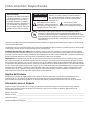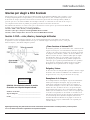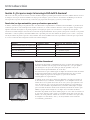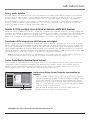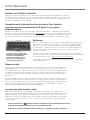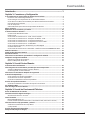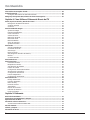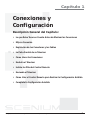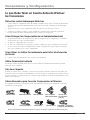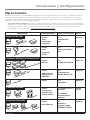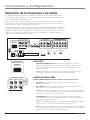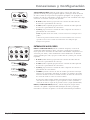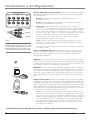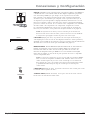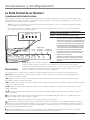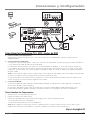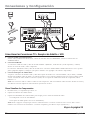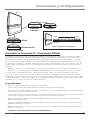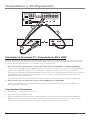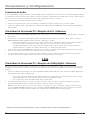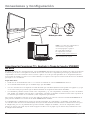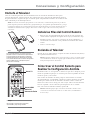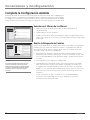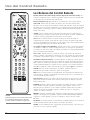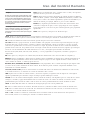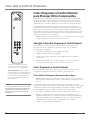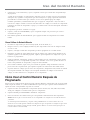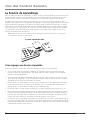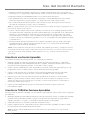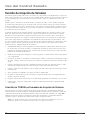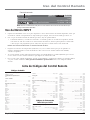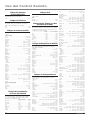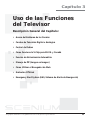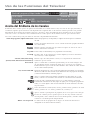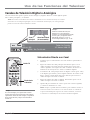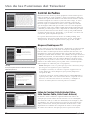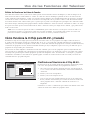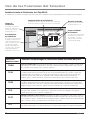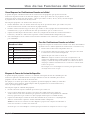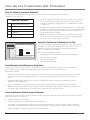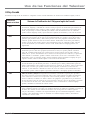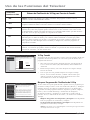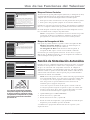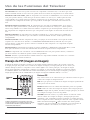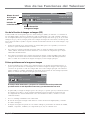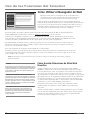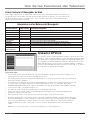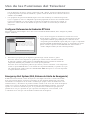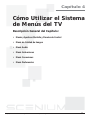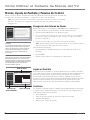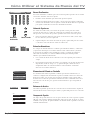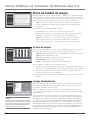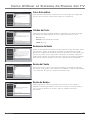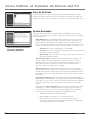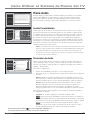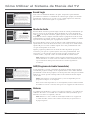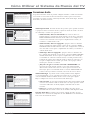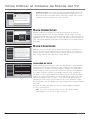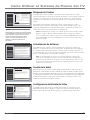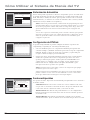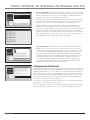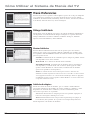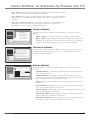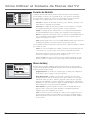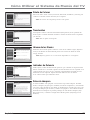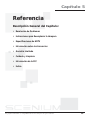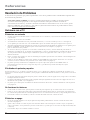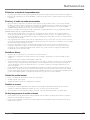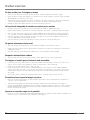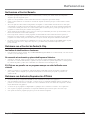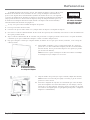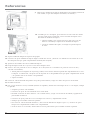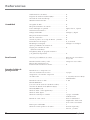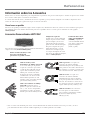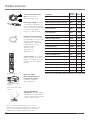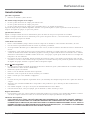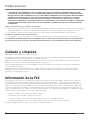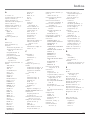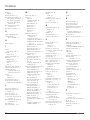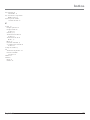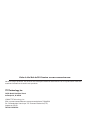HDTV con tecnología DLP
Televisión de alta definición
Manual del Usuario

Este símbolo indica “voltaje
peligroso” dentro del producto
que implica el riesgo de sufrir un
choque eléctrico o una lesión.
ADVERTENCIA
Para reducir el riesgo de incendios
o choques eléctricos, no exponga
este producto a la lluvia ni a la
humedad. El aparato no deberá
exponerse a goteos o salpicaduras,
y no se deberán colocar objetos
que contengan líquidos, como por
ejemplo floreros, sobre el mismo.
Precaución: Para reducir el riesgo de un choque
eléctrico, no retire la tapa (ni la parte posterior).
No contiene piezas que el usuario pueda reparar.
Sólo personal calificado de servicio puede hacer
reparaciones.
Este símbolo indica
instrucciones importantes
que acompañan al producto.
PRECAUCIÓN
PELIGRO DE CHOQUE
ELÉCTRICO. NO ABRIR.
Registro del Producto
Sírvase llenar la tarjeta de registro del producto (incluida de forma separada) y devuélvala inmediatamente. Para
clientes en EE.UU.: Su producto de RCA Scenium Consumer Electronics puede registrarse también a través de
www.rcascenium.com/productregistration. Si devuelve esta tarjeta, podremos comunicarnos con Ud. de ser necesario.
Información sobre el Producto
Guarde el recibo como prueba de su compra y preséntelo para obtener repuestos o solicitar servicio bajo garantía.
Anéxelo aquí y anote los números de serie y de modelo en caso de que necesite consultarlos. Estos números se
encuentran en el producto.
Número de modelo ______________________________________________________________________________________________
Número de serie _________________________________________________________________________________________________
Fecha de Compra: ________________________________________________________________________________________________
Distribuidor/Dirección/Teléfono: ___________________________________________________________________________________
Información Importante
Consulte la etiqueta de identificación/especificaciones ubicada en el panel posterior del producto para ver la tensión de
funcionamiento adecuada.
Las disposiciones de la Comisión Federal de Comunicaciones establecen que los cambios o modificaciones no autorizados
a este equipo podrían anular la autoridad del usuario para utilizarlo.
Instalador de televisión por cable: Este recordatorio tiene la intención de llamar su atención a los artículos 820-40
del Código Nacional de Electricidad (sección 54 del Código Eléctrico de Canadá, Parte 1) que establecen los lineamientos
para una conexión correcta a tierra, y estipulan especialmente que el cable a tierra deberá estar conectado al sistema de
puesta a tierra del edificio tan cerca del punto de entrada del cable como sea posible.
Importante: Este televisor es un modelo de mesa y ha sido diseñado para permanecer en una superficie firme y plana.
No coloque el televisor en alfombras suaves o superficies similares, ya que las ranuras de ventilación de la parte inferior
de la unidad se bloquearán, con lo cual se reduce la vida útil del aparato debido al sobrecalentamiento. Para garantizar
la ventilación adecuada de este producto, mantenga un espacio de 10 cm desde la parte superior y los lados del receptor
del TV y 5 cm desde la parte posterior del receptor del TV y otras superficies. Cerciórese también de que la base o soporte
utilizado tenga el tamaño y resistencia adecuados para evitar que el televisor se incline o caiga accidentalmente como
resultado de un tirón o empujón. Esto podría ocasionar lesiones personales y/o daños al televisor. Consulte la sección
Importantes Instrucciones de Seguridad empacadas de forma separada.
Este símbolo indica que la lámpara en la unidad HDTV contiene
mercurio. La eliminación de estos materiales puede estar sujeta a
normativas especiales debido a consideraciones ambientales. Si desea
información para la eliminación o reciclaje, por favor comuníquese con
las autoridades en su localidad o con Electronics Industries Alliance:
www.eiae.org.

1
Introducción
Gracias por elegir a RCA Scenium
Felicitaciones por su compra de este televisor RCA Scenium de alta definición (HDTV, siglas en inglés), con la
tecnología Digital Light Processing™ (DLP™, procesamiento digital de luz), una verdadera experiencia visual.
Su decisión de compra representa una inversión en una nueva generación de tecnología, DLP™ y HDTV. A
pesar de que este es un televisor HDTV de tecnología avanzada, es el más fácil de usar entre los de su tipo—
con completas instrucciones en pantalla para guiarle por todas las funciones del televisor.
Esta introducción tiene tres secciones en las que se describen las razones por las que un televisor HDTV RCA
Scenium con tecnología DLP es una elección excelente:
Sección 1: DLP— color, diseño y tecnología brillantes
Sección 2: ¿Por qué es mejor la tecnología DLP de RCA Scenium?
Sección 3: Otras ventajas clave de tener un televisor HDTV RCA Scenium
Sección 1: DLP— color, diseño y tecnología brillantes
RCA Scenium le ofrece imágenes brillantes con el sistema Digital Light Processing (DLP), una maravilla de
la ingeniería con una coreografía brillante en la que se combinan espejos microscópicos, luces y color para
darle las mejores y más nítidas imágenes posibles.
¿Cómo funciona el sistema DLP?
En términos generales, el sistema DLP es una combinación de
espejos microscópicos, un semiconductor de diseño especial,
y un disco de colores para ajustar la luz con el fin de mostrar
las imágenes más brillantes y nítidas. Su televisor HDTV con
DLP no usa tubos de rayos catódicos (CRT, siglas en inglés
de Cathode Ray Tube), lo que significa que no tiene que
preocuparse por quemaduras de la pantalla (imágenes de
video fijas que se queman permanentemente en la pantalla)
ni por efectuar convergencias (alinear de nuevo los CRT).
El diagrama de la izquierda ilustra el complejo sistema.
Delgado y liviano
La eficiencia de la tecnología DLP le permitió a nuestro equipo
de diseño crear un televisor HDTV de alto rendimiento con
un grosor de 40,6 cm y un peso de menos de 45,4 kg.
Reemplazo de la lámpara
La tecnología DLP usa una lámpara especial. Eventualmente
tendrá que reemplazar la lámpara, algo que puede hacer
usted mismo siguiendo las instrucciones de la página 74.
Para ordenar la lámpara correcta, debe saber el número de
modelo de su TV, el número de serie y el tipo de lámpara.
Dicha información aparece en la calcomanía Service Model
Number (No. de modelo de servicio, como en el ejemplo que
se enseña a la izquierda). La calcomanía se encuentra en el
lado derecho del televisor. El tipo de lámpara también aparece
en el menú Lamp Power (Potencia Lámpara) del televisor.
Consulte información adicional en la página 67. Escriba la
información en el espacio suministrado a la izquierda para
consultas futuras.
Digital Light Processing, DLP y DLP Cinema son marcas comerciales de Texas Instruments. Los demás productos y nombres pueden
ser o no ser marcas comerciales o registradas de sus respectivas empresas.
Número de modelo _____________________________
Tipo de lámpara ________________________________
Fecha __________________________________________
Número de modelo de servicio
SERIE LÁMPARA
HDLP50XXXXXX
000000000 X
EJEMPLO: Calcomanía del número de modelo
de servicio con el tipo de lámpara indicado.

2
Introducción
Sección 2: ¿Por qué es mejor la tecnología DLP de RCA Scenium?
DLP es tan sólo una parte de la historia. Usted ha decidido adquirir la próxima generación de televisores, HDTV. Muchos avances
tecnológicos hacen que el televisor HDTV sea mejor que el analógico, pero son tres las características de HDTV que le ofrecen
una experiencia superior en televisión: (1) resolución, (2) proporción de imagen y (3) señal y sonido digitales.
Resolución (es algo matemático, pero que funciona para usted)
La nítida y natural imagen que la gente describe con entusiasmo al experimentar la verdadera televisión HDTV es producto de la
resolución que ofrece esta tecnología. Para medir la resolución, se calcula el número de líneas activas de píxeles. Un píxel (que
significa elemento de imagen) es un punto pequeño. La imagen que aparece en su televisor se compone de esos puntos.
Un televisor normal analógico sólo tiene una resolución de aproximadamente 200,000 píxeles (480 píxeles verticales x 440 píxeles
horizontales = 211,200 píxeles). El formato HDTV tiene capacidad para más de 2 millones de píxeles (1,920 x 1,080 = 2,073,600).
Un mayor número de píxeles equivale a mayor detalle. Para abreviar, HDTV tiene una capacidad de resolución que supera hasta
10 veces la resolución de la imagen de un televisor normal analógico.
Relación dimensional
La proporción de imagen es simplemente el ancho y la altura de la imagen. Los
televisores normales usan una proporción de imagen de 4:3, lo que significa
que la imagen es un poco más ancha que alta (las pantallas con 51 cm
de ancho tienen aproximadamente 38 cm de alto).
En el momento en que la NTSC (siglas en inglés del Comité Nacional de Normas
de Televisión) desarrolló las normas de transmisión televisiva en 1941, tenía
sentido adoptar la proporción de imagen 4:3 que usaba la industria
cinematográfica en aquel entonces.
A medida que el precio de los televisores disminuía y la gente prosperaba en
la década de los 50, la industria cinematográfica se vio obligada a buscar una
manera de sacar a la gente de las salas de sus casas y hacer que regresaran a los
cines. Es entonces que se creó la proporción de imagen 16:9 (que también se
conoce como el formato de pantalla ancha). Cuando la ATSC (siglas en inglés
para el Comité de Normas de Televisión Avanzada) desarrolló las normas para
HDTV, la proporción de imagen 16:9 se eligió como el formato de HDTV.
El formato de pantalla ancha tiene sentido porque se acerca más a la manera en
la que vemos. Nuestro campo visual es en realidad mucho más ancho que alto
debido a la visión periférica. Además de acercarse a la manera en la que vemos,
las imágenes son más nítidas, claras y con mayor detalle en los modos de
acercamiento y panorámica.
Función Analógica (NTSC) Digital de alta definición (ATSC)
Número total de líneas de exploración 525 1125
Líneas de exploración efectivas 480 1080
Relación dimensional 4:3 16:9 (pantalla amplia)
Resolución máx. 720 x 480 1920 x 1080
Sonido Estereofónico de 2 canales Sonido periférico de 5.1 canales
Proporción de imagen 16:9
Proporción de imagen 4:3

3
Introducción
Señal y sonido digitales
El sistema analógico de transmisión televisiva que se ha empleado en los Estados Unidos durante los últimos 50 años transmite
señales en forma de ondas electrónicas. Dichas ondas pueden degradarse a medida que la señal viaja hacia su casa. Asimismo,
las ondas analógicas están expuestas a la interferencia de aviones que sobrevuelan el lugar, el clima y los electrodomésticos.
Las señales digitales, en contraste con las analógicas, pueden reproducirse con precisión ya que las imágenes se transmiten y se
reciben por medio del lenguaje computacional de unos y ceros. Con la precisión produce una señal capaz de visualizar una
imagen con calidad de estudio y sonido de canales Dolby Digital 5.1.
Sección 3: Otras ventajas clave de tener un televisor HDTV RCA Scenium
Existen otros televisores HDTV en el mercado, y algunos incluso utilizan la tecnología DLP. Sin embargo, su televisor HDTV RCA
Scenium ha sido diseñado con funciones que mejoran su experiencia como televidente y características que le ofrecen flexibilidad
para aprovechar la revolución digital que se está produciendo. A continuación le ofrecemos un resumen de las funciones más
distintivas de su televisor. Si desea obtener información detallada acerca de estas y otras funciones, consulte el Capítulo 3.
Sintonizador HDTV integrado con QAM listo para cable digital
RCA fue el primero en ofrecer un sintonizador integrado con su televisor HDTV (lo cual significa que no se necesita un aparato
adicional para recibir programación digital). Nosotros hemos logrado algo aún mejor, el sintonizador de su televisor HDTV viene
listo para el cable digital (no se necesita un aparato de cable para poder ver la programación de cable digital no codificada). La
ranura rotulada CableCARD™ de su televisor HDTV le permite usar una tarjeta de cable digital para obtener acceso al mismo. El
sintonizador puede descodificar los 35 formatos de las transmisiones de televisión digital y puede descifrar señales de cable digital
descodificadas gracias a QAM (siglas en inglés para Modulación de Amplitud de Cuadratura).
Nota: Es posible que necesite una tarjeta de cable digital para ver los canales codificados (cifrados). Llame a su proveedor de
televisión por cable para obtener mayor información. Consulte información adicional en la página 17.
TruScan Digital Reality (Realidad Digital TruScan)
El procesamiento de señal inteligente de TruScan Digital Reality reconoce las señales recibidas de video y progresivamente las
convierte para alcanzar un óptimo funcionamiento visual digital. Reconoce, además, cuando se han modificado fuentes de
películas y puede convertir automáticamente la velocidad del cuadro analógico a su formato original para hacer resaltar los
detalles, un proceso que se conoce generalmente como paso de avance inverso de 3:2.
Las funciones fáciles de usar le ayudan a personalizar su
televisor
• Puede personalizar su televisor para ajustarlo a sus gustos visuales y adaptarlo
a la iluminación del lugar en donde ve televisión usando los ajustes personales
y/o los ajustes automáticos de calidad de la imagen: Brillante (Día), Natural,
Cinemát. (Noche), Juego Video, Profesional. Cada conector de entrada puede
ajustarse a un valor diferente y el televisor ajustará automáticamente la imagen
cuando se cambien los tipos de entrada.
• Texto de ayuda: El detallado texto de la ayuda en pantalla describe las
funciones del televisor y explica la forma de usarlas.
Contraste
Color
Tinte
Nivel del Negro
Nitidez
Color Automático
Calidez del Color
Red. de Ruido
Realce del Verde
Realce de Bordes
Amp. de Contraste
65%
70%
55%
60%
55%
Activado
Frío
Filtro de Cuadro
Alto
Bajo
Alto
8
9
7
6
5
4
3
Picture Presets
2
1
0
Oprimaopara señalar una opción, luego oprima OK para
seleccionarla. Oprimapara regresar al menú.
Amp. de Contraste
Realce de Bordes
Realce del Verde
Reducción de Ruido
Calidez del Color
Color Automático
Imagen Preestabl.
Ajustes de Imagen
Regresar
Menú Principal Calidad de Imagen
Ajustes Avanzados
Un cambio en esta pantalla se aplica a entrada 3.
Juego Video
Cinemát. (Noche)
Natural
Brillante (Día)
Profesional
Personalizado
CableCARD es una marca comercial de Cable Television Laboratories, Inc.
Texto de ayuda

4
Introducción
FireWire® con DTVLink® de Dos Vías
¡Maneje sus componentes DTVLink a través de su HDTV! Simplemente enlácelos mediante los conectores
DTVLink de dos vías y podrá conectar sus componentes digitales DTVLink compatibles. Los conectores de
dos vías permiten que las señales de audio y video fluyan hacia y desde componentes DTVLink, tales como
el DVR2080 o DVR2160 (vea más adelante).
Compatible con la Unidad de Disco Duro de Audio y Video Optativa —
Haga una pausa en la programación de TV digital en vivo y grabe
programas digitales
RCA ofrece una Unidad de Disco Duro de Audio y Video (modelo DVR2080 o DVR2160) con el DTVLink,
disponible a través de su distribuidor RCA local o
www.rca.com. El componente de la Unidad de Disco Duro
de Audio y Video DVR2080 o DVR2160 (ADVHDD) le permite hacer una pausa en la programación de TV en
vivo, grabar programas y reproducirlos (graba únicamente transmisiones digitales –señales ATSC y QAM).
Para obtener el mejor beneficio del
navegador de web del HDTV, adquiera
un teclado (modelo KBR755TA1)
específicamente diseñado para su
televisor (vaya a la página 84 para
recibir información de pedido).
NetConnect
Con una conexión Ethernet y un navegador de Web integrado al televisor, podrá
lograr acceso a la Internet desde su televisor*. Para utilizar el navegador de Web,
necesitará una conexión de alta velocidad, tal como una unidad DSL (Línea de
Abonado Digital) o módem por cable y una suscripción a un ISP (Proveedor de
Servicios de Internet). La DSL, el módem por cable y la suscripción a ISP se
venden por separado.
¡Además, su sistema RCA Scenium HDTV le permite lograr acceso a fotografías
directamente desde su PC y mostrarlas en el televisor! Para obtener más información
acerca de esta función, vaya a
www.rca.com/Access/Scenium/311.
*El navegador no puede interpretar todos los tipos de archivos, tales como audio
y video en tiempo real.
Sistema de audio
Disfrute de un gran sistema de sonido en su televisor HDTV, con una potencia total de 40 vatios. Su
televisor HDTV cuenta con altavoces frontales con dos de agudos de 2,54 cm y dos controladores de
nivel medio de 12,7 cm. La calidad del sonido puede personalizarse por medio del ecualizador gráfico
en pantalla de 7 bandas. TruSurround XT™ resuelve el problema de leer contenido multicanal 6.1 en
dos altavoces. Proporciona una experiencia de sonido envolvente virtual preciso a través del altavoz
interno del TV.
Si tiene un amplificador para conectar con el televisor HDTV puede aprovechar las salidas de sonido
directas de 6 canales (periférico Matrix, Subwoofer, etc.). Luego puede controlar el volumen desde el
televisor o desde el amplificador con la opción Fixed/Variable Output (Salida fija o variable) del menú
Audio Connections (Conexiones Audio). Si tiene un amplificador con sonido digital, acóplelo al
conector DIGITAL AUDIO OUTPUT (salida de sonido digital).
Conectores de salida de audio y video
Dado que las videograbadoras de la mayoría de los hogares son analógicas y no pueden recibir ni
grabar señales de televisión digital, era imposible grabar transmisiones de televisión digital sin comprar
equipos adicionales. Es por ello que RCA agregó conectores de salida de audio y video al televisor
HDTV. Estos conectores le permiten grabar tanto programas analógicos como digitales. RCA entiende
la forma en que usted ve televisión y lo que se necesita para que la transición a la televisión HDTV
sea transparente.
TruSurround XT, SRS y el símbolo son marcas comerciales o marcas registradas de SRS Labs, Inc.
El logotipo de Certificación DTVLink® es una marca registrada de CEA.
FireWire® es una marca registrada de Apple Computer, Inc., registrada en EE.UU. y otros países.

5
Contenido
Introducción .............................................................................................. 1
Capítulo 1: Conexiones y Configuración
Lo que Debe Tener en Cuenta Antes de Efectuar las Conexiones ............................................... 8
Protección contra Sobrecargas Eléctricas ................................................................................ 8
Cómo Proteger los Componentes de un Sobrecalentamiento .............................................. 8
Cómo Situar los Cables Correctamente para Evitar Interferencias de Sonido...................... 8
Utilice Iluminación Indirecta .................................................................................................... 8
Uso de un Soporte.................................................................................................................... 8
Cables Necesarios para Conectar Componentes al Televisor ................................................. 8
Elija su Conexión ............................................................................................................................. 9
Explicación de los Conectores y los Cables.................................................................................. 10
La Parte Frontal de su Televisor .................................................................................................... 14
Conectores de Entrada Frontales........................................................................................... 14
Panel Frontal........................................................................................................................... 14
Cómo Hacer las Conexiones: TV + VCR + Lector de DVD ..................................................... 15
Cómo Hacer las Conexiones: TV + Receptor de Satélite + VCR............................................ 16
Cómo Hacer las Conexiones: TV + Componentes DTVLink .................................................. 17
Cómo Hacer las Conexiones: TV + Componente con DVI o HDM........................................ 18
Cómo Hacer las Conexiones: TV + CableCARD ..................................................................... 19
Cómo Configurar el Servicio de Televisión por Cable Digital .............................................. 19
Conexiones de Audio .............................................................................................................20
Cómo Hacer las Conexiones: TV + Enrutador a Través de Conector ETHERNET del HDTV ... 22
Enchufe el Televisor....................................................................................................................... 23
Instale las Pilas del Control Remoto............................................................................................. 23
Encienda el Televisor ..................................................................................................................... 23
Cómo Usar el Control Remoto para Realizar la Configuración Asistida.................................... 23
Complete la Configuración Asistida............................................................................................. 24
Seleccione el Idioma de los Menús ........................................................................................ 24
Realice la Búsqueda de Canales............................................................................................. 24
Capítulo 2: Uso del Control Remoto
Los Botones del Control Remoto..................................................................................................26
Cómo Programar el Control Remoto para Manejar Otros Componentes.................................. 28
Averigüe si Necesita Programar el Control Remoto............................................................. 28
Cómo Programar el Control Remoto..................................................................................... 28
Cómo Usar el Control Remoto Después de Programarlo............................................................ 29
La Función de Aprendizaje............................................................................................................ 30
Cómo Agregar una Función Aprendida ................................................................................ 30
Cómo Borrar una Función Aprendida ................................................................................... 31
Cómo Borrar TODAS las Funciones Aprendidas.................................................................... 31
Función de Irrupción de Volumen ................................................................................................ 32
Cómo Borrar TODOS los Comandos de Irrupción de Volumen............................................ 32
Uso del Botón INPUT ..................................................................................................................... 33
Lista de Códigos del Control Remoto........................................................................................... 33
Capítulo 3: Uso de las Funciones del Televisor
Acerca del Emblema de los Canales ............................................................................................. 36
Canales de Televisión Digital o Analógica ................................................................................... 37
Sintonización Directa a un Canal........................................................................................... 37
Control de Padres .......................................................................................................................... 38
Bloquear/Desbloquear TV ...................................................................................................... 38
Lista de Canales (Lista Entradas Video, Lista Canales Cable, Lista Canal. Antena)............. 38
Cómo Funciona la V-Chip para EE.UU. y Canadá......................................................................... 39
Clasificaciones Televisivas de V-Chip EE.UU. ......................................................................... 39
V-Chip Canadá ........................................................................................................................ 43
Función de Sintonización Automática ......................................................................................... 45
Manejo de PIP (Imagen en Imagen) ............................................................................................. 46

6
Contenido
Cómo Utilizar el Navegador de Web............................................................................................ 48
Grabación DTVLink ........................................................................................................................ 49
Configurar Preferencias de Grabación DTVLink ................................................................... 50
Emergency Alert System (EAS, Sistema de Alerta de Emergencia) ........................................... 50
Capítulo 4: Cómo Utilizar el Sistema de Menús del TV
Menús, Ayuda en Pantalla y Paneles de Control ........................................................................ 52
Navegación del Sistema de Menús ........................................................................................ 52
Ayuda en Pantalla .................................................................................................................. 52
Controles ................................................................................................................................. 52
Menú de Calidad de Imagen......................................................................................................... 54
Ajustes de Imagen .................................................................................................................. 54
Imagen Preestablecida ...........................................................................................................54
Color Automático ................................................................................................................... 55
Calidez del Color..................................................................................................................... 55
Reducción de Ruido................................................................................................................ 55
Realce del Verde ..................................................................................................................... 55
Realce de Bordes..................................................................................................................... 55
Amp. de Contraste.................................................................................................................. 56
Ajustes Avanzados.................................................................................................................. 56
Menú Audio ................................................................................................................................... 57
Sonido Preestablecido ............................................................................................................ 57
Procesador de Audio .............................................................................................................. 57
Sound Logic............................................................................................................................. 58
Modo de Audio....................................................................................................................... 58
SAP (Programa de Audio Secundario)................................................................................... 58
Balance .................................................................................................................................... 58
Conexiones Audio................................................................................................................... 59
Menú Grabaciones......................................................................................................................... 60
Menú Conexiones.......................................................................................................................... 60
Intensidad de Señal ................................................................................................................ 60
Búsqueda de Canales.............................................................................................................. 61
Actualización de Software ..................................................................................................... 61
Fuente de la Señal .................................................................................................................. 61
Configuración de Entrada de Video...................................................................................... 61
Sintonización Automática...................................................................................................... 62
Configuración de DTVLink ..................................................................................................... 62
Funciones Especiales............................................................................................................... 62
Configuración de Ethernet .................................................................................................... 63
Menú Preferencias ......................................................................................................................... 64
Diálogo Subtitulado ............................................................................................................... 64
Formato de Pantalla ............................................................................................................... 66
Menú de Reloj......................................................................................................................... 66
Paleta de Colores .................................................................................................................... 67
Translucidez ............................................................................................................................ 67
Idioma de los Menús .............................................................................................................. 67
Indicador de Potencia............................................................................................................. 67
Potencia Lámpara ................................................................................................................... 67
Capítulo 5: Referencia
Resolución de Problemas .............................................................................................................. 70
Instrucciones para Reemplazar la Lámpara ................................................................................. 74
Especificaciones de HDTV ............................................................................................................. 77
Información sobre los Accesorios ................................................................................................. 79
Accesorios Personalizados HDTV DLP.................................................................................... 79
Garantía Limitada .......................................................................................................................... 81
Cuidado y Limpieza ....................................................................................................................... 82
Información de la FCC ................................................................................................................... 82

Los gráficos utilizados en esta publicación tienen sólo fines de representación. 7
Capítulo 1
Conexiones y
Configuración
Descripción General del Capítulo:
• Lo que Debe Tener en Cuenta Antes de Efectuar las Conexiones
• Elija su Conexión
• Explicación de los Conectores y los Cables
• La Parte Frontal de su Televisor
• Cómo Hacer las Conexiones
• Enchufe el Televisor
• Instale las Pilas del Control Remoto
• Encienda el Televisor
• Cómo Usar el Control Remoto para Realizar la Configuración Asistida
• Complete la Configuración Asistida

Conexiones y Configuración
8 Capítulo 1
Lo que Debe Tener en Cuenta Antes de Efectuar
las Conexiones
Protección contra Sobrecargas Eléctricas
• Conecte todos los componentes antes de enchufar cualquiera de los cables a la toma de alimentación
eléctrica o extensión. No enchufe NUNCA el televisor en una toma controlada por un interruptor
de pared.
• Apague el televisor y/o los componentes antes de conectar o desconectar los cables.
• Asegúrese que todas las antenas y cables tengan una conexión a tierra adecuada. Consulte la
hoja de Normas de Protección Importantes que se incluye con su televisor.
Cómo Proteger los Componentes de un Sobrecalentamiento
• No obstruya los orificios de ventilación presentes en cualquiera de los componentes. Acomódelos
de tal manera que el aire circule libremente.
• No apile los componentes uno sobre otro.
• Si coloca los componentes en un mueble o soporte, asegúrese de que la ventilación sea adecuada.
• Si va a conectar un receptor o amplificador de sonido, colóquelo en la repisa superior de manera
que el aire caliente no pase a otros componentes.
Cómo Situar los Cables Correctamente para Evitar Interferencias
de Sonido
• Conecte cada cable firmemente en el conector correspondiente.
Utilice Iluminación Indirecta
No coloque el televisor donde la luz del sol o la de la habitación iluminen directamente la pantalla.
Utilice luz suave o indirecta.
Uso de un Soporte
Si utiliza un soporte, base, o gabinete, cerciórese de que tenga el tamaño y resistencia adecuados para
evitar que el TV sea derribado accidentalmente a causa de un tirón o un empujón. Esto podría ocasionar
lesiones personales y/o daños al televisor. Consulte la hoja de Normas de Protección Importantes que se
incluye con su televisor.
Cables Necesarios para Conectar Componentes al Televisor
Las siguientes ilustraciones muestran los cables (no incluidos) necesarios para efectuar las conexiones
presentadas en este manual.
Cable de S-Video
Cable CAT5 (Ethernet)
Cable Óptico Digital
Video Compuesto
Cable de Audio/Video
Cable coaxial
Cable de video
de componente
(Y, Pb, Pr)
Cable de altavoz
Cables para audio
Cable DTVLink
Cable HDMI™ (o cable DVI
y adaptador para HDMI/DVI)
HDMI y High-Definition Multimedia Interface son marcas comerciales o registradas de HDMI Licensing LLC.

Conexiones y Configuración
Capítulo 1 9
Elija su Conexión
Existen varias maneras de conectar su HDTV, dependiendo de los componentes que desea conectar y la calidad de la señal que
desea obtener. Utilice el siguiente cuadro para determinar el mejor tipo de conexión para su caso particular. Vaya a la página
adecuada y conecte su televisor. Para obtener más información sobre la relación entre los cables, conectores, y la calidad de la
señal que ve en su televisor, consulte la página siguiente.
Aviso para clientes en EE.UU.: Si lo prefiere, podemos suministrarle el nombre de un Representante de Servicio Autorizado
que pueda ir a su casa por una módica suma para instalarle el sistema de entretenimiento electrónico y enseñarle a utilizarlo.
Para mayores detalles acerca de este servicio puede llamar al 1-888-206-3359. Para ayuda adicional mientras utiliza su
producto RCA Scenium, sírvase visitar
www.rcascenium.com/customer support.
V
C
R
Componentes Cables necesarios Título de la conexión Vaya a...
Coaxial
Audio
Componente
Compuesto
TV +
Lector de DVD +
VCR
página 15
TV +
Receptor de Satélite +
VCR
página 16
Lector de DVD
Receptor de Satélite
V
C
R
Coaxial
Audio
Compuesto
S-Video
M
E
NU
CH
CH
V
OL
—
V
O
L
+
P
OWE
R
TV
Com
ponente con
conector HDM
I o D
VI
Enrutador
Módem
por cable
Computadora
C
o
m
p
o
n
e
n
te
s
D
T
V
L
in
k
página 17
página 18
Coaxial
CAT5 (Ethernet)
Coaxial
DTVLink
Coaxial
HDMI (o DVI con
adaptador para
HDMI/DVI)
TV +
Enrutador a
través de conector
ETHERNET del HDTV
TV +
Componente con
conector HDMI o DVI
TV +
Componentes DTVLink
Receptor
de A/V
Coaxial
Cable óptico o
cables de audio
Cable de altavoz
página 22
M
EN
U
CH
CH
VOL
—
VOL
+
POWER
MEN
U
C
H
C
H
VOL
—
VOL
+
POW
ER
Conexiones digitales/Conexiones de red
TV + Receptor de A/V +
Altavoces
o
TV + Receptor
con Dolby Digital +
Altavoces
TV
M
EN
U
C
H
CH
VO
L
—
VO
L
+
POWER
Altavoces
Conexiones de video
MEN
U
CH
CH
V
O
L
—
V
OL
+
POW
E
R
MENU
CH
CH
VOL
—
VO
L
+
P
OWE
R
páginas
20 y 21
T
V
M
ENU
CH
C
H
V
OL
—
VOL
+
POWER
CableCA
RD
™
Coaxial página 19
T
V
T
V
T
V
T
V
Conexiones Avanzadas
Conexiones de Audio
TV +
CableCARD™

Conexiones y Configuración
10 Capítulo 1
Explicación de los Conectores y los Cables
Los siguientes diagramas muestran los conectores ubicados en la parte posterior del televisor.
Al conectar los cables, asegúrese de conectar las salidas a las entradas correspondientes (video a
video, audio derecho a audio derecho, etc.).
En esta sección se describen los conectores y cables que podría usar para hacer las conexiones
(para pedir los cables por separado puede llamar al número incluido en la página 79). Existen
varias maneras de conectar componentes a su televisor.
Los diferentes conectores y cables proporcionan un nivel diferente de funcionamiento. Es importante
recordar los distintos niveles de calidad de la imagen al hacer una comparación. Los conectores
HDMI/DVI, DTVLink y los de componentes se consideran excelentes; los de S-Video son bastante
buenos, y los compuestos son buenos, pero al conectar componentes a la entrada de antena o
cable se obtiene una calidad apenas aceptable.
ALTAVOCES
• CENTER SPEAKER INPUT (Entrada del altavoz central) Para usar los
altavoces internos del televisor como altavoces centrales, conecte la salida
del canal central del receptor de audio y video con la entrada del canal
central del televisor.
Nota: Vaya a En Altavoz Central en el menú Conexiones Audio para elegir
la opción La salida de canal central desde un receptor de audio.
SALIDAS DE AUDIO/VIDEO
FIXED/VARIABLE AUDIO OUTPUTS (Salidas de Audio Fijas/Variables)
• CENTER Ofrece sonido periférico central a un receptor A/V o a un
amplificador de audio.
• R y L REAR (Derecho e Izquierdo posterior) Ofrece sonido periférico en el
lado derecho y en el lado izquierdo posterior.
Nota: Para encender o apagar los altavoces internos del televisor, oprima MENU
en el control remoto y elija Audio, luego Conexiones Audio. Luego, elija Salida
Fija/Variable en el menú y una de las opciones.
• SUBWOOFER (Altavoz de graves) Proporciona frecuencias de audio más
bajas desde el televisor y hacia un altavoz de graves o receptor de audio con
conector para un altavoz de graves.
Aviso: Vaya a Salida Fija/Variable en el menú Conexiones Audio para establecer
la opción en Sí si se está utilizando un altavoz de graves externos.
•R y L (Derecha e Izquierda) Envía sonido mezclado en la parte frontal derecha
y posterior derecha a la entrada derecha, y sonido mezclado en la parte frontal
izquierda y posterior izquierda a la entrada izquierda.
INPUT 1
L
R
S-VIDEO
V
CABLE
INPUT
ETHERNET
For Factory Use Only
TV
DIGITAL
AUDIO
OUTPUT
AUDIO/VIDEO
OUTPUT
V
R
L
CableCARD™
COMPOSITE INPUTS
INPUT 2
ANTENNA INPUT
COMPONENT/COMPOSITE INPUTS
Use menu for composite video.
L
R
P
R
P
B
Y/VIDEO
HDMI/DVI INPUT
Use menu for DVI audio.
POWER
(AC 120V~60Hz)
FIXED/VARIABLE AUDIO OUTPUTS
EXTERNAL AMP
MAX POWER RATING!
(60 WATTS into 8 OHMS)
CENTER SPEAKER INPUT
SUBWOOFER
CENTER
R REAR
L REAR
MATRIX
SURROUND
OUTPUTS
R
L
WIRED
IR
INPUT 3
L
R
S-VIDEO
V
INPUT 4
L
R
P
R
P
B
Y/VIDEO
EXTERNAL AMP
MAX POWER RATING!
(60 WATTS into 8 OHMS)
CENTER SPEAKER INPUT
FIXED/VARIABLE AUDIO OUTPUTS
SUBWOOFER
CENTER
R REAR
L REAR
MATRIX
SURROUND
OUTPUTS
R
L

Conexiones y Configuración
Capítulo 1 11
AUDIO/VIDEO OUTPUT (Salida de audio/video) Conecte una VCR o una
grabadora de DVD para grabar programas digitales y analógicos desde la entrada
de cable o antena (a excepción de los programas protegidos con copyright y los
formatos de video de componentes) cuando el televisor está encendido. Debe dejar
el televisor en el mismo canal que está grabando.
• R Audio (Audio derecho) proporciona una conexión de audio derecho.
El conector es generalmente de color rojo.
• L Audio (Audio izquierdo) proporciona una conexión de audio izquierdo.
El conector es generalmente de color blanco.
• V (Video) proporciona una conexión de video compuesto. El conector es
generalmente de color amarillo.
Notas: Al grabar desde esta salida, recuerde sintonizar el canal que desea
grabar.
Si observa un patrón inusual cuando conecta una VCR a estos conectores,
reproduzca una cinta o cambie al sintonizador de la VCR para que
desaparezca el patrón.
ENTRADAS DE AUDIO/VIDEO
INPUT 1 COMPOSITE INPUT (Entrada 1, Entrada compuesta) Conecte un
componente NTSC (analógico). Estos conectores se emplean para realizar la
mayor parte de las conexiones de Audio/Video entre distintos componentes. Los
conectores para audio y video normalmente vienen identificados con distintos
colores (amarillo para video, rojo para el audio derecho y blanco para el audio
izquierdo).
• R Audio (Audio derecho) proporciona una conexión de audio derecho.
El conector es generalmente de color rojo.
• L Audio (Audio izquierdo) proporciona una conexión de audio izquierdo.
El conector es generalmente de color blanco.
• V (Video) proporciona una conexión de video compuesto. El conector es
generalmente de color amarillo.
• S-VIDEO le permite conectar un cable de S-Video para obtener una mejor
imagen a un componente compatible con S-Video, por ejemplo, una VCR o
un Lector de DVD. Al hacer la conexión S-Video, cerciórese de conectar los
dos cables de audio así como el conector S-Video.
El conector S-Video permite obtener una imagen de mayor calidad que los
conectores de video compuesto ya que la porción a colores (cromática o
croma) de la señal se separa de la porción a blanco y negro (luminosidad).
INPUT 3 COMPOSITE INPUT (Entrada 3, entrada compuesta) Proporciona la
conexión a un segundo componente NTSC (analógico) de video, por ejemplo,
una VCR. Los conectores son iguales a los descritos anteriormente para INPUT 1.
AUDIO/VIDEO
OUTPUT
V
R
L
INPUT 1
L
R
S-VIDEO
V
COMPOSITE INPUTS
INPUT 3
L
R
S-VIDEO
V
Cable de S-Video
Cable de Audio Compuesto (Tipo RCA)
Cable de Video Compuesto (Tipo RCA)
Cable de Audio Compuesto (Tipo RCA)
Cable de Video Compuesto (Tipo RCA)

Conexiones y Configuración
12 Capítulo 1
INPUT 2 COMPONENT/COMPOSITE INPUT Proporciona la conexión a un segundo
componente de video NTSC (analógico) con salidas compuestas o de componente
tales como una VCR.
• R Audio (Audio derecho) permite la conexión de audio derecho y
generalmente es rojo.
• L Audio (Audio izquierdo) proporciona una conexión de audio izquierdo.
El conector es generalmente de color blanco.
• Y/Video P
B
P
R
A diferencia de una sola entrada de video, el video de
componente (Y P
B
P
R
) mantiene la señal de video como tres señales separadas
a través de estos tres conectores. Para asegurar la máxima calidad de la imagen,
use tres cables de tipo video para las conexiones Y P
B
P
R
. Acepta las señales
480i, 480p, 720p, y 1080i. Aún si va a conectar un componente con un conector
de video, puede utilizar el conector Y/Video. En el menú Conexiones,
seleccione Config. Entr. Video y elija Video compuesto como la fuente.
Consulte información adicional en la página 61.
Notas: No olvide conectar también los cables de audio izquierdo y derecho
dado que los conectores y cables Y, Pb, Pr transmiten únicamente la señal
de la imagen, no la del sonido.
La imagen en recuadro sólo puede mostrarse desde las entradas de componente
con el formato 480i.
INPUT 4/ COMPOSITE INPUT (Entrada 4/Entrada compuesta) Proporciona la
conexión a un segundo componente opcional de video, por ejemplo, un Lector
de DVD o un receptor de satélite. Los conectores son iguales a los descritos
anteriormente para INPUT 2.
INPUT 2
COMPONENT/COMPOSITE INPUTS
Use menu for composite video.
L
R
P
R
P
B
Y/VIDEO
INPUT 4
L
R
P
R
P
B
Y/VIDEO
ETHERNET
Cables para componentes
WIRED
IR
DIGITAL
AUDIO
OUTPUT
WIRED IR (IR con cables) Este conector sirve para acoplar un sistema de control
remoto con cables, principalmente para instaladores profesionales. Si está utilizando
el control remoto incluido con su televisor, no conecte nada en este conector, pues
de lo contrario el televisor no responderá al control remoto.
ETHERNET Le conecta al televisor un enrutador, módem por cable o módem de
Línea de Abonado Digital (DSL) mediante un cable Ethernet (CAT 5). No conecte un
cable telefónico pues existe el peligro de incendio o descarga. Si aparece una luz
verde en el conector, significa que se ha detectado una red activa. Si aparece una
luz de color naranja en el conector, significa que se están recibiendo o enviando
datos.
Y (verde)
P
R
(rojo)
P
B
(azul)
Consejo
Las entradas 2/4 pueden usarse o bien como
entrada de video de componente (Y P
B
P
R
), o como
entrada de video compuesta (Y/Video). En el menú
Conexiones, seleccione Config. Entr. Video y elija
la fuente de entrada de video que está utilizando.
*Fabricado bajo la patente de Dolby Laboratories. “Dolby” y el símbolo doble D son marcas de Dolby Laboratories.
DIGITAL AUDIO OUTPUT (Salida de audio digital) Utilice un cable óptico digital
(o SPDIF) para conectar su TV a un receptor o descodificador Dolby Digital o PCM
compatible. Dolby Digital ofrece un sonido con calidad de teatro (seis canales de
audio). Si usted posee un receptor que usa una entrada de tipo cable óptico, puede
utilizar un cable óptico para conectar el TV a su receptor y obtener sonido de la
mejor calidad. Vaya a la pantalla Salida Audio Digit. en el menú Audio y seleccione
Selección Auto o PCM como la salida de este conector.
Nota: El conector de salida digital óptico de este TV cumple cabalmente con el
estándar internacional que rige este tipo de conector (IEC958) y está diseñado
para conectarse a un receptor o descodificador Dolby Digital (AC-3
®
o PCM). Es
posible que equipos más antiguos, algunos de los cuales no cumplen cabalmente
con el estándar IEC958, no sean compatibles con el flujo de bits Dolby Digital.
Una conexión como ésta que utilice un receptor o descodificador que no sea
Dolby Digital (AC-3 o PCM) podría originar un alto nivel de ruido y averiar
los audífonos o los altavoces.

Conexiones y Configuración
Capítulo 1 13
DTVLink DTVLink usa una conexión mejor conocida para algunos como IEEE1394
o FireWire®. Ésta es una entrada/salida de video digital comprimido que permite
una conexión tipo IEEE 1394 que cumple con las especificaciones de CEA.
Esta conexión es una manera de interconectar a alta velocidad componentes
electrónicos para consumidores que cumplen con las especificaciones 1394. Si
su dispositivo 1394 tiene grabado el logotipo DTVLink, debe funcionar con este
televisor. Use alguno o ambos conectores para conectar componentes DTVLink,
pero no los conecte en circuito. Si va a conectar varios componentes, use el método
de nodo central o de componente con componente. Asegúrese de conectar
los componentes DTVLink más veloces más cerca del punto de conexión del
televisor y los más lentos, en los puntos más alejados. Detalles en la página 17.
Notas: La información de audio y video se transmite por un mismo hilo.
El televisor sólo emite señales de audio y video a través del conector DTVLink
a componentes que apliquen normas de protección contra copia.
CableCARD
(Tarjeta para cable) Le permite usar una tarjeta de televisión por
cable digital para recibir servicio de cable digital, incluidos los canales premium y
de HDTV, sin necesidad de un aparato de cable por separado. Consulte información
adicional sobre el uso de la ranura para CableCARD en la página 19.
HDMI/DVI INPUT Entrada HDMI/DVI (Interfaz Multimedia de Alta Definición/
Interfaz Visual Digital) Proporciona una interfaz digital sin comprimir que
transmite tanto datos de video como de audio por medio de un cable con
miniconector integrado. Dado que HDMI se basa en la Interfaz Visual Digital
(DVI, siglas en inglés), el conector de la parte posterior de su TV es compatible
con los componentes DVI.
Nota: Si conecta un componente con un conector DVI a la entrada de HDMI/
DVI, necesitará un adaptador de HDMI a DVI. También deberá conectar los
cables de audio izquierdo y derecho a una entrada que no esté utilizando.
En la página 18 se ofrece un ejemplo. Vaya luego al menú Conexiones Audio
y elija Entrada Audio DVI para elegir la entrada que está usando para
recibir sonido.
CABLE INPUT (Entrada de cable) Le permite conectar un cable coaxial para recibir
la señal de cable o aparato de cable.
ANTENNA INPUT (Entrada de antena) Se usa para conectar un cable coaxial a
fin de recibir la señal de una antena aérea.
CableCARD™
HDMI/DVI INPUT
Use menu for DVI audio.
CABLE
INPUT
ANTENNA INPUT

Conexiones y Configuración
14 Capítulo 1
La Parte Frontal de su Televisor
Conectores de Entrada Frontales
El televisor tiene conectores de entrada frontales para facilitar la conexión de una cámara de video, una cámara digital o un
videojuego. Busque la tapa con bisagras y presiónela para abrirla. Tenga en cuenta que la siguiente figura es sólo un ejemplo
de la apariencia que pueden tener los conectores.
Notas: Al conectar los audífonos, los altavoces internos del televisor quedan en silencio. Use los botones VOL hacia arriba
y hacia abajo para ajustar el volumen.
Al conectar un componente que utilice cable monofónico, tal como algunas cámaras de video, use el conector L/MONO
para recibir sonido a través de ambos altavoces.
Notas: Las ilustraciones del panel frontal muestran una disposición típica de los botones. La apariencia
exacta de los botones puede ser diferente a la de los botones en la parte frontal de su televisor.
Si utiliza la función Blq. Botones Front., no podrá acceder a los menús por medio del panel frontal.
La función de bloqueo de panel frontal desactiva todos los botones del panel frontal, pero no los
conectores. Para mayor información, consulte el Capítulo 3.
M
E
N
U
C
H
C
H
V
O
L
—
V
O
L
+
P
O
W
E
R
HEADPHONE
L/MONO R IN IN
AUDIO IN VIDEO S-VIDEO
MENU/OK
MENU/OK
CHCH
CHCH
VOLVOL
VOLVOL
Panel Frontal
Si no puede ubicar su control remoto, puede usar el panel frontal del televisor para manejar muchas de sus funciones.
MENU/OK Hace que aparezca el menú principal. Cuando el sistema de menús está en pantalla, al oprimir MENU/OK se
seleccionan los elementos resaltados.
CH
Explora la lista de canales en orden descendente. En el sistema de menús, mueve el elemento resaltado en orden
descendente y ajusta los controles del menú.
CH
Explora la lista de canales en orden ascendente. En el sistema de menús, mueve el elemento resaltado en orden ascendente
y ajusta los controles del menú.
VOL
Reduce el volumen. En el sistema de menús, mueve el elemento resaltado a la izquierda de los elementos y ajusta los
controles del menú.
VOL
Aumenta el volumen. En el sistema de menús, mueve el elemento resaltado a la derecha de los elementos y ajusta los
controles del menú.
(Luz de Fondo) Oprima para activar la luz de fondo para los botones MENU/OK, CH y VOL. Unos segundos después de
oprimirse el último botón, la luz de fondo se apagará.
Nota: Oprimir cualquier botón del panel frontal también activará la luz de fondo.
(Botón Power) Enciende y apaga el televisor. El indicador se ilumina cuando el TV está encendido. La lámpara del televisor
HDTV tiene un período de enfriamiento después de que se apaga el TV, y un período de calentamiento cuando se enciende el
TV. Si trata de encender el TV durante el período de enfriamiento, escuchará un sonido y poco después aparecerá la imagen en
pantalla. Esto puede tardarse hasta un minuto.
(Indicador de Alimentación) Vea más arriba los diferentes estados de iluminación del indicador. El brillo de la luz puede
controlarse a través del menú Preferencias. Consulte información adicional en la página 67.
Luz de
Fondo
Botón Power
(Encendido/
Apagado)
Indicador de
Alimentación
Condición de la Luz del Indicador de Alimentación
Encendida El TV está encendido
Apagada El TV está apagado (en modo de espera)
Parpadea La luz parpadea 5 veces, se detiene y parpadea
de nuevo 5 veces: La lámpara está tratando de
encenderse. Si el televisor no se enciende después de
5 minutos y la luz parpadea continuamente durante
un minuto, la causa puede ser una de las siguientes:
La puerta de la lámpara está abierta. Busque la puerta
a un lado del TV y ciérrela. Apague el TV y luego
vuelva a encenderlo. La lámpara debería encenderse.
La lámpara está fundida. Usted mismo puede
reemplazar la lámpara siguiendo las instrucciones
de la página 74. Para ver la información sobre
pedidos, vaya a la página 79.
Es posible que se deba reparar el suministro de
alimentación interno de la lámpara del televisor.
Consulte la información sobre la garantía en la
página 81.

Conexiones y Configuración
Capítulo 1 15
Cómo Hacer las Conexiones: TV + VCR + Lector de DVD
1. Conecte el cable y/o la antena aérea.
Si tiene cable y también una antena aérea, conecte la señal del cable en CABLE INPUT. Conecte la antena aérea en
ANTENNA INPUT.
2. Conecte el Lector de DVD al TV.
A. Conecte los cables de audio (blanco y rojo) a los conectores de audio INPUT 4 R and L en la parte posterior del televisor
y a los conectores de salida de audio del Lector de DVD.
B. Conecte tres cables clasificados para video a los conectores INPUT 4 Y/VIDEO P
B
P
R
en la parte posterior del televisor,
y a las salidas Y P
B
P
R
en el Lector de DVD. Si su Lector de DVD no tiene conectores Y P
B
P
R
, pero sí cuenta con una salida
compuesta y una de S-Video, use el conector INPUT 3 S-VIDEO en lugar del conector V (Video) para obtener una imagen
de mejor calidad.
Notas: Si está usando un cable de S-Video o cables de video de un componente, debe también conectar los cables de audio. El cable
de S-Video y los cables de video del componente sólo transmiten información de video.
Si su Lector de DVD tiene una salida de video de componente, le recomendamos utilizar la entrada de video del componente del
televisor en lugar de la conexión del video compuesto o la de S-Video.
3. Conecte la VCR al TV.
A. Conecte las salidas de audio y video de la VCR en INPUT 1 (Entrada 1, audio derecho y audio izquierdo, y V-Video) del
TV con cables de audio y video compuestos.
B. Conecte las entradas de audio y video de la VCR en los conectores AUDIO/VIDEO OUTPUT del televisor. Así es
posible grabar programas digitales y analógicos (excepto los formatos con copyright o de video de componente).
Cómo Visualizar los Componentes
1. Encienda el TV y el componente que desea ver.
2. Oprima el botón TV del control remoto.
3. Oprima el botón INPUT del control remoto para navegar por los canales de entrada de video.
• La VCR puede verse en el canal INPUT 1.
• El Lector de DVD puede verse en el canal INPUT 4.
Nota: Puede configurar el TV para que sintonice automáticamente el canal de entrada de video correcto. Esto se conoce
también como “sintonización automática”. (Consulte el Capítulo 3 para obtener mayor información.)
Vaya a la página 23
VCR
Lector de DVD
TV
INPUT 1
L
R
S-VIDEO
V
CABLE
INPUT
ETHERNET
TV
DIGITAL
AUDIO
OUTPUT
AUDIO/VIDEO
OUTPUT
V
R
L
CableCARD™
COMPOSITE INPUTS
INPUT 2
ANTENNA INPUT
COMPONENT/COMPOSITE INPUTS
Use menu for composite video.
L
R
P
R
P
B
Y/VIDEO
HDMI/DVI INPUT
Use menu for DVI audio.
POWER
(AC 120V~60Hz)
FIXED/VARIABLE AUDIO OUTPUTS
EXTERNAL AMP
MAX POWER RATING!
(60 WATTS into 8 OHMS)
CENTER SPEAKER INPUT
SUBWOOFER
CENTER
R REAR
L REAR
MATRIX
SURROUND
OUTPUTS
R
L
WIRED
IR
INPUT 3
L
R
S-VIDEO
V
INPUT 4
L
R
P
R
P
B
Y/VIDEO
L/
VIDEOL
R
IN
OUT
VIDEOL
R
PR PB Y S-VIDEO
CABLE
ANTENNA IN
VIDEOAUDIO LR
ANTENNA OUT
IN
OUT
VCR
VIDEOAUDIO
LR
L/
L/
L/
AUDIO
For Factory Use Only
Lector de DVD
ANTENA AÉREA
2B
1
2A
3A
3B
MENU
CH
CH
VOL
—
VOL
+
POWER

Conexiones y Configuración
16 Capítulo 1
Cómo Hacer las Conexiones: TV + Receptor de Satélite + VCR
1. Conecte el cable y/o la antena aérea.
Si tiene cable y también una antena aérea, conecte la señal del cable en CABLE INPUT. Conecte la antena aérea en
ANTENNA INPUT.
2. Conecte la VCR al TV.
A. Conecte las salidas de audio y video de la VCR en INPUT 1 (Entrada 1, audio derecho y audio izquierdo, y V-Video)
del TV con cables de audio y video compuestos.
B. Conecte las entradas de audio y video de la VCR en los conectores AUDIO/VIDEO OUTPUT del televisor. Así es posible
grabar programas digitales y analógicos (excepto los formatos con copyright o de video de componente).
3. Conecte su Receptor de Satélite al TV.
Acople los conectores de salida de audio y video del receptor de satélite a los conectores INPUT 3 R y L Audio y S-VIDEO
del televisor mediante cables de audio y un cable de S-Video. Si su receptor de satélite no tiene un conector S-Video, puede
crear la conexión de video usando el conector V (Video). Si su receptor de satélite tiene salidas de componente, utilice
INPUT 2 ó 4.
Nota: Si va a usar un cable de S-Video o cables de señal componente, debe usar también cables de audio. El cable de S-Video y
los cables de video del componente sólo transmiten información de video.
Cómo Visualizar los Componentes
1. Encienda el TV y el componente que desea ver.
2. Oprima el botón TV del control remoto.
3. Oprima el botón INPUT del control remoto para navegar por los canales de entrada de video.
• La VCR puede verse en el canal INPUT 1.
• El receptor de satélite puede verse en el canal INPUT 3.
Nota: Puede configurar el TV para que sintonice automáticamente el canal de entrada de video correcto. Esto se conoce
también como “sintonización automática”. (Consulte el Capítulo 3 para obtener mayor información.)
Vaya a la página 23
Receptor
de Satélite
VCR
T
V
INPUT 1
L
R
S-VIDEO
V
CABLE
INPUT
ETHERNET
For Factory Use Only
TV
DIGITAL
AUDIO
OUTPUT
AUDIO/VIDEO
OUTPUT
V
R
L
CableCARD™
COMPOSITE INPUTS
INPUT 2
ANTENNA INPUT
COMPONENT/COMPOSITE INPUTS
Use menu for composite video.
L
R
P
R
P
B
Y/VIDEO
HDMI/DVI INPUT
Use menu for DVI audio.
POWER
(AC 120V~60Hz)
FIXED/VARIABLE AUDIO OUTPUTS
EXTERNAL AMP
MAX POWER RATING!
(60 WATTS into 8 OHMS)
CENTER SPEAKER INPUT
SUBWOOFER
CENTER
R REAR
L REAR
MATRIX
SURROUND
OUTPUTS
R
L
WIRED
IR
INPUT 3
L
R
S-VIDEO
V
INPUT 4
L
R
P
R
P
B
Y/VIDEO
CABLE
ANTENNA IN
VIDEO
AUDIO
LR
ANTENNA OUT
IN
OUT
VCR
VIDEOAUDIO
LR
O
VIDEO LR S-VIDEOAUDIO
RECEPTOR
DE SATÉLITE
ANTENA AÉREA
2B
3
2A
MENU
CH
CH
VOL
—
VOL
+
POWER
1

Conexiones y Configuración
Capítulo 1 17
Cómo Hacer las Conexiones: TV + Componentes DTVLink
Dos métodos de conexión al acoplar componentes DTVLink® son: componente con componente o nodo central. El modelo
“componente con componente” consiste en conformar una cadena de componentes interconectados, conectando el primer
componente de la cadena a la entrada DTVLink del televisor. El modelo “nodo central” consiste esencialmente en lo mismo
pero conectando ambas entradas DTVLink a dos cadenas separadas de componentes interconectados. El televisor es un centro
de control de los componentes compatibles interconectados que reconoce automáticamente cada uno y lo agrega a la lista de
entradas: oprima el botón INPUT hasta que vea el nombre del componente en el emblema del canal en la parte superior de
la pantalla.
Nota: Si ha sintonizado una entrada DTVLink , no podrá controlar algunas funciones de desplazamiento básicas del
componente, p. ej., RECORD, STOP, FAST FORWARD, REVERSE, PAUSE y PLAY, cuando el control remoto esté en modo TV.
Los componentes 1394 pueden tener tres tipos de conectores DTVLink: conector de 4 pines (sin corriente); conector de 6
pines (con corriente) y conector de 6 pines (sin suministro de corriente). Su DTVLink tiene un cable conector de 6 pines (sin
suministro de corriente). Tanto los conectores de 4 pines como los de 6 pines pueden transmitir señales de audio y video digital,
y control digital entre los componentes. Si algunos de sus componentes tuvieran conectores de 4 pines, puede conseguir cables
adaptadores de 6 a 4 pines en las tiendas de artefactos electrónicos.
Lo que debe saber:
• Acople sus componentes DTVLink a cualquier conector DTVLink.
• Sólo se pueden conectar componentes DTVLink compatibles a las entradas/salidas DTVLink.
• No conecte los componentes DTVLink en circuito con el televisor. O sea, cada componente debe tener solamente un punto
de conexión al TV, o la red podría no funcionar.
• Se recomienda instalar los componentes más lentos al final de la cadena y los más rápidos cerca del televisor para lograr una
comunicación más rápida. Consulte la velocidad de la red 1394 en el manual del componente.
• El televisor no puede descodificar el formato DV de algunas videocámaras, pero puede descodificar/aceptar el formato
MPEG2 de algunas videocámaras.
• Configure su componente DTVLink en el menú Configuración DTVLink para opciones de grabación específicas. Consulte
información adicional en la página 62.
Nota: El televisor sólo emite señales de audio y video a través del conector DTVLink a componentes que apliquen normas de
protección contra copia.
Conexión de Nodo Central
El logotipo de Certificación DTVLink® es una marca registrada de CEA.
TV
Grabadora de
Video Digital
VCR Digital
VCR Digital
Otro Componente 1394
TV
Grabadora de
Video Digital
VCR Digital
Otro Componente 1394
VCR Digital
Más rápido Más lento
Conexión Componente con Componente

Conexiones y Configuración
18 Capítulo 1
Cómo Hacer las Conexiones: TV + Componente con DVI o HDMI
La interfaz Multimedia de Alta Definición es una interfaz digital sin comprimir que transmite tanto datos de video como de audio
por medio de un cable con miniconector integrado. Dado que HDMI se basa en la Interfaz Visual Digital (DVI, siglas en inglés),
el conector de la parte posterior de su TV es compatible con los componentes DVI.
1. Para conectar su TV a un componente con un conector DVI, utilice un cable HDMI y un adaptador HDMI/DVI.
A. Conecte el cable HDMI al conector HDMI/DVI INPUT en la parte posterior del televisor. Conecte el adaptador HDMI/DVI
al extremo del cable HDMI, y luego conecte el adaptador al conector DVI Out en la parte posterior del componente.
B. Dado que está utilizando un adaptador HDMI/DVI, deberá conectar cables de audio izquierdo y derecho en los conectores
correspondientes de la parte posterior del componente, y en los conectores de audio derecho e izquierdo que no estén
utilizándose en la parte posterior del TV.
C. Vaya a la opción Entrada Audio DVI del menú Conexiones Audio para elegir la entrada de audio que está utilizando.
2. Para conectar su TV a un componente con un conector HDMI, utilice un cable HDMI.
Conecte el cable HDMI al conector HDMI/DVI INPUT en la parte posterior del televisor y al conector HDMI Out en la
parte posterior del componente.
Cómo Visualizar el Componente
1. Encienda el TV y el componente que desea ver.
2. Oprima el botón TV del control remoto.
3. Oprima repetidamente el botón INPUT en el control remoto hasta seleccionar el Canal de Entrada de Video HDMI/DVI.
Aviso: Puede configurar el TV para que sintonice automáticamente el canal de entrada de video correcto. Esto se conoce
también como “sintonización automática”. (Consulte el Capítulo 3 para obtener mayor información.)
INPUT 1
L
R
S-VIDEO
V
CABLE
INPUT
ETHERNET
TV
DIGITAL
AUDIO
OUTPUT
AUDIO/VIDEO
OUTPUT
V
R
L
CableCARD™
COMPOSITE INPUTS
INPUT 2
ANTENNA INPUT
COMPONENT/COMPOSITE INPUTS
Use menu for composite video.
L
R
P
R
P
B
Y/VIDEO
HDMI/DVI INPUT
Use menu for DVI audio.
POWER
(AC 120V~60Hz)
FIXED/VARIABLE AUDIO OUTPUTS
EXTERNAL AMP
MAX POWER RATING!
(60 WATTS into 8 OHMS)
CENTER SPEAKER INPUT
SUBWOOFER
CENTER
R REAR
L REAR
MATRIX
SURROUND
OUTPUTS
R
L
WIRED
IR
INPUT 3
L
R
S-VIDEO
V
INPUT 4
L
R
P
R
P
B
Y/VIDEO
O
L
R
Audio Out
HDMI Out
L
R
Audio Out
DVI Out
For Factory Use Only
Componente con HDMIComponente con DVI
1A
2
1B

Conexiones y Configuración
Capítulo 1 19
Cómo Hacer las Conexiones: TV + CableCARD
La ranura CableCARD le permite usar una tarjeta de televisión por cable digital para recibir servicio de cable digital, incluidos
los canales premium y de HDTV, sin necesidad de un aparato de cable por separado. Comuníquese con su proveedor de cable
local para informarse sobre la disponibilidad de los servicios y obtener una tarjeta de televisión por cable digital.
Cuando reciba la tarjeta de cable digital, cerciórese de conectar su cable coaxial en el conector CABLE INPUT. A continuación,
encienda el televisor. Inserte la tarjeta de cable digital en la ranura de la parte posterior del TV con el rótulo “CableCARD”. Empuje
con firmeza la tarjeta hasta que casi toda la tarjeta esté adentro. Espere a que aparezca información en pantalla sobre sus servicios
de televisión por cable digital. Consulte a continuación información sobre la configuración de servicios de televisión por cable
digital en su televisor.
Lo que debe saber:
• Una vez que la tarjeta de cable digital recibe autorización para un televisor en particular, no es posible usar dicha tarjeta en
ningún otro televisor, a menos que reciba una nueva autorización para dicho televisor.
• No podrá ver ningún canal de cable digital si conecta el cable en ANTENNA INPUT. Asegúrese de que el cable esté conectado
a CABLE INPUT.
• Una vez insertada, no se recomienda retirar la tarjeta de cable digital. De ser necesaria su remoción, agárrela firmemente
y tire de ella hacia fuera.
Cómo Configurar el Servicio de Televisión por Cable Digital
Una vez que haya conectado la tarjeta de cable digital en la ranura con el rótulo “CableCARD” de la parte posterior del televisor
(tal como se explicó anteriormente), estará listo para recibir canales de cable digital. Espere unos 30 segundos hasta que aparezca
la pantalla de estado. Escriba los datos que aparecen en pantalla y llame a su proveedor de TV por cable para darle dicha
información.
Notas: Si la pantalla de información desaparece antes de que pueda escribir los datos, oprima MENU en el control remoto para
acceder al sistema de menús. Oprima 9, 9, 9. La información reaparecerá en la pantalla. Consulte información adicional
sobre el menú Herrm. CableCARD en la página 63.
No podrá ordenar video a petición a través de la tarjeta de cable digital. Llame a su compañía local de cable para ordenar el
servicio.
Declaración de la Comisión Federal de Comunicaciones de los Estados Unidos: Este televisor
digital puede recibir televisión por cable analógica básica, cable digital básico y cable
digital premium por medio de una conexión directa a un sistema de cable que ofrezca dicha
programación. Para poder ver la programación digital cifrada, es necesaria la tarjeta de
seguridad suministrada por su proveedor de cable. Es posible que se requiera un aparato de cable
por separado para obtener ciertos servicios avanzados e interactivos de cable digital tales como el
video a petición, una guía de programación especial del proveedor de TV por cable, o servicios de
televisión con datos especiales. Llame al proveedor de cable local para obtener mayor información.
INPUT 1
L
R
S-VIDEO
V
CABLE
INPUT
ETHERNET
For Factory Use Only
TV
DIGITAL
AUDIO
OUTPUT
AUDIO/VIDEO
OUTPUT
V
R
L
CableCARD™
COMPOSITE INPUTS
INPUT 2
ANTENNA INPUT
COMPONENT/COMPOSITE INPUTS
Use menu for composite video.
L
R
P
R
P
B
Y/VIDEO
HDMI/DVI INPUT
Use menu for DVI audio.
POWER
(AC 120V~60Hz)
FIXED/VARIABLE AUDIO OUTPUTS
EXTERNAL AMP
MAX POWER RATING!
(60 WATTS into 8 OHMS)
CENTER SPEAKER INPUT
SUBWOOFER
CENTER
R REAR
L REAR
MATRIX
SURROUND
OUTPUTS
R
L
WIRED
IR
INPUT 3
L
R
S-VIDEO
V
INPUT 4
L
R
P
R
P
B
Y/VIDEO
O
CABLE
Digital Cable
Card
ANTENA AÉREA

Conexiones y Configuración
20 Capítulo 1
Conexiones de Audio
Con la versatilidad en cuanto a audio de su televisor HDTV, puede elegir entre varias opciones de conexión dependiendo del tipo
y la calidad del sonido que desea. Para obtener los mejores resultados y elegir desde buen sonido hasta el mejor sonido, elija una
de las opciones o consulte el manual del usuario de cada componente que haya conectado.
• Utilice los altavoces internos del televisor (buen sonido).
• Conecte el receptor de audio y video (con altavoces conectados al receptor) al televisor (para un mejor sonido).
• Conecte el receptor de audio y video (altavoces conectados al receptor) al televisor mediante el conector de salida de audio digital
(mejor sonido).
Cómo Hacer las Conexiones: TV + Receptor de A/V + Altavoces
1. Conecte las salidas de audio FIXED/VARIABLE del TV a un receptor A/V con cables de audio para sonido periférico de matriz
de 6 canales.
2. Cerciórese de ir a la pantalla Salida Fija/Variable en el menú Conexiones Audio y seleccione si desea que los conectores
FIXED/VARIABLE AUDIO OUTPUT emitan sonido de volumen fijo o variable.
• Fixed Output (Salida fija) proporciona una salida de audio a un nivel fijo desde el televisor. Esta salida de audio es
ideal para conectar a un receptor de audio y video que cuente con su propio control de volumen.
• Variable Output (Salida variable) proporciona una salida de audio de nivel variable. Los niveles de volumen se
regulan mediante los controles de volumen del televisor y el control remoto del televisor.
3. Si usa el conector del SUBWOOFER (altavoz de graves), no olvide ir a la pantalla Salida Fija Variable del menú Conexiones
Audio y seleccionar Sí para establecer la conexión con un subwoofer externo.
4. Use el hilo de los altavoces para conectar el receptor de audio y video a los altavoces externos anteriores y posteriores.
Consulte el manual del receptor de audio para realizar la conexión del altavoz al receptor.
O BIEN
Cómo Hacer las Conexiones: TV + Receptor con Dolby Digital + Altavoces
Si tiene un receptor con Dolby Digital* y/o PCM (siglas en inglés para la modulación de código de pulso) que funcione con una
entrada de tipo cable óptico, conecte un cable óptico para obtener sonido de excelente calidad (vea la ilustración de la página
opuesta).
1. Conecte un extremo del cable óptico al conector DIGITAL AUDIO OUTPUT del televisor al conector de entrada digital de la
parte posterior del receptor o amplificador.
• Si su receptor puede descodificar Dolby Digital y PCM, vaya al menú Audio, seleccione Conexiones Audio y luego
Salida Audio Digit. Seleccione la opción Selección Auto. (recomendado) o PCM.
• Si su receptor sólo puede descodificar PCM, elija la opción PCM.
2. Use el hilo de los altavoces para conectar el receptor de audio y video a los altavoces externos anteriores y posteriores.
Consulte el manual del receptor de audio para realizar la conexión del altavoz al receptor.
Aviso: Si desea usar los altavoces internos de su televisor como altavoz de canal central, utilice cable para altavoces para
conectar CENTER SPEAKER OUTPUT del receptor de audio a CENTER SPEAKER INPUT del televisor. Configure la opción En
Altavoz Central en el menú Conexiones Audio en La salida de canal central desde un receptor de audio.
*Fabricado bajo la patente de Dolby Laboratories. “Dolby” y el símbolo doble D son marcas de Dolby Laboratories.

Conexiones y Configuración
Capítulo 1 21
INPUT 1
L
R
S-VIDEO
V
CABLE
INPUT
ETHERNET
For Factory Use Only
TV
DIGITAL
AUDIO
OUTPUT
AUDIO/VIDEO
OUTPUT
V
R
L
CableCARD™
COMPOSITE INPUTS
INPUT 2
ANTENNA INPUT
COMPONENT/COMPOSITE INPUTS
Use menu for composite video.
L
R
P
R
P
B
Y/VIDEO
HDMI/DVI INPUT
Use menu for DVI audio.
POWER
(AC 120V~60Hz)
FIXED/VARIABLE AUDIO OUTPUTS
EXTERNAL AMP
MAX POWER RATING!
(60 WATTS into 8 OHMS)
CENTER SPEAKER INPUT
SUBWOOFER
CENTER
R REAR
L REAR
MATRIX
SURROUND
OUTPUTS
R
L
WIRED
IR
INPUT 3
L
R
S-VIDEO
V
INPUT 4
L
R
P
R
P
B
Y/VIDEO
IN
OUT
VCR
IN
TV
IN
OUT
TAPE
IN
CD
L
R
LEFT
RIGHT
+
–
DIGITAL
AUDIO
INPUT
FRONT SPEAKERS
CENTER
LEFT
RIGHT
+
–
SURROUND SPEAKERS
REAR
–
+
–
+
O
–
+
–
+
SL
CENTER
Surround
SUBWOOFER
SR
–
AMPLIFICADOR A/V
Parte posterior del
altavoz frontal
izquierdo
Parte posterior del
altavoz frontal derecho
Parte posterior del
altavoz posterior derecho
Parte posterior del
altavoz posterior
izquierdo

Conexiones y Configuración
22 Capítulo 1
Enrutador Módem por cable Internet
Computadora
TV
Nota: Se necesita una computadora si
desea mostrar en la pantalla
de su TV fotografías o gráficos
que estén almacenados en
su computadora. Consulte
www.rca.com/Access/Scenium/311
para obtener mayor información
sobre visualización de fotos.
Cómo Hacer las Conexiones: TV + Enrutador a Través de Conector ETHERNET
del HDTV
Esta figura le muestra una conexión general al conector ETHERNET del televisor de modo que maximice el poder de navegación
de Internet que le ofrece el navegador de su HDTV. No necesita conectar una computadora para navegar por la Internet. Una
computadora es necesaria solamente si desea ver fotos o gráficas en su TV que están guardadas en su computadora (entonces
no necesitará un módem por cable/acceso a DSL o Internet). Se requiere la subscripción a un Proveedor de Servicios de Internet
para lograr acceso a la Internet.
Lo que debe saber:
• Puede usar la conexión Ethernet sólo si va a conectar un enrutador al conector ETHERNET del televisor.
• Se recomienda enfáticamente que su enrutador tenga capacidad DHCP.
• Use esta conexión sólo si ha adquirido el teclado diseñado para este HDTV (información de pedido en la página 79) ya que
es necesario usarlo para poder navegar en Internet mediante el navegador de Web interno del HDTV.
• Los enrutadores permiten conectar en red varios componentes, p. ej., una computadora, un módem por cable o un módem
DSL. Tendrá que configurar cada uno de los componentes conectados al enrutador. Consulte las instrucciones específicas en
los manuales que vienen con su enrutador y otros componentes para Internet.
Para conectar el enrutador al televisor, use un cable CAT5 (no incluido) para conectar el Conector de Entrada ETHERNET de la
parte posterior del HDTV con el Conector de Salida ETHERNET del enrutador.
La complejidad de la configuración necesaria para que funcionen todos los componentes y el enrutador con el HDTV varía
con cada Proveedor de Servicios de Internet (ISP). La mayoría de ISP suministra automáticamente la información necesaria para
la configuración, pero si se le piden detalles específicos mientras configura el enrutador y el resto de componentes, deberá
ponerse en contacto con su ISP. Vaya al menú Configuración Ethernet en la página 63 para obtener mayor información sobre
la configuración de Ethernet.

Conexiones y Configuración
Capítulo 1 23
ON-OFF
TV
DVD VCR
AUX
AUDIO
SAT
CH. CTRL
SKIP
PIP
SWAP
PRESETS
FAV
CC
SOUND
CLEAR
FORMAT INFO
MENU
FREEZE
i
learning
LIGHT
CAB
/
CCCC
CC
MM
Consejo
Para acceder a los menús de configuración,
oprima MENU y elija Config. Asistida.
Enchufe el Televisor
Conecte el extremo plano del cable de alimentación en el enchufe de alimentación de la parte
posterior del televisor. Conecte luego el otro extremo del cable a una toma de alimentación eléctrica
de pared adecuada. Asegúrese de que el enchufe quede completamente insertado. No enchufe en una
toma controlada por un interruptor de luz.
Nota: Al conectar su televisor por primera vez en una toma, el indicador de potencia y la luz de
fondo del panel frontal se iluminarán y parpadearán por 30 segundos aproximadamente, y luego
se apagarán durante la inicialización del televisor. El TV sólo puede encenderse después de que el
indicador de alimentación se apague. Esto ocurre cada vez que el TV se desconecta y vuelve a
conectarse.
Consejo
Si las pilas están débiles y Ud. oprime un botón,
parpadea el botón o los botones correspondientes
al modo vigente para ese momento. Igualmente,
es posible que aparezca y desparezca un mensaje
en la pantalla del televisor en cuestión de segundos.
Oprima CLEAR (Borrar) y reemplace las pilas
para eliminar el mensaje.
Instale las Pilas del Control Remoto
• Retire la tapa del compartimiento de las pilas de la parte posterior del
control remoto empujando la lengüeta hacia abajo y levantando la tapa.
• Introduzca 2 pilas “AA” nuevas. Cerciórese de que la polaridad (+ y -)
esté alineada correctamente con la polaridad en el interior del control
remoto.
• Vuelva a colocar la tapa.
Encienda el Televisor
Oprima TV en el control remoto, u oprima el botón de alimentación (Power)
en el panel frontal del televisor.
Nota: Al oprimir el botón TV se enciende el TV y se pone el control remoto
en el modo TV. El “modo TV” significa que los botones del control remoto
manejan las funciones del televisor.
Cómo Usar el Control Remoto para
Realizar la Configuración Asistida
El término técnico es “navegación”: la manera en que uno se desplaza por los
menús en pantalla. El principio es el mismo para todas las pantallas de menú:
resalte su opción y selecciónela.
Para resaltar un elemento de menú, ponga el control remoto en el modo
TV oprimiendo TV, y luego MENU. Oprima los botones de flecha del control
remoto para resaltar uno de los elementos del menú. Utilice el botón de
flecha hacia arriba o hacia abajo para subir o bajar. Utilice el botón de flecha
hacia la izquierda o hacia la derecha para desplazarse en ese sentido.
Para seleccionar el elemento resaltado, oprima OK.
Nota: Resaltado significa que el elemento del menú se destaca entre
el resto de los elementos de la lista (se ve más oscuro, más brillante o
de otro color).
Botón TV
Botones de flecha
Botón OK
Botón MENU

Conexiones y Configuración
24 Capítulo 1
Consejo
La primera búsqueda de canales tarda varios
minutos si el televisor busca tanto canales
analógicos como digitales y entradas de cable
y antena. Se recomienda que deje el televisor
mientras se realiza la operación y regrese
más tarde.
Complete la Configuración Asistida
El sistema de menús de su televisor le permite ajustar las funciones del TV para configurarlas de
la manera correcta. La información en pantalla le ayuda a elegir las opciones que correspondan a
su configuración. La primera vez que encienda el televisor aparecerá automáticamente la pantalla
Config. Asistida. Seleccione Iniciar Config. para empezar, o Cancelar Config. para salir del menú.
Seleccione el Idioma de los Menús
1. Utilice los botones de flecha para resaltar su idioma preferido en el
sistema de menús.
2. Oprima OK para escoger el idioma.
3. Oprima el botón de flecha hacia la izquierda y luego el botón de flecha hacia
arriba o hacia abajo, de ser necesario, para seleccionar Continuar Config. luego
oprima OK.
Realice la Búsqueda de Canales
Aunque la búsqueda inicial de canales puede tardar varios minutos, es importante
realizarla para que su televisor muestre los canales y la programación. Antes de
iniciar la búsqueda de canales, verifique que el cable y/o la antena aérea estén
conectados en las entradas correspondientes.
1. Para realizar una búsqueda completa de canales, marque todas las casillas
pertinentes para su televisor. Por ejemplo, si sólo está recibiendo TV por cable
a través de CABLE INPUT, resalte Entrada de Cable y oprima OK para marcar
la casilla.
2. Seleccione Iniciar para empezar la configuración.
3. Cuando finalice la búsqueda de canales, aparecerá un mensaje en pantalla.
Seleccione Continuar. Aparece otro mensaje en pantalla para avisarle que
la configuración asistida ha terminado. Seleccione Continuar a la izquierda.
Nota: Si en este momento omite la búsqueda de canales, puede acceder a ella
más tarde a través del menú Conexiones. Consulte detalles adicionales en el
Capítulo 4.
Si tiene un aparato de cable conectado en la entrada CABLE INPUT
del televisor o una CableCARD está en uso, la búsqueda de canales no
funcionará con la Entrada de Cable.
Cancelar Config.
2
Closed CaptioningContinuar Config.
1
Regresar
0
Menú Principal Preferencias
Oprima o para señalar una opción, luego oprima OK para
seleccionarla. Oprima para regresar al menú.
Highlight with the and arrows. Select with the OK button.
Resalte con las flechas y . Seleccione con el botón OK.
Mise en surbrillance avec et . Sélection avec OK.
Français
Español
English
Continuar Config.
1
Cancelar Config.
2
Regresar
0
Menú Principal
Oprima para realizar cambios a los ajustes de esta pantalla.
Oprima OK para saltar al próximo paso.
Búsqueda de Canales encuentra
canales para Ud. Marque menos
casillas para agilizar la búsqueda
(pero hacerla menos completa)
y viceversa.
La primera vez que realice la
Búsqueda de Canales, marque
todas las casillas p/efectuar una
búsqueda general de canales.
Entrada a buscar:
Entrada de Cable
Entrada de Antena
Canales a buscar:
Canales digitales
Canales analógicos
Otras opciones búsq.:
Detectar ajuste de antena o cable
Incluir canales encontrados anteriormente en búsqueda
✓
✓
✓
✓
✓
✓
P/añadir canal que Búsqueda de
Canales no encontró, borre los
menús y sintonice directamente
el canal con teclas numéricas.
Config. Asistida
Búsq. de Canales
Iniciar

Capítulo 2
Los gráficos utilizados en esta publicación tienen sólo fines de representación. 25
Uso del Control Remoto
Descripción General del Capítulo:
• Los Botones del Control Remoto
• Cómo Programar el Control Remoto para Manejar Otros Componentes
• Cómo Usar el Control Remoto Después de Programarlo
• La Función de Aprendizaje
• Función de Irrupción de Volumen
• Uso del Botón INPUT
• Lista de Códigos del Control Remoto

26 Capítulo 2
Uso del Control Remoto
Los Botones del Control Remoto
Flechas (hacia arriba, hacia abajo, hacia la izquierda, hacia la derecha) Se
usan para desplazarse por los menús en pantalla. Además, mueven la ventana PIP,
vea la página 46 para obtener más información.
Botones numéricos (0 a 9) Introduzca los números de canal y ajuste la hora.
ANT•CAB Alterna entre las señales de antena y de cable. En el modo VCR,
funciona como un botón de TV/VCR. En el modo SAT, funciona como un botón de
TV/VCR para un receptor de satélite RCA. Si se sintoniza para una entrada de señal,
puede oprimir el botón para regresar al último sintonizador utilizado (entrada de
antena o de cable).
AUDIO Pone el control remoto en el modo de audio para hacer funcionar un
componente (por ejemplo, un reproductor de CD, receptor de audio, amplificador/
receptor) que haya programado para funcionar con este botón.
AUX Pone el control remoto en el modo auxiliar para hacer funcionar un
componente (por ejemplo, un aparato de cable, receptor de satélite, VCR, DVD)
que haya programado para funcionar con este botón. Como valor predeterminado,
AUX está programado para un segundo VCR de RCA.
CC (siglas en inglés para Subtítulos) Alterna entre activar o desctivar la función
de subtítulos, siempre y cuando esté disponible para el canal que ha sintonizado.
Al cambiar de canal o de señales de entrada, se restablece el valor predeterminado
para la visualización de subtítulos.
CH + o CH – Explora las listas actuales de canales o de señales de entrada en
orden ascendente o descendente. Oprima una vez para cambiar de canal en orden
ascendente o descendente; oprima y sostenga para continuar cambiando de canal.
CH CTRL (control de canales) Le permite alternar el control de canales entre la
ventana PIP y la imagen principal. Para cambiar el canal de la imagen en imagen
(PIP), utilice los botones para navegar en forma ascendente o descendente por los
canales, INPUT (entrada), los botones de otros aparatos, o los botones numéricos.
CH CTRL (control de canales) está indicado por un triángulo (
) en el emblema.
CLEAR Borra los menús e indicadores en pantalla. También cancela el
temporizador para omitir comerciales. Cierra el navegador.
DVD Pone el control remoto en el modo DVD. Si la sintonización automática ha
sido activada, al oprimir el botón DVD se enciende el televisor y se sintoniza en el
canal de entrada de video correcto.
FAV (favoritos) Oprima este botón y un botón numérico (0-7) para activar una
página web favorita. Consulte Cómo Utilizar el Navegador de Web para obtener
mayor información.
FORMAT (Formato) Alterna entre los formatos de pantalla de video 4:3 [Normal,
Zoom, Amplit. Cinerama, y Formato Automático] para algunas señales 4:3. No
funciona para las señales 16:9. En el modo navegador, alterna entre tres modos
distintos: navegador de pantalla completa, ventana de video a la izquierda y
ventana de video a la derecha.
FREEZE Congela la pantalla entera, incluidas la imagen principal y la imagen en
imagen, si la imagen está en pantalla. Al grabar desde AUDIO/VIDEO OUTPUT,
congela los canales digitales, pero no los analógicos. Esto no afecta la salida
DTVLink.
GO BACK Le permite regresar al canal anterior o pantalla anterior en el sistema de
menús. También alterna entre la antena y las fuentes de entrada.
GUIDE Si está controlando otro componente que tenga una guía, este botón sirve
para tener acceso a la guía en pantalla.
Consejo
Algunos botones del control remoto pueden usarse
con el Navegador de Web y tienen diferentes
funciones; consulte los detalles en la página 49.
ON-OFF
TV
DVD VCR
AUX
AUDIO
SAT
CH. CTRL
SKIP
PIP
SWAP
PRESETS
FAV
CC
SOUND
CLEAR
FORMAT INFO
MENU
GUIDE
MUTEMUTE GO
BACK
GO
BACK
VOLVOL
CH
INPUTINPUT
00
22
55
11
44
77 88
33
66
99
PLAYPLAY
FORWARDFORWARDREVERSEREVERSE
STOPSTOP
PAUS EPAUS ERECORDRECORD
FREEZE
i
learning
LIGHT
CAB
/
ANT•CAB
CCCC
CC
MM
ININ

Capítulo 2 27
Uso del Control Remoto
INFO Muestra el emblema del canal, con datos sobre el canal y descripciones.
Oprímalo de nuevo para borrar el emblema.
INPUT Alterna entre las fuentes disponibles de entrada del televisor (INPUT 1,
INPUT 2, INPUT 3, INPUT 4, Front Input, HDMI/DVI, DTVLink y el último canal
activo). Para acceder a una entrada rápidamente, oprima el botón INPUT y el
número de entrada, por ejemplo, INPUT +1, para acceder a INPUT 1.
LIGHT (Luz) Oprímalo para iluminar los botones del control remoto. Para
conservar la energía de las pilas, la luz se apaga luego de varios segundos.
La luz de fondo no se activará si las pilas están desgastadas, pero parpadeará
rápidamente.
MENU Hace aparecer y desaparecer el Menú Principal.
Consejos
El botón del componente correspondiente al modo
en que se encuentra parpadea cuando las pilas del
control remoto están desgastadas y usted oprime
un botón en el control remoto. Aparecerá además
en la pantalla una etiqueta de advertencia cuando
oprima un botón del control remoto y las pilas
estén desgastadas.
Para apagar la mayoría de componentes RCA que
estén conectados al televisor, oprima ON•OFF dos
veces en un lapso de dos segundos y sostenga
firmemente el control remoto hasta que se apague
el indicador.
MUTE Reduce el volumen del televisor a su nivel mínimo. Oprímalo de nuevo para restituir el volumen. El menú Salida de
Audio del televisor debe ajustarse a Nivel variable, Altavoces encendidos para controlar el volumen del televisor.
OK Cuando un elemento de menú esté resaltado, oprima OK para seleccionar el elemento.
ON•OFF Enciende o apaga el televisor. Su televisor HDTV está equipado con un sistema especial de lámpara. Para que
la lámpara dure más, el televisor debe calentarse y enfriarse adecuadamente cuando se enciende o se apaga. Al apagar
el televisor, la pantalla toma un color azul y se desvanece a negro. Es posible encender de nuevo el televisor mientras la
pantalla está de color azul. Si la pantalla está de color negro cuando trata de encender el televisor, significa que la lámpara
está en el ciclo de enfriamiento. El sonido del televisor se activa, y la imagen aparece durante un momento.
En otros modos (VCR, DVD, SAT/CAB, AUX, AUDIO), y si se ha programado el componente, encenderá y apagará el
componente.
PIP Hace aparecer y desaparecer la ventana PIP (consulte más información sobre cómo usar PIP en el Capítulo 3).
PRESETS (Ajustes predefinidos) Alterna entre los distintos ajustes predefinidos de imagen para la entrada sintonizada en el
momento. El ajuste predefinido cambia sólo de manera temporal y regresa al valor original del menú cuando cambia de
canal o fuentes de entrada, o cuando apaga el televisor.
REVERSE, PLAY, FORWARD, RECORD, STOP, PAUSE Si está programado, ofrece control de transporte para algunas VCR
y lectores de CD y DVD controlables de forma remota. En el modo TV puede controlar componentes DTVLink si está
sintonizado en la entrada DTVLink.
SAT/CAB (Satélite/Cable) Pone el control remoto en el modo SAT/CAB. Si la sintonización automática ha sido activada,
se enciende el televisor y se sintoniza en el canal de entrada de video correcto.
SKIP Oprima una vez antes de cambiar canales y el televisor esperará 30 segundos antes de regresar al canal original.
Oprima repetidamente para aumentar el lapso de tiempo. Oprima CLEAR para cancelar.
SOUND En caso de canales/entradas digitales, alterna el modo de audio (si está disponible para ese canal). En los canales
analógicos, enciende y apaga alternadamente SAP. Al cambiar de canal o de señales de entrada, se restablece el valor
predeterminado para el modo de audio o SAP. No afecta los valores predeterminados de SAP ni del Modo de audio.
SWAP Al utilizar PIP, intercambia el contenido de la imagen principal con el de la pantalla PIP.
TV Pone el control remoto en el modo TV. Enciende el televisor y sintoniza el último canal o fuente de entrada vistos.
VCR Pone el control remoto en el modo VCR. Si la sintonización automática ha sido activada, se enciende el televisor y
se sintoniza en el canal de entrada de video VCR.
VOL – o VOL + Reduce o aumenta el volumen del televisor. El menú Salida de Audio del televisor debe ajustarse a
Nivel variable, Altavoces encendidos para controlar el volumen del televisor.

28 Capítulo 2
Uso del Control Remoto
Consejo
Como valor predeterminado, el botón AUX está
programado para una segunda VCR de RCA. Si la
sintonización automática está configurada, se
sintonizará automáticamente en el canal de
entrada VCR2.
Utilizará estos botones cuando
programe el control remoto para
que controle otros componentes.
Cómo Programar el Control Remoto
para Manejar Otros Componentes
Puede programar el control remoto universal para que controle la mayoría de
las marcas de VCR, receptores de audio, lectores de DVD, aparatos de cable,
receptores de satélite y otros componentes. El control remoto ya se encuentra
programado para controlar su televisor y la mayoría de los componentes RCA.
El botón AUX puede programarse para hacer funcionar la mayoría de los
componentes de otras marcas controlables de forma remota: receptor de satélite,
aparato de cable, DVD, VCR y un componente de audio. Es posible programar
un segundo y tercer televisor RCA para cualquier botón de componente, excepto
el botón TV. Consulte información adicional sobre la programación del control
remoto para otro televisor en la página 63.
Nota: El botón TV no puede programarse en este control remoto para controlar
ningún componente. Solamente controla este televisor.
Averigüe si Necesita Programar el Control Remoto
Para determinar si debe programar el control remoto universal para hacer
funcionar uno de los componentes conectados al televisor, por ejemplo,
una VCR, haga lo siguiente:
1. Encienda el componente (en este ejemplo, una VCR).
2. Apunte el control remoto al componente.
3. Oprima el botón del componente correspondiente (en este ejemplo, el
botón VCR).
4. Oprima ON•OFF para ver si el VCR responde. Si la VCR no responde,
necesita programar el control remoto para hacerla funcionar.
Cómo Programar el Control Remoto
Hay dos formas de programar el control remoto para hacer funcionar otros
componentes: Búsqueda Automática de Códigos y Entrada Directa.
Cómo Utilizar la Búsqueda Automática de Códigos
Nota: El botón AUX sólo puede buscar códigos de VCR, pero puede utilizarse
para un aparato distinto de una VCR si se programa con el método de entrada
directa.
Las siguientes instrucciones pueden utilizarse a fin de programar el control
remoto para manejar cada uno de sus componentes. Si desea detener la búsqueda
automática de códigos sin programar ningún componente, mantenga oprimido
el botón CLEAR hasta que se apague el indicador del control remoto.
1. Encienda el componente que desea manejar (VCR, Lector de DVD, etc.).
2. Oprima y sostenga el botón correspondiente al componente que desea
programar (VCR, DVD, etc.). Sin dejar de oprimir el botón del componente,
mantenga oprimido el botón ON•OFF hasta que se encienda el botón del
componente en el control remoto, y suelte luego ambos botones.
3. Apunte el control remoto al componente.
Nota Importante: Puede ser que el
control remoto no sea compatible con
todos los modelos de todas las marcas
de componentes. Es posible también
que no controle todas las funciones
del componente.
ON-OFF
DVD VCR
AUX
AUDIO
SAT
CLEAR
00
22
55
11
44
77 88
33
66
99
PLAYPLAY
REVERSEREVERSE
STOPSTOP
learning
CAB
/
CC

Capítulo 2 29
Uso del Control Remoto
4. Oprima una vez el botón PLAY, y espere 5 segundos o hasta que el botón del componente deje
de parpadear.
A partir de este momento, el control remoto comienza a buscar el código correcto para programar.
Si después de 5 segundos el componente que desea manejar no se apaga, oprima de nuevo PLAY
para indicarle al control remoto que comience a buscar en el siguiente grupo de códigos.
Continúe oprimiendo y soltando PLAY hasta que se apague el componente o haya buscado el
resto de los códigos. Cuando se han buscado entre todos los códigos, los botones de componente
parpadean, el botón de componente se apaga y el control remoto sale de la Búsqueda Automática
de Códigos.
Si el componente que desea controlar sí se apaga:
1. Oprima y suelte el botón REVERSE y espere 2 segundos. Repita este paso hasta que vuelva a
encenderse el aparato.
2. Para terminar, oprima sin soltar STOP hasta que se apague el botón del componente en el control
remoto.
Cómo Utilizar la Entrada Directa
1. Encienda el componente que desea manejar (VCR, Lector de DVD, etc.).
2. Busque la marca y el/los código(s) numérico(s) del componente en la lista de códigos incluida
en esta sección.
3. Oprima y sostenga el botón del componente que desea programar en el control remoto.
4. Introduzca el código de cuatro dígitos de la lista de códigos para control remoto incluida en las
siguientes páginas. Si el indicador parpadea, significa que ha ingresado un código nulo o que el
botón no es programable.
5. Suelte el botón del componente, apunte el control remoto hacia el componente y luego oprima
ON•OFF para ver si el componente responde a los comandos. Si no es así, oprima de nuevo el
botón correspondiente al componente y luego el botón ON•OFF.
• Si no obtiene resultados, repita estos pasos usando el siguiente código enumerado en la lista
para la marca de su aparato hasta que el aparato responda a las instrucciones del control remoto.
• Si prueba todos los códigos para la marca del componente y ninguno funciona, intente el método
de búsqueda automática de códigos. Si la búsqueda automática de códigos no encuentra el
código, el control remoto no es compatible con su componente.
Cómo Usar el Control Remoto Después de
Programarlo
Puesto que este control remoto universal puede controlar diferentes componentes (TV, Lector de DVD,
VCR, receptor de satélite, etc.), utiliza modalidades de operación que se ponen en funcionamiento al
oprimir el botón correspondiente al aparato en cuestión.
1. Oprima el botón correspondiente al componente (Lector de DVD, TV, VCR, SAT/CAB, AUDIO,
AUX) para configurar el control remoto para ese componente.
2. Oprima ON•OFF para ENCENDER o APAGAR el componente.
3. Utilice los botones del control remoto que corresponden al funcionamiento del componente.
Notas: Puede ser que el control remoto no sea compatible con componentes de todas las marcas
y modelos.
Si continúa oprimiendo botones y no pasa nada, probablemente el control remoto está en el
modo incorrecto. Debe oprimir el botón del componente que corresponde al componente que desea
manejar (por ejemplo, si desea manejar la VCR, oprima VCR en el control remoto para poner el
control remoto en el modo VCR).

30 Capítulo 2
Uso del Control Remoto
La Función de Aprendizaje
Antes de utilizar la función de aprendizaje, cerciórese de que el control remoto de este televisor ha sido
programado para controlar otros componentes que ha conectado al televisor. Al programar el control
remoto se borran todos los comandos de aprendizaje para el modo del componente en cuestión.
El control remoto del televisor ofrece la mayoría de las operaciones que necesita después de que se
programa para controlar el otro componente. Sin embargo, es posible que algunas funciones del control
remoto original del componente no existan en el control remoto del televisor. Por ejemplo, el control
remoto de su Lector de DVD puede tener un botón ANGLE (Ángulo) que le permite cambiar el ángulo
de la imagen, pero el control remoto de su televisor carece de dicho botón. La función de aprendizaje
le permite grabar la funcionalidad de un botón específico del control remoto original en uno de los
botones del control remoto del televisor.
Nota: Todas las funciones aprendidas para un modo particular pueden borrarse si se programa
un componente diferente en dicho modo.
Cómo Agregar una Función Aprendida
Es necesario tener en cuenta varias cosas antes de empezar el proceso de aprendizaje:
• No es posible grabar una función aprendida en los siguientes botones del control remoto del
televisor: botones de componente (TV, VCR, DVD, SAT/CAB, AUX y AUDIO), el botón CLEAR
(Borrar) y el botón LIGHT (Luz).
• Antes de agregar una función aprendida, debe programar el control remoto de este televisor para
que controle el componente, ya que al programar el control remoto se borran todos los comandos
aprendidos para el modo de componente en cuestión.
• Efectúe el proceso de aprendizaje en zonas con poca iluminación ya que demasiada luz natural o
fluorescente podría hacer que el proceso no funcione, pues las funciones del control remoto se
graban (es decir, se aprenden) por medio de señales infrarrojas (IR).
• La distancia entre el control remoto del televisor y el control original no debe superar los 5 cm.
• Para poder grabar (aprender) una función de un control remoto al otro, debe asegurarse de que el
transmisor de señales infrarrojas (IR) del control remoto original esté frente al receptor de IR de la
parte superior del control remoto del televisor (ver ilustración). Para lograrlo, es posible que deba
sostener un control remoto en cada mano en lugar de ponerlos sobre la mesa.
• Los botones que han aprendido una función son específicos de cada modo: si pasa una función de
un botón del control remoto de su Lector de DVD, debe oprimir primero el botón DVD antes de que
la función aprendida pueda funcionar (en el modo TV, el botón en que grabó la función aprendida
continuará funcionando como siempre).
5 cm de separación máx.

Capítulo 2 31
Uso del Control Remoto
1. Mantenga oprimido el botón del componente en el control remoto del televisor que corresponde a la
función que se va a agregar (DVD, VCR, SAT/CAB, AUDIO, o AUX). El botón del componente se ilumina.
2. Mantenga oprimido el botón RECORD (Grabar) en el control remoto del televisor.
3. Siga oprimiento ambos botones (el botón del componente y el botón RECORD) hasta que la luz del
botón del componente se apague, parpadee, y se apague de nuevo. Suelte ambos botones.
4. En el control remoto del televisor, oprima y suelte el botón en el que desea grabar la nueva función
(el botón del componente se apaga y vuelve a encenderse).
Nota: Si se oprime un botón nulo en el control remoto del televisor, el botón del componente parpadea 4 veces
para alertarle. Deberá repetir el paso 4.
5. Con los controles remotos frente a frente, separados por no más de 5 cm, mantenga oprimido el botón
del control remoto del componente que tiene la funcionalidad que se está grabando en el control remoto
del televisor. Siga oprimiendo el botón hasta que la luz del botón para el componente en el control
remoto del televisor se apague y vuelva a encenderse (la función se ha guardado en el control remoto).
Si todos los botones de componentes parpadean 4 veces, no se transmitió la función. Intente nuevamente
a partir del Paso 4.
6. El control remoto del televisor permanece en el “modo de aprendizaje” para que usted pueda seguir
agregando funciones a distintos botones repitiendo los pasos 4 y 5. O bien, puede oprimir CLEAR
(Borrar) para salir del modo de aprendizaje.
Notas: Si desea grabar una nueva función en un botón, debe grabarla (aprenderla) y reemplazar la anterior.
La cantidad de memoria que utiliza cada función del control remoto varía. Si el control remoto del televisor
se queda sin memoria, la luz del botón o botones parpadea 4 veces, y el control remoto sale del modo
Aprendizaje.
Cómo Borrar una Función Aprendida
Para eliminar una función de botón aprendida, use el siguiente procedimiento.
1. Mantenga oprimido el botón del componente (se ilumina el botón del componente). A continuación,
mantenga oprimido el botón CLEAR (Borrar) durante 3 segundos. Continúe oprimiendo ambos botones
(el botón de modo componente parpadea, se enciende y vuelve a apagar).
2. Suelte los botones CLEAR (Borrar) y del componente (se enciende el botón del componente que se está
programando). Ahora el control remoto se haya en modo Borrar función aprendida.
3. Oprima y suelte el botón para el cual desea borrar la función aprendida. El botón del componente
parpadea, se enciende y se apaga de nuevo, y la función aprendida se borra correctamente.
4. Repita los pasos 1 al 3 hasta que todas las funciones aprendidas de los botones se hayan borrado.
Nota: Si se oprime un botón inválido, el botón o botones de modo de componente parpadean 4 veces y
el botón de componente seleccionado sigue encendido y el control remoto permanece en modo Borrar
Función Aprendida. Repita el Paso 3.
5. Oprima el botón CLEAR (Borrar) para que el control remoto del televisor regrese al modo de
funcionamiento original.
Cómo Borrar TODAS las Funciones Aprendidas
Para borrar todas las funciones aprendidas en cada modo de componente del control remoto, realice el siguiente
procedimiento:
1. Mantenga oprimido el botón CLEAR (se ilumina el botón del componente actual). A continuación, mantenga
oprimido el botón ON•OFF (encender y apagar; la luz del botón del componente se apaga durante 3
segundos, parpadea, y se apaga y se enciende) sin dejar de oprimir el botón CLEAR.
2. Suelte ambos botones (se enciende el botón del componente actual).
3. Oprima cualquier botón de componente para borrar todas las funciones aprendidas en todos los modos.
El control remoto sale automáticamente de este modo.
Nota: Al oprimir el botón CLEAR NO se borran todas las funciones aprendidas, pero se sale del modo
Delete (Borrar).

32 Capítulo 2
Uso del Control Remoto
Función de Irrupción de Volumen
Esta función puede resultar útil si tiene conectados sus componentes a un amplificador o receptor de
audio y video (receptor A/V), pero desea usar el control remoto del televisor para manejar el volumen
de un componente que esté conectado al receptor de audio y video. A continuación se ofrece un
ejemplo:
Digamos que ha conectado su Lector de DVD a su receptor de audio y video. Además, programó
el control remoto del televisor para hacer funcionar el Lector de DVD. Puesto que el Lector de DVD
recibe el volumen a través del receptor de audio y video, deberá alternar entre dos controles remotos:
el control remoto del receptor de A/V para ajustar el volumen y el control remoto del televisor para
hacer funcionar el Lector de DVD.
La función de Irrupción de Volumen elimina la necesidad de utilizar dos controles remotos y evita
tener que oprimir un botón cuando utilice el control remoto del televisor para ajustar el volumen.
En efecto, le estará indicando al control remoto del televisor que recupere y envíe comandos de
volumen del receptor de A/V cuando el control remoto del televisor se encuentre en el modo DVD.
Por lo tanto, luego de haber configurado correctamente la función de Irrupción de Volumen, cada
vez que el control remoto del televisor se encuentre en el modo DVD (oprima el botón DVD) y desee
ajustar el volumen, bastará oprimir únicamente los botones VOL+ o VOL-. Siga las instrucciones a
continuación para configurar Irrupción de Volumen.
1. IMPORTANTE: Primero, deberá programar el botón AUDIO del control remoto del televisor para
hacer funcionar el receptor de audio o el amplificador. Consulte las instrucciones descritas en la
página 28. Si no puede programar este control remoto para hacer funcionar el receptor de audio,
Irrupción de Volumen no funcionará.
2. Mientras ajusta Irrupción de Volumen, se aconseja apuntar el control remoto en dirección opuesta
a los componentes.
3. Decide en qué modo se encontrará el control remoto cuando el volumen proveniente del receptor
de audio “irrumpa”. El modo será uno de los botones de componente (TV, DVD, SAT/CAB, VCR o
AUX).
4. Oprima y mantenga el botón VOL-. Mantenga oprimido el botón VOL- mientras oprime y suelta
el botón del componente que seleccionó en el paso 3 (TV, DVD, SAT/CAB o AUX).
5. Oprima y suelte el botón AUDIO ya que el sonido provendrá del receptor de audio/video. Suelte
el botón VOL-.
6. Ahora, pruébelo encendiendo su receptor de audio o amplificador.
7. Encienda el componente que está conectado al receptor de audio/video o al amplificador (por
ejemplo, un Lector de DVD).
8. Ponga el control remoto del televisor en el modo DVD oprimiendo el botón DVD, y lea un disco.
9. Oprima VOL+ o VOL-. El volumen del receptor de audio deberá aumentar o disminuir según
corresponda.
Cómo Borrar TODOS Los Comandos de Irrupción de Volumen
Para borrar todos los ajustes programados de Irrupción de Volumen y configurar nuevamente el
control remoto a los ajustes de fábrica, mantenga oprimido el botón VOL- (se iluminará el botón del
componente de Irrupción de Volumen). Mientras oprime el botón VOL-, introduzca el código 000
mediante los botones numéricos. Todos los botones del componente se encenderán durante 2
segundos y luego se apagarán. El control remoto regresa al ajuste de fábrica.
Nota: Si se oprime un botón nulo, todos los botones de componente parpadearán 4 veces y se
apagarán. A partir de este momento, deberá comenzar el proceso de nuevo.

Capítulo 2 33
Uso del Control Remoto
Uso del Botón INPUT
1. Oprima el botón INPUT varias veces para desplazarse a través de las fuentes de entrada disponibles, hasta que
encuentre la entrada correspondiente al componente (por ejemplo, VCR o Lector de DVD) que desea ver.
2. Una vez que encuentre la fuente de entrada que desea, deje de oprimir INPUT.
• Si sintoniza INPUT 1 y su VCR está conectada a esa entrada, podrá ver su VCR. Para reproducir, detener
o rebobinar la cinta de la VCR con el control remoto del televisor, deberá oprimir primero el botón VCR
o AUX (el que esté programado para la VCR) a fin de poner el control remoto en el modo VCR.
Existen otras formas de seleccionar un canal de entrada de video:
• Programe los botones del componente (VCR, DVD, etc.) en el control remoto para que al oprimirlos se
sintonice automáticamente el canal de entrada de video correcto. Para obtener información detallada,
consulte el Capítulo 3.
• Al ver una entrada, oprima ANT/CAB (Antena/Cable), GO BACK (Regresar), o INPUT (Entrada) para volver a
ver los canales o use los botones numéricos para ingresar el número del canal.
• Para acceder a una entrada rápidamente, oprima el botón INPUT y el número de entrada, por ejemplo, INPUT
+ 1, para acceder a INPUT 1. Aviso para los instaladores profesionales: Este es un código de entrada
discreta.
Nota: Observe el emblema del canal para ver cómo cambian las fuentes de entrada cada vez que
oprime el botón INPUT (Entrada).
Fuente de entrada
Entrada Frontal
DVD
4:3 Normal 480i SD
12:00 PM- 1:00 PM
Escuchando Estéreo
MPAA - No Clasificado
12:39 PM12:30 AM00:30Adquiriendo Canal...
Códigos de Audio
Se pueden usar para programar los botones
AUDIO y AUX.
AUX/Dimensia/Lyra Wireless
RCA ............................................................................. 4004
Casete de audio
GE ............................................................................... 4006
RCA ............................................................................. 4006
Reproductores de CD
ADC ........................................................ 4055, 4056, 4066
Aiwa .................................................................. 4039, 4057
Akai ............................................................................. 4058
Denon ......................................................................... 4060
Emerson ...................................................................... 4040
Fisher ...................................................... 4041, 4063, 4064
GE ..................................................................... 4007, 4065
Hitachi ........................................................................ 4042
JVC .............................................................................. 4043
Kenwood ................................................ 4044, 4067, 4068
Luxman ....................................................................... 4069
Marantz ....................................................................... 4046
MCS ............................................................................. 4070
Mitsubishi ......................................................... 4071, 4072
NEC ............................................................................. 4045
Onkyo ......................................................................... 4047
Panasonic ................................................................... 4048
Pioneer ....................................................................... 4049
RCA ......................................................... 4007, 4050, 4062
Sears ........................................................................... 4059
Sony .................................................................. 4051, 4061
Technics...................................................................... 4052
Toshiba ....................................................................... 4073
Yamaha ............................................................. 4053, 4054
Fonógrafo
GE ............................................................................... 4005
RCA ............................................................................. 4005
Receptor/Sintonizador/AMP
Aiwa ........................... 4008. 4009, 4010, 4011, 4012, 4021
Denon ......................................................................... 4027
GE ............................................................................... 4003
Harman Kardon ......................................................... 4020
JBL .............................................................................. 4020
JVC .............................................................................. 4013
Kenwood .................................................................... 4014
Onkyo ......................................................................... 4022
Optimus ...................................................................... 4028
Panasonic ......................................................... 4023, 4024
RCA ................................................ 4003, 4015, 4029, 4030
Sherwood ................................................................... 4026
Sony ........................................................ 4016, 4017, 4025
Technics ............................................................ 4023, 4024
Yamaha ............................................................. 4018, 4019
Códigos de Sistemas de
Televisión por Cable
Se pueden usar para programar los botones
SAT/CAB o AUX.
ABC ...................................... 5002, 5003, 5004, 5006, 5045
Archer ............................................................... 5008, 5009
Cableview ................................................................... 5007
Contec ......................................................................... 5015
Eastern ......................................................................... 5016
GE ...................................................................... 5002, 5003
Gemini ............................................................... 5017, 5018
General Instruments ................................................... 5003
Hamlin ................................. 5019, 5020, 5021, 5026, 5033
Hitachi ......................................................................... 5003
Jerrold ........................ 5003, 5017, 5022, 5023, 5039, 5045
Magnavox .................................................................... 5024
Memorex ..................................................................... 5026
Movie Time ................................................................. 5025
NEC .............................................................................. 5005
NSC .............................................................................. 5025
Oak .................................................................... 5015, 5027
Panasonic .......................................................... 5041, 5044
Philips ........................................... 5011, 5012, 5013, 5014,
............................................. 5018, 5024, 5028, 5029, 5030
Pioneer .............................................................. 5031, 5032
Proscan .............................................................. 5002, 5003
RCA ................................................ 5007, 5040, 5042, 5044
Realistic ........................................................................ 5009
Samsung ...................................................................... 5032
Scientific Atlanta ............................ 5006, 5034, 5035, 5036
Signature ...................................................................... 5003
Sprucer ........................................................................ 5044
Standard Component ........................................ 5037, 5038
Starcom .............................................................. 5017, 5045
Stargate ........................................................................ 5017
Tocom ................................................................ 5004, 5022
United Cable ............................................................... 5045
Universal .................................................. 5008, 5009, 5010
View Star ................................................. 5015, 5024, 5025
Zenith .......................................................................... 5043
Lista de Códigos del Control Remoto

34 Capítulo 2
Uso del Control Remoto
Código del Receptor
de Alta Definición
Programable para el botón AUX.
RCA ............................................................................. 7000
Códigos del Televisor
Se pueden usar para programar los botones
DVD, VCR, SAT/CAB, AUX, y AUDIO.
TV2 ............................................................................. 1222
TV3 ............................................................................. 1223
Códigos de Lectores de DVD
Se pueden usar para programar los botones DVD
o AUX.
Lector de DVD
Aiwa .................................................................. 3010, 3021
Apex ................................................................. 3023, 3024
Broksonic ......................................................... 3027, 3075
Daewoo ...................................................................... 3028
Denon ..................................................... 3029, 3030, 3031
Emerson .................................................. 3032, 3033, 3076
Funai ........................................................................... 3033
GE ........................................................... 3000, 3034, 3035
Go Video .................................................................... 3077
Hitachi ................................. 3009, 3067, 3068, 3069, 3070
JVC .......................................................... 3003, 3011, 3078
Kenwood .................................................................... 3071
Konka ............................................................... 3012, 3013
Koss ............................................................................ 3085
Lasonic ........................................................................ 3087
Magnavox ......................................................... 3004, 3036
Memorex .................................................................... 3037
Mintek ......................................................................... 3038
Mitsubishi ................................................................... 3005
NAD ............................................................................ 3032
Norcent ............................................................. 3039, 3040
Onkyo ......................................................................... 3041
Oritron ........................................................................ 3047
Panasonic ......................................................... 3014, 3042
Philips ............................................................... 3004, 3020
Pioneer .......................................... 3006, 3043, 3044, 3045
Proscan ............................................................. 3000, 3046
Qwestar ...................................................................... 3047
RCA ...................................... 3000, 3002, 3048, 3079, 3086
Samsung ............................. 3072, 3073. 3074, 3080, 3081,
Sansui ......................................................................... 3049
Sanyo ................................................................ 3015, 3082
Sharp ....................................................... 3050, 3052, 3053
Sony ................. 3007, 3016, 3017, 3054, 3055, 3056, 3083
Sylvania ...................................................................... 3033
Teac ............................................................................ 3057
Technics...................................................................... 3058
Toshiba ................................ 3008, 3018, 3059, 3060, 3061
Yamaha ................................................... 3062, 3063, 3064
Zenith ..................................................... 3019, 3065, 3084
Lector de DVD portátil
Aiwa ............................................................................ 3022
Audiovox .......................................................... 3025, 3026
Panasonic ................................................................... 3030
RCA ............................................................................. 3066
Sharp ........................................................................... 3051
Códigos de Combinación
de Lector de DVD/VCR
Los botones DVD y AUX pueden usar códigos
de lectores de DVD; los botones VCR y AUX
pueden usar códigos de VCR.
............................................... Lector de DVD ........ VCR
Broksonic .............................. 3075 ........................... 2075
Emerson ................................. 3076 ........................... 2076
Go Video ............................... 3077 ........................... 2077
JVC ......................................... 3078 ........................... 2078
RCA ........................................ 3079 ........................... 2079
Samsung ................................ 3080, 3081 ....... 2080, 2081
Sanyo ..................................... 3082 ........................... 2082
Sony ....................................... 3083 ........................... 2083
Zenith .................................... 3084 ........................... 2084
Códigos PVR
Se pueden usar para programar los botones
VCR y AUX.
PVR
Replay .......................................................................... 2086
Phillips Tivo ................................................................ 2085
Códigos Home Theatre in a Box
(Receptores de DVD)
Los botones AUDIO y AUX pueden usar códigos
de Audio; los botones DVD y AUX pueden usar
códigos de lectores de DVD.
......................................... Audio ......... Lector de DVD
JBL ......................................... 4031 ............................ 3088
JVC ......................................... 4032 ............................ 3089
Koss ....................................... 4033 ............................ 3090
Onkyo .................................... 4034 ............................ 3091
Panasonic .............................. 4035 ............................ 3092
Pioneer .................................. 4036 ............................ 3093
RCA ........................................ 4037 ............................ 3094
Venturer ................................. 4038 ............................ 3095
Códigos de Receptores de Satélite
Se pueden usar para programar los botones
SAT/CAB y AUX/HD.
Alphastar ..................................................................... 5064
Chapparal .......................................................... 5046, 5047
Dishnet ........................................................................ 5063
Drake ................................................................. 5048, 5049
Echostar ....................................................................... 5070
GE ............................................................ 5000, 5001, 5072
General Instruments ............................... 5050, 5051, 5052
Hitachi ............................................................... 5066, 5067
Hughes .............................................................. 5062, 5071
JVC ............................................................................... 5065
Panasonic .................................................................... 5060
Philips .......................................................................... 5068
Primestar ...................................................................... 5061
Proscan .................................................... 5000, 5001, 5072
RCA .......................................................... 5000, 5001, 5072
Realistic ........................................................................ 5053
Sony ............................................................................. 5058
STS1 ............................................................................. 5054
STS3 ............................................................................. 5055
STS4 ............................................................................. 5056
Toshiba .............................................................. 5057, 5059
Uniden ......................................................................... 5069
Códigos de Videograbadoras
Se pueden usar para programar los botones
VCR o AUX.
Admiral ........................................................................ 2068
Aiko ............................................................................. 2023
Aiwa ............................................................................. 2022
Akai ............................ 2002, 2003, 2004, 2057, 2058, 2059
Audiovox ..................................................................... 2010
Bell & Howell ............................................................. 2007
Broksonic ................................................ 2008, 2021, 2075
Calix ............................................................................. 2010
Canon ................................................................ 2017, 2018
Capehart ............................................................ 2016, 2056
Carver .......................................................................... 2037
CCE .................................................................... 2023, 2036
Citizen .... 2009, 2010, 2011, 2012, 2013, 2014, 2015, 2023
Colortyme .................................................................... 2005
Craig .............................................. 2009, 2010, 2019, 2036
Curtis-Mathes .......................................... 2005, 2009, 2012,
................................... 2014, 2017, 2018, 2020, 2060, 2072
Daewoo ........... 2011, 2013, 2015, 2021, 2022, 2023, 2056
Daytron ........................................................................ 2056
Dimensia ..................................................................... 2072
Electrohome ...................................................... 2010, 2024
Emerson .................... 2002, 2008, 2010, 2011, 2017, 2020,
.................................. 2021, 2022, 2024, 2025, 2026, 2027,
......................... 2028, 2039, 2059, 2061, 2067, 2069, 2076
Fisher ............................................. 2007, 2019, 2029, 2030
Fuji ........................................................... 2003, 2017, 2062
Funai ............................................................................ 2022
Garrard ........................................................................ 2022
GE ............................. 2000, 2001, 2009, 2017, 2018, 2060,
........................................................................... 2063, 2072
Gradiente ..................................................................... 2022
Harman Kardon .......................................................... 2005
Harwood ..................................................................... 2036
Hitachi ....................... 2033, 2034, 2035, 2053, 2057, 2063
JC Penney ................. 2005, 2006, 2007, 2008, 2009, 2010,
............... 2017, 2018, 2030, 2033, 2034, 2036, 2037, 2053
Jensen ...................................................... 2033, 2034, 2057
JVC ................... 2005, 2006, 2007, 2014, 2057, 2064, 2078
Kenwood .................. 2005, 2006, 2007, 2012, 2014, 2057,
..................................................................................... 2064
KLH .............................................................................. 2036
Kodak ................................................................ 2010, 2017
LG ................................................................................ 2010
Logik ............................................................................ 2036
LXI ............................................................................... 2010
Magnavox ................. 2017, 2018, 2037, 2038, 2052, 2054,
..................................................................................... 2065
Marantz ............ 2005, 2006, 2007, 2012, 2014, 2017, 2037
Matsushita .................................................................... 2017
Memorex .................. 2007, 2009, 2010, 2017, 2019, 2022,
........................................................................... 2052, 2068
MGA ......................................................... 2024, 2039, 2059
Minolta ..................................................... 2033, 2034, 2053
Mitsubishi ..................................... 2024, 2033, 2034, 2039,
....................................................... 2040, 2041, 2059, 2064
Montgomery Ward ...................................................... 2068
Motorola ............................................................ 2017, 2068
MTC ............................................................................. 2009
Multitech .............................. 2009, 2012, 2022, 2031, 2036
NEC ................... 2005, 2006, 2007,2012, 2014, 2057, 2064
Nikko ........................................................................... 2010
Noblex ......................................................................... 2009
Olympus ...................................................................... 2017
Optimus ............................................................. 2010, 2068
Optonica ...................................................................... 2047
Panasonic ...................................... 2017, 2018, 2055, 2066
Pentax .................................. 2012, 2033, 2034, 2053, 2063
Pentex Research .......................................................... 2014
Philco ............................................. 2017, 2018, 2037, 2038
Philips ............................................ 2017, 2037, 2047, 2065
Pioneer .......................................... 2006, 2033, 2042, 2064
Portland ......................................... 2012, 2013, 2015, 2056
Proscan .................................................... 2000, 2001, 2072
Quasar ..................................................... 2017, 2018, 2066
RCA ..................................... 2000, 2001, 2002, 2009, 2017,
.................................. 2033, 2034, 2043, 2044, 2045, 2053,
......................... 2060, 2063, 2066, 2070, 2072, 2073, 2079
Radio Shack ............................................. 2010, 2047, 2068
Radioshack/Realistic .................... 2007, 2009, 2010, 2017,
................................... 2018, 2019, 2022, 2024, 2029, 2047
Realistic ............................... 2007, 2009, 2010, 2011, 2017,
......................... 2018, 2019, 2022, 2024, 2029, 2047, 2068
Radix ............................................................................ 2010
Ricoh ............................................................................ 2071
Runco .......................................................................... 2052
Samsung ................... 2004, 2009, 2011, 2027, 2031, 2058,
........................................................................... 2080, 2081
Sansui ............................................ 2006, 2046, 2057, 2064
Sanyo ............................................. 2007, 2009, 2019, 2082
Scott ................. 2008, 2011, 2021, 2026, 2028, 2039, 2061
Sears ............................................. 2007, 2010, 2017, 2019,
............................................. 2029, 2030, 2033, 2034, 2053
Sharp .................................... 2013, 2024, 2047, 2048, 2068
Shintom ......................................... 2003, 2034, 2036, 2049
Signature ...................................................................... 2068
Singer ....................................................... 2017, 2036, 2071
Sony ..................................... 2003, 2049, 2050, 2062, 2083
STS ..................................................................... 2017, 2053
Sylvania ........... 2017, 2018, 2022, 2037, 2038, 2039, 2065
Symphonic ................................................................... 2022
Tandy ........................................................................... 2007
Tashiko ........................................................................ 2010
Tatung.......................................................................... 2057
TEAC .................................................................. 2022, 2057
Technics ............................................................. 2017, 2055
Teknika .......................................... 2010, 2017, 2022, 2051
Toshiba ...................... 2011, 2029, 2030, 2033, 2039, 2059
Totevsion ........................................................... 2009, 2010
Unitech ........................................................................ 2009
Vector Research ............................. 2005, 2006, 2011, 2012
Video Concepts ................... 2005, 2006, 2011, 2012, 2059
Wards .............. 2009, 2010, 2011, 2017, 2019, 2022, 2024,
............... 2033, 2034, 2036, 2047, 2053, 2061, 2068, 2070
XR-1000 ................................................... 2017, 2022, 2036
Yamaha ................................ 2005, 2006, 2007, 2014, 2057
Zenith ........................ 2003, 2049, 2052, 2062, 2071, 2084

Los gráficos utilizados en esta publicación tienen sólo fines de representación. 35
Capítulo 3
Uso de las Funciones
del Televisor
Descripción General del Capítulo:
• Acerca del Emblema de los Canales
• Canales de Televisión Digital o Analógica
• Control de Padres
• Cómo Funciona la V-Chip para EE.UU. y Canadá
• Función de Sintonización Automática
• Manejo de PIP (Imagen en Imagen)
• Cómo Utilizar el Navegador de Web
• Grabación DTVLink
• Emergency Alert System (EAS, Sistema de Alerta de Emergencia)

Uso de las Funciones del Televisor
36 Capítulo 3
Acerca del Emblema de los Canales
El emblema de los canales aparece al oprimir el botón INFO en el control remoto. Si hay un icono de color gris (atenuado) en
el emblema, significa que la función no está disponible. En la siguiente lista se describen los artículos presentes en la pantalla
del Emblema de los Canales (de izquierda a derecha y de arriba a abajo). El significado de los elementos que no se incluyen
en la lista es obvio. Al cambiar de canal, el Emblema de los Canales aparece de un tamaño menor al que se muestra arriba.
Los iconos cambian de aspecto para indicar la situación o disponibilidad del elemento.
Título del programa/Adquiriendo Canal El título del programa (si está disponible) o Adquiriendo Canal aparece al sintonizar
un canal.
La hora de apagado del televisor si se ha activado la función Apagado automático
en el menú Reloj.
Muestra el tiempo que falta para que el televisor regrese al canal en el cual se
activó la omisión de comerciales.
12:39 PM
La hora actual, si la función Reloj se ha programado en el menú Reloj.
8-1 WLPJ El canal actual, el subcanal (para los canales digitales) y las letras del nombre
de la estación, si están disponibles.
Antenna/Cable/Auto Tuning Muestra el tipo de señal (Antena o Cable) o el componente de sintonización
(Antena/Cable/Sintonización Automática) automática que está viendo.
Escuchando Aparece cuando SAP se encuentra reproduciendo para un canal analógico. En
un canal digital, muestra el idioma de audio que se escucha en ese momento.
También muestra el procesador de audio utilizado. SAP o Modo de Audio cambian
con el botón SOUND (Sonido).
16:9 Normal 1080i HD Proporción de imagen (4:3 ó 16:9); resolución original de la transmisión, no la resolución
del televisor; HD o SD. Para obtener mayor información sobre la proporción de imagen
y resolución de transmisión, consulte la página 2.
Aparece cuando la función de diálogo subtitulado está disponible en el canal
actual y coincide con el formato seleccionado en el menú Prioridad Subtítulos.
El icono de SAP o Segundo idioma aparece si el canal analógico actual está
transmitiendo información de SAP (siglas en inglés para un segundo programa de
audio), o el canal digital actual está transmitiendo un modo alternativo de audio,
respectivamente.
Iconos de modos de sonido (mono, estéreo, periférico Dolby, periférico de cuatro
canales, periférico de 4.1- canales, periférico de 5 canales), etc.
Aparece cuando se puede grabar un programa; de no ser así, aparece de color gris.
El icono de controles para los padres aparece de color rojo cuando el televisor
está bloqueado, verde cuando el televisor está desbloqueado y amarillo cuando
el televisor se ha desbloqueado temporalmente.
MPAA – No Clasificado La clasificación de un programa de V-chip (no la clasificación del televisor
configurada en el menú Control de Padres).
Ch 8-1 WLPJ
Entrada de Antena
16:9 Normal 1080i HD
Escuchando Inglés en SRS
MPAA - No Clasificado
12:39 PM
12:30 AM
00:30Título del programa/Adquiriendo Canal
12:30 AM
00:30

Uso de las Funciones del Televisor
Capítulo 3 37
Ch 88 -888 WLPJ
Todos los Canales
4:3 Normal 480i SDEscuchando Inglés en SRS
MPAA - No Clasificado
60
-
2
Canales de Televisión Digital o Analógica
Una sola antena aérea puede capturar canales analógicos y digitales. Entre los canales digitales puede
haber canales principales y secundarios.
Nota: Los canales secundarios (los cuales se denominan a veces canales menores) son canales
asociados con el canal principal (que a veces se denomina canal mayor). Un canal principal
puede tener un solo canal secundario o varios.
Sintonización Directa a un Canal
1. Asegúrese que el control remoto esté en el modo TV oprimiendo el
botón TV.
2. Ingrese el número del canal principal. Este número aparece en el
cuadro de ingreso del canal principal. Oprima OK o espere unos
cuantos segundos. Si no ingresa un canal secundario, el televisor se
sintoniza en el más bajo de los canales secundarios digitales.
3. Si el número del canal principal tiene seis dígitos o menos (para cable),
o dos dígitos (para antena) y desea ingresar números de canales secun-
darios, oprima el botón de flecha hacia la derecha para avanzar al
cuadro de ingreso del canal secundario.
4. Ingrese el número del canal secundario. Este número aparece en el
cuadro de ingreso del canal secundario.
5. Oprima OK para sintonizar el canal o espere unos cuantos segundos,
y el televisor sintonizará ese canal.
Notas: Siempre es posible utilizar los botones para cambiar canales en
orden ascendente o descendente en el control remoto en el modo TV.
Si espera demasiado para ingresar un canal secundario, el televisor
se sintoniza en el más bajo de los canales secundarios digitales.
Consejo
Si un canal analógico y uno digital tienen el mismo
número de canal principal, sintonice el canal analógico
ingresando el número de canal analógico, o ingresando
dicho número de canal y luego un canal secundario
llamado “0.”
Canal
principal
Canal secundario
(si es necesario)
ON-OFF
TV
DVD VCR
AUX
AUDIO
SAT
CH. CTRL
SKIP
PIP
SWAP
PRESETS
FAV
CC
SOUND
CLEAR
FORMAT INFO
MENU
FREEZE
i
learning
LIGHT
CAB
/
CCCC
CC
MM
Botón TV
Flecha hacia
la derecha
Consejo:
Observe el emblema del canal para
determinar si un canal es digital o
analógico. Un canal digital (ATSC o QAM)
tiene un guión y un segundo número
después del mismo (p.ej., 21-1); un
canal analógico (NTSC) no (p.ej., Ch 21).

Uso de las Funciones del Televisor
38 Capítulo 3
Control de Padres
El menú Control de Padres le permite programar el TV de manera que los
niños no puedan ver ciertos programas, canales o navegador, o utilizar los
controles de la parte frontal del televisor. El menú Control de Padres controla
el software integrado en su televisor (conocido como V-Chip), el cual le
programa su televisor para bloquear ciertos programas y películas de
televisión según su contenido de violencia, sexo o algún otro elemento
que usted juzgue inadecuado para los niños. Una vez se han bloqueado
los programas, usted u otros adultos pueden desbloquearlos ingresando una
contraseña para desbloquear video, o ingresando la contraseña para editar
las funciones del menú Control de Padres. Como opción predeterminada,
el software del televisor está “desactivado” y, por lo tanto, si no desea usar
esta función, puede simplemente ignorarla.
Las opciones del menú Control de Padres son TV Bloq./Desbloq., Lista
Entradas Video, Lista Canales Cable, Lista Canal. Antena, V-Chip EE.UU.,
V-Chip Canadá, No Clasif., Blq. Botones Front. y Blq. de Nav. de Web.
Bloquear/Desbloquear TV
Al seleccionar esta opción podrá bloquear y desbloquear el control principal
y el televisor mediante una contraseña. Se bloquean o desbloquean las
listas de canales. Si desbloquea el televisor mientras mira televisión, verá
únicamente los canales que tengan una marca de verificación en Lista de
Desbloqueo (consulte Listas de Canales, más adelante). Si bloquea el televisor
mientras mira televisión, verá únicamente los canales que tengan una marca
para indicar que pueden verse en la Lista de Bloqueo. Si el televisor está
bloqueado, aún es posible acceder a todos los canales usando los botones
numéricos del control remoto, pero no podrá verlos si están bloqueados
(deberá ingresar la contraseña para ver el programa).
Notas: Al bloquear el TV, se le pedirá que ingrese una contraseña y luego
que la ingrese una segunda vez para confirmarla.
Si no bloquea el televisor, no entrarán en vigor las configuraciones de
V-Chip, bloqueo de canales, bloqueo de panel frontal y bloqueo del
navegador de Web.
Si olvida su contraseña, oprima simultáneamente el botón MENU/OK en
el panel frontal y VOL- en el control remoto durante 3 segundos. De esta
manera se reinicializa únicamente la contraseña y se desbloquea el
televisor; los demás ajustes del control de padres no cambian.
8
7
6
5
4
3
2
1
0
Advertencia: Desbloquear TV desactiva límites de clasific., y la
lista y funciones de Bloqueo. Oprima OK para continuar.
Menú Principal Control de Padres
Blq. Botones Front.
No Clasificados
V-Chip Canadá
V-Chip EE.UU.
Lista Canal. Antena
Lista Canales Cable
Lista Entrada Video
Desbloquear TV
Regresar
Desbloquear el TV desactiva los límites de clasificación,
la Lista de Bloqueo y las funciones de bloqueo. La Lista
de Desbloqueo se utilizará en lugar de la Lista de Bloqueo.
¿Desea desbloquear el TV?
Señale "Sí" y oprima OK para desbloquear el TV.
Señale "No" y oprima OK para cancelar.
NoSí
9
Blq. de Nav. de Web
8
7
6
5
4
3
2
1
0
Menú Principal Control de Padres
Bloquear TV pone en efecto límites de clasificación, la Lista
de Bloqueo y funciones de bloqueo. Oprima OK continuar.
Blq. Botones Front.
No Clasificados
V-Chip Canadá
V-Chip EE.UU.
Lista Canal. Antena
Lista Canales Cable
Lista Entrada Video
Bloquear TV
Regresar
Bloquear el TV pone en efecto todos los límites de
clasificación, la Lista de Bloqueo y las funciones de
bloqueo establecidas en el menú Control de Padres.
Para bloquear el TV, ingrese la contraseña de 4 dígitos
que desee utilizar.
No
*
*
**
Confirmar contraseña nueva:
*
*
**
Ingresar contraseña nueva:
9
Blq. de Nav. de Web
8
7
6
5
4
3
2
1
0
Oprima OK editar Lista Entrada Video. Cada entrada puede
añadirse o borrarse en la lista y bloquearse o verse.
Menú Principal Control de Padres
Blq. Botones Front.
No Clasificados
V-Chip Canadá
V-Chip EE.UU.
Lista Canal. Antena
Lista Canales Cable
Lista Entrada Video
Bloquear TV
Regresar
Se Puede Ver
Se Puede Ver
Se Puede Ver
Se Puede Ver
Se Puede Ver
Se Puede Ver
Se Puede Ver
Se Puede Ver
Se Puede Ver
Se Puede Ver
Todas las Entradas de Video
Entrada 1
Entrada 2
Entrada 3
Entrada 4
Entrada Frontal
HDMI
TV Desbloq. TV Bloq.
9
Blq. de Nav. de Web
Consejo
Para que los ajustes del Control de Padres entren en vigor,
deberá bloquear el TV.
7
6
5
4
1
2
0
Oprima OK opara obtener acceso al menú Control de Padres.
Config. Asistida
Preferencias
Conexiones
Control de Padres
Audio
Calidad de Imagen
Regresar
Menú Principal
•TV Bloq./TV Desbloq.: Bloquear TV/Desbloquear TV
•Lista Entradas Video: Elija las entradas a ver u ocultar.
•Lista Canales Cable: Elija canales para la Entrada de Cable.
•Lista Canal. Antena: Elija canales para Entrada de Antena.
•V-Chip EE.UU.: Establezca límites para programas en EE.UU.
•V-Chip Canadá: Establ. límites para programas en Canadá.
•No Clasif.: Bloquee programas no clasificados y exemptos.
•Blq. Botones Front.: Elija si los botones son accesibles o no.
•Blq. de Nav. de Web: Puede bloquear el acceso a Internet.
Control de Padres permite establ. listas bloqueadas y desblq.
de canales, clasificaciones y funciones de bloqueo:
3
Grabaciones
8
Navegador de Web
Listas de Canales (Lista Entradas Video,
Lista Canales Cable, Lista Canal. Antena)
Las listas de canales contienen la siguiente información: número de
canal principal (con el número del subcanal sólo si es un canal digital),
abreviatura del canal (si el canal está sintonizado), Lista de Bloqueo y Lista
de Desbloqueo. Los canales principales que aparecen en la Lista Canales
Cable y la Lista Canal. Antena para las fuentes de antena aérea o cable
dependen de los resultados de la búsqueda de canales. Si la búsqueda
de canales no localiza un canal principal, éste no aparecerá en la lista.

Uso de las Funciones del Televisor
Capítulo 3 39
Edición de Canales en las Listas de Canales
Para editar Lista Canales Cable y Lista Canal. Antena puede usar únicamente la Lista de Desbloqueo y la Lista de Bloqueo en el
menú Control de Padres. Puede eliminar u “ocultar” un canal de la Lista de Desbloqueo quitando la marca de verificación del
cuadro. También puede eliminar u “ocultar” un canal de la Lista de Bloqueo seleccionando Bloqueados en dicha lista. Al oprimir
el botón de un canal, se omite dicho canal. Si el televisor está bloqueado, aún es posible acceder al canal directamente usando
los botones numéricos del control remoto, pero es posible que no pueda ver la imagen hasta que ingrese una contraseña válida.
Para ahorrar tiempo, también puede agregar TODOS o eliminar TODOS los canales de una lista cambiando el cuadro o el campo
de opción en la línea que dice Todas las Entradas de Video o Todos los Canales pero tenga mucho cuidado, y que podría borrar
todas sus selecciones.
Nota: Si ha conectado un aparato de cable en CABLE INPUT, puede editar la lista de canales para el canal de cable en el
menú Control de Padres. Si el aparato de cable está conectado en INPUT1, no será posible editar la lista de canales. Sólo
podrá usar los botones de búsqueda ascendente o descendente de canales y los botones numéricos.
Cómo Funciona la V-Chip para EE.UU. y Canadá
El software V-Chip lee un código que la mayoría de las estaciones envía con sus programas. El código le indica al televisor
la clasificación del programa basada en la edad (TV-MA, TV-14, etc.) y los temas del contenido [(Violencia (V), Lenguaje para
Adultos (L), etc.)]. Si usted ha bloqueado la clasificación y/o temas del contenido del programa en cuestión y también el televisor,
al sintonizar un programa con una clasificación distinta al límite que haya configurado, aparece un aviso para indicarle que el
programa no está aprobado para visualización.
Las estaciones no están obligadas a suministrar los temas del contenido, por lo cual los programas que no incluyan información
sobre el tema de su contenido sólo se bloquearán si ha bloqueado el televisor y la clasificación con base en la edad. Con el menú
No Clasificados, puede bloquear además programas que han sido designados como “No Clasificados” o “Exemptos” y programas
considerados “Sin Clasificar”. En la tabla de la siguiente página se indican las clasificaciones basadas en la edad y los temas del
contenido televisivo que puede bloquear.
2
1
0
Oprima OK para establecer el límite de clasificación de TV
basada en la edad y el límite de tema del contenido.
Clasif. Películas
Clasificación TV
Regresar
Menú Principal Control de Padres V-Chip EE.UU.
Los límites de clasificación TV se ajustan con esta pantalla.
Bloquee el TV para que límites de clasif. entren en efecto.
0
V
B
B
V
B
B
V
B
B
B
B
V
Bloqueado
Se Puede Ver
Bloqueado
Bloqueado
Bloqueado
Bloqueado
Contenido de Clasificación
Clasif. Estado D L S V FV
"TV-MA"
"TV-14"
"TV-PG"
"TV-G"
"TV-Y7"
"TV-Y"
Clasificaciones Televisivas de V-Chip EE.UU.
La Clasificación TV le permite decidir qué programas de televisión podrán
o no verse. Para ajustar los límites de la programación televisiva:
1. Seleccione Control de Padres del menú principal. Si ha bloqueado el
acceso a Control de Padres anteriormente, será necesario introducir la
contraseña.
2. Resalte y seleccione V-Chip EE.UU.
3. Resalte y seleccione Clasificación TV.
4. Una vez que esté en la pantalla Clasificación TV, use los botones de
flecha y OK del control remoto para cambiar el estado de clasificación
de un programa de TV o tema del contenido de Se Puede Ver a
Bloqueado.
Consulte las secciones a continuación para obtener más detalles sobre cómo
cambiar el estado de los límites de programa de TV.

Uso de las Funciones del Televisor
40 Capítulo 3
2
1
0
Oprima OK para establecer el límite de clasificación de TV
basada en la edad y el límite de tema del contenido.
Clasif. Películas
Clasificación TV
Regresar
Menú Principal Control de Padres V-Chip EE.UU.
Los límites de clasificación TV se ajustan con esta pantalla.
Bloquee el TV para que límites de clasif. entren en efecto.
0
V
B
B
V
B
B
V
B
B
B
B
V
Bloqueado
Se Puede Ver
Bloqueado
Bloqueado
Bloqueado
Bloqueado
Contenido de Clasificación
Clasif. Estado D L S V FV
"TV-MA"
"TV-14"
"TV-PG"
"TV-G"
"TV-Y7"
"TV-Y"
Sólo para adultos (MA). Específicamente diseñado para ser visto por adultos y quizá sea inadecuado
para menores de 17 años. Contiene uno o más de los siguientes temas: lenguaje indecente y grosero
(L), actividad sexual explícita (S) o violencia vívida (V).
Se les advierte firmemente a los padres. Contiene material que muchos padres podrían
considerar inadecuado para menores de 14 años. Se les insta firmemente a los padres a vigilar más
cuidadosamente este programa y a no dejar que menores de 14 años lo vean sin supervisión. Este
programa contiene uno o más de los siguientes temas: diálogos intensamente sugerentes (D),
lenguaje vulgar y subido de tono (L), situaciones sexuales intensas (S) o violencia intensa (V).
Se sugiere la orientación de los padres (PG). Contiene material que algunos padres pueden
considerar inadecuado para los niños. Muchos padres pueden querer verlo junto con sus hijos. Este
programa contiene uno o más de los siguientes temas: algunos diálogos intensamente sugerentes (D),
lenguaje vulgar poco frecuente (L), algunas situaciones sexuales (S) o violencia moderada (V).
Para Todo Público. La mayoría de los padres podría considerar este programa adecuado para
cualquier edad. Contiene pocos diálogos (D) o situaciones sexuales (S) o ninguno, sin lenguaje
subido de tono (L), o poca violencia o ninguna (V).
Dirigido a niños de 7 años y mayores. Diseñado para niños cuya edad sea 7 años o más. Quizá sea
más adecuado para niños que ya hayan alcanzado la madurez suficiente para discernir entre la ficción
y la realidad. Los temas y elementos de este programa pueden contener violencia de ficción moderada
(FV) o violencia cómica, o pueden asustar a los menores de 7 años.
Todos los niños. Los temas y elementos de este programa están diseñados para un público joven
que incluya niños entre 2 y 6 años de edad. No se cree que pueda asustar a los niños más pequeños.
TV-Y
Clasificación
Basada en la Edad
Temas del Contenido según la Clasificación Basada en la Edad de EE.UU.
TV-MA
TV-14
TV-PG
TV-G
TV-Y7
Pantalla de Límite de Clasificación de V-Chip EE.UU.
A continuación se muestra un ejemplo de la ubicación de los elementos en la pantalla Clasificación TV del menú V-Chip EE.UU.
Área de Ajustes
de Clasificación
Le permite ver el estado actual
de bloqueo/visualización de
clasificaciones basadas en la
edad y contenido asociado.
Los ajustes de Se Puede
Ver (V) están identificados
con color verde, y los ajustes
de Bloqueado (B) están
identificados con color rojo.
Campo de
Clasificación
Le permite seleccionar de
una lista las clasificaciones
basadas en la edad que
puede bloquear o ver.
Campo de Estado de la Clasificación
Le permite seleccionar si el límite del estado de la clasificación
basada en la edad a la izquierda es Se Puede Ver o Bloqueado.
Temas del Contenido
Indica los temas del contenido
que puede bloquear o ver.
Campos del Estado
del Contenido
Le permite seleccionar los temas
del contenido por clasificación
seleccionada y si el estado
actual del tema es Se Puede
Ver (V) o Bloqueado (B).

Uso de las Funciones del Televisor
Capítulo 3 41
Para Ver Clasificaciones Basadas en la Edad
Después de bloquear las clasificaciones basadas en la edad, usted tendrá la
opción de volver a cambiar algunas de las clasificaciones a Se Puede Ver (V).
1. Decida cuáles clasificaciones bloqueadas desea ver.
2. Use los botones de flecha hacia arriba y hacia abajo para seleccionar
la clasificación con un estado de Bloqueado.
3. Oprima OK para seleccionar Se Puede Ver.
Notas: Los campos de estado de contenido correspondientes a la
clasificación desbloqueada cambian también a Se Puede Ver. Dichos
campos y el estado de clasificación basada en la edad son los únicos
campos que cambian automáticamente a Se Puede Ver cuando usted
termina este proceso.
Recuerde que es necesario bloquear el televisor para que los límites
de clasificación entren en vigor.
Cómo Bloquear las Clasificaciones Basadas en la Edad
Se pueden bloquear automáticamente todas las clasificaciones de programas que superen un nivel de
clasificación específico basado en la edad. Por ejemplo, si desea que su niño sólo vea programas con una
clasificación TV-G o menor (en otras palabras, si desea que el niño vea TV-G, TV-Y7 y TV-Y), necesita bloquear
la programación con clasificaciones de mayor nivel.
Para bloquear programas con clasificaciones de mayor nivel:
1. Primero determine cuál es la clasificación de más bajo nivel que usted no desea que su niño vea (vea la
tabla de clasificaciones basadas en la edad en la página anterior).
2. Resalte la clasificación más baja que no desea que el niño vea. En el ejemplo descrito anteriormente, usted
resaltaría TV-PG, ya que la clasificación más alta que usted desea que vea su niño es TV-G.
3. Oprima el botón OK para alternar entre Se Puede Ver y Bloqueado. El estado de la clasificación listada a
la derecha y de todas las clasificaciones superiores cambia automáticamente a Bloqueado (y B).
4. Seleccione Bloquear TV en el menú Control de Padres. Introduzca una contraseña y vuelva a introducirla
para confirmarla.
Bloqueo de Temas de Contenido Específico
Se pueden bloquear programas con base a su contenido. Al bloquear un tema de contenido para una
clasificación particular, automáticamente se bloquea también ese tema de contenido para todos los
programas con una clasificación de un nivel más alto.
Por ejemplo, si no desea que su niño vea programas que tienen lenguaje de adultos (L) clasificados
como TV-PG o mayor, entonces puede bloquear toda la programación con clasificación TV-PG y
mayor que tenga lenguaje de adultos.
Para bloquear según el contenido del programa:
1. Decida el nivel más bajo de contenido que no desea que su niño vea.
2. Use los botones de flecha hacia arriba y hacia abajo del control remoto para resaltar las
clasificaciones basadas en la edad hasta que aparezca la clasificación correspondiente al contenido
más bajo que no desea que su niño vea. (En el ejemplo anterior aparece resaltado TV-PG.)
3. Oprima el botón OK para cambiar el estado del contenido de (V) Se Puede Ver a (B) Bloqueado.
Todas las clasificaciones superiores cambian automáticamente a Bloqueado.
Notas: Las estaciones de televisión no están obligadas a proporcionar clasificaciones basadas en
temas del contenido o en edades de la audiencia.
Recuerde que es necesario bloquear el televisor para que los límites de clasificación entren en vigor.
Jerarquía de Clasificaciones
Basadas en la Edad
TV-MA Sólo para adultos
TV-14 Se les advierte firmemente a los padres
TV-PG Se sugiere la orientación de los padres
TV-G Para todo público
TV-Y7 Para niños de 7 años y mayores
TV-Y Para todos los niños

Uso de las Funciones del Televisor
42 Capítulo 3
Para Ver Temas de Contenido Específico
Si bloquea temas de contenido específico, tiene la opción de regresar y cambiar algunos de los temas de
contenido a (V) Se Puede Ver:
2
1
0
Oprima OK para establecer los límites de clasificación de
películas puestos en efecto cuando el TV está bloqueado.
Clasif. Películas
Clasificación TV
Regresar
Menú Principal Control de Padres V-Chip EE.UU.
Límites clasif. Películas MPAA se ajustan con esta pantalla.
Bloquee el TV para que límites de clasif. entren en efecto.
Bloqueado
Bloqueado
Bloqueado
Se Puede Ver
Se Puede Ver
Se Puede Ver
Clasif. Estado
"X"
"NC-17"
"R"
"PG-13"
"PG"
"G"
Películas no
Clasificados
Bloqueado
Temas del Contenido
1. Decida el contenido de los temas que desea cambiar a (V) Se Puede Ver.
2. Use los botones de flecha hacia arriba o hacia abajo para resaltar la
clasificación basada en la edad cuyo tema de contenido desea cambiar
a Se Puede Ver.
3. Oprima el botón OK para cambiar el estado de nuevo a V. Su hijo podrá
entonces ver programas de clasificación TV-14 con contenido de lenguaje
de adultos pero no programas de clasificación TV-PG o TV-MA con
contenido de lenguaje de adultos.
Nota: Sólo el estado del tema de contenido correspondiente a lenguaje
TV-14 (L) cambia a (V) Ver. Los temas de contenido con clasificación
mayor, tales como lenguaje TV-MA, no cambian.
Límite de Clasificación de Películas con V-Chip
Para ajustar los límites de clasificación de películas, bloquee las películas
clasificadas por encima de un nivel específico. En las dos secciones
siguientes se explica cómo bloquear clasificaciones de películas y
cómo ver clasificaciones de películas.
Para acceder al menú Clasif. Películas:
1. Oprima MENU en el control remoto (aparece Menú Principal).
2. Seleccione Control de Padres.
3. Seleccione V-Chip EE.UU.
4. Seleccione Clasif. Películas
Cómo Bloquear las Clasificaciones de Películas
Si desea que sus hijos vean sólo películas con una clasificación PG o inferior (en otras palabras, películas clasificadas
PG y G), entonces podría bloquear automáticamente todas las películas con una clasificación mayor.
Para bloquear películas:
1. Resalte el nivel más bajo de contenido que no desea que su niño vea. (En el ejemplo anterior, usted resaltaría el botón
de estado de clasificación correspondiente a PG-13, ya que la clasificación mayor que usted desea que su niño vea
es PG.)
2. Oprima el botón OK para alternar entre Se Puede Ver y Bloqueado. Todas las clasificaciones superiores cambian
automáticamente a Bloqueado.
3. Si no ha bloqueado el televisor, debe bloquearlo para que los límites de clasificación de películas entren en vigor.
Nota: Algunas películas pueden recibir una clasificación de No Clasificado (NR). Después de bloquear las clasificaciones
de películas, debe configurar NR en Se Puede Ver para ver películas con la clasificación NR.
Cómo Visualizar las Clasificaciones de Películas
Después de bloquear las clasificaciones de películas, tendrá la opción de cambiar de nuevo algunos de los botones de estado
de las clasificaciones a Se Puede Ver.
1. Resalte la clasificación que desea ver.
2. Oprima el botón OK para cambiar de Bloqueado a Se Puede Ver.
Por ejemplo, si están bloqueadas las películas con una clasificación de PG-13 y mayores, puede cambiar el estado de
clasificación correspondiente a NC-17. Así su hijo podría ver todas las películas con una clasificación de G, PG y NC-17.
3. Salga de la pantalla y asegúrese de que el televisor esté bloqueado.
D Diálogo explícitamente sexual
L Conversaciones de adultos
S Situaciones de carácter sexual
V Violencia
FV Violencia de fantasía

Uso de las Funciones del Televisor
Capítulo 3 43
V-Chip Canadá
El software V-Chip de TV de Canadá es compatible con dos sistemas diferentes de clasificación canadiense: Inglés y francés.
Adultos. Programación diseñada para adultos de 18 años y mayores. Podría contener elementos
de violencia, lenguaje y contenido de carácter sexual que quizás sea inadecuado para menores de
18 años. Lineamientos sobre violencia: podría contener violencia esencial para el desarrollo de la
trama, los personajes o el tema; diseñada para adultos. Otros lineamientos sobre el contenido:
podría contener lenguaje vívido y representaciones explícitas de desnudos y/o de carácter sexual.
Audiencia de 14 años y mayores. La programación contiene temas o contenido que podría ser
inadecuado para menores de 14 años. Se les insta firmemente a los padres a ejercer discreción si
permiten que preadolescentes y adolescentes jóvenes vean estos programas. Lineamientos sobre
violencia: podría contener escenas de violencia intensa. Podría tratar sobre temas para adultos y
asuntos sociales de una manera realista. Otros lineamientos sobre el contenido: podría contener
escenas de desnudos y/o actividad de carácter sexual. Podría utilizarse lenguaje profano con
regularidad.
Orientación de los padres. Programación diseñada para todas las edades, pero podría ser
inadecuada para los niños más pequeños (menores de 8 años). Los padres podrían considerar
parte del contenido inadecuado para visualización no supervisada por parte de niños entre las
edades de 8 a 13 años. Lineamientos sobre violencia: las descripciones de conflictos y/o agresiones
serán limitadas o moderadas; podrían contener violencia física, de ficción o sobrenatural. Otros
lineamientos sobre el contenido: podría contener lenguaje profano moderado o lenguaje un poco
sugestivo. Podría contener además algunas escenas breves de desnudez.
Para todas las edades. Programación considerada aceptable para todas las edades. Aunque no
ha sido diseñada específicamente para niños, se entiende que los niños podrían formar parte del
público. Lineamientos sobre violencia: incluye muy poca violencia, ya sea física, verbal o emocional.
Se relaciona con temas que podrían asustar a niños pequeños, no muestra escenas reales de
violencia, lo cual minimiza o disimula los efectos de actos de violencia. Otros lineamientos sobre
el contenido: podría contener algunas expresiones inofensivas, sin lenguaje profano ni desnudez.
Niños de 8 años y mayores. Programación usualmente considerada aceptable para que niños
de 8 años y mayores vean sin necesidad de contar con la supervisión de un adulto. Lineamientos
sobre violencia: la violencia no se representa como la manera preferida, aceptable o única de
resolver conflictos, ni alienta a los niños a imitar actos peligrosos que pudieran ver por televisión.
Las descripciones reales de violencia son poco frecuentes, discretas, de poca intensidad y presentan
las consecuencias de tales actos. Otros lineamientos sobre el contenido: no contiene lenguaje
profano, desnudez ni contenido de carácter sexual.
C (Niños). Programación diseñada para niños menores de 8 años. Lineamientos sobre violencia: se
presta cuidadosa atención a los temas que pudieran amenazar el sentido de seguridad y bienestar de
los niños. No contiene escenas realistas de violencia. Las descripciones de conducta agresiva
son poco frecuentes y se limitan a las representaciones que son claramente imaginarias, cómicas
o irreales. Otros lineamientos sobre el contenido: no contiene lenguaje ofensivo, desnudez ni
contenido de carácter sexual.
C8+
Clasificación
Basada en la Edad
Sistema de Clasificación de V-Chip para Inglés de Canadá
18+
14+
PG
G
C

Uso de las Funciones del Televisor
44 Capítulo 3
V-Chip Canadá
La clasificación de V-Chip Canadá en inglés o francés le permite decidir qué
programas de televisión podrán o no verse. Para ajustar los límites de la
programación televisiva:
1. Seleccione Control de Padres del menú principal. Si ha bloqueado el
acceso a Control de Padres (TV) anteriormente, deberá introducir la
contraseña.
2. Resalte V-Chip Canadá y seleccione Clasificaciones Inglés o Clasific.
Francés de Canadá.
3. Una vez que esté en la pantalla Clasificaciones Inglés o Clasific.
Francés, use los botones de flecha y OK del control remoto para
cambiar el estado de clasificación de un programa de TV o tema
del contenido de Se Puede Ver a Bloqueado.
Bloquear Programas No Clasificados de V-Chip
Al seleccionar esta opción podrá decidir si pueden verse los programas que
el software V-Chip reconozca como “No Clasificados” (EE.UU.) y “Exemptos”
(Canadá). Observe que entre los programas televisivos “No Clasificados”
se pueden encontrar programas noticiosos, deportivos, políticos, religiosos,
locales y sobre el estado del tiempo, comunicados de emergencia,
declaraciones públicas y programas no clasificados, la clasificación de
películas “N/A”, la clasificación de TV “None” y la clasificación canadiense
“Exempt”.
Bloquear Programas No Clasificados y Exemptos están disponibles
todos los programas no clasificados y exemptos.
Ver Programas No Clasificados y Exemptos están disponibles los
programas no clasificados y exemptos.
Nota: Recuerde que es necesario bloquear el televisor para que los límites
de clasificación entren en vigor.
8
7
6
5
4
3
2
1
0
La programación no clasificada puede bloquearse o verse
cuando el TV está bloqueado. Para continuar, oprima OK.
Menú Principal Control de Padres
Blq. Botones Front.
No Clasificados
V-Chip Canadá
V-Chip EE.UU.
Lista Canal. Antena
Lista Canales Cable
Lista Entrada Video
Bloquear TV
Regresar
Nota: "No Clasificados" y "Exemptos" (TV) pueden incluir
programas noticiosos, deportivos, políticos, religiosos,
locales y sobre el tiempo, comunicados de emergencia,
declaraciones públicas, programas sin clasificación, la
clasif. de películas "N/A", la clasificación para TV EE.UU.
"None", y la clasificación canadiense "Exempt" (E).
Bloquee el TV para bloquear programas no clasificados.
Ver Programas No Clasificados y Exemptos
Bloquear Programas No Clasificados y Exemptos
9
Blq. de Nav. de Web
Adultos. Programación diseñada para adultos solamente. Este programa contiene violencia
continua o escenas extremadamente violentas.
Audiencia de 16 años y mayores. Programación inadecuada para menores de 16 años. Este
programa contiene frecuentes escenas de violencia o escenas de violencia intensa.
13+ (telespectadores de 13 años o mayores). La programación podría ser inadecuada para niños
menores de 13 años. Este programa puede contener varias escenas violentas o una o más escenas
lo suficientemente violentas para lograr afectarlos. Se recomienda enfáticamente que niños menores
de 13 años vean este tipo de programa en compañía de un adulto.
8+ (Telespectadores de 8 años o mayores). No se recomienda para niños pequeños. Este programa es
adecuado para casi todas las edades, pero contiene violencia moderada u ocasional que podría
perturbar a niños pequeños. Por lo tanto, se recomienda que los niños pequeños (menores de 8
años), quienes no saben distinguir entre la realidad y la imaginación, vean estos programas en
compañía de un adulto.
G (Todas las edades). Este programa es adecuado para público de todas las edades. No contiene
violencia, o la violencia que pudiera contener es mínima o se presenta de una manera humorística,
en forma de caricaturas, o de una manera irreal.
G
Clasificación
Basada en la Edad
Sistema de Clasificación de V-Chip para Francés de Canadá
18+
16+
13+
8+
Clasific. Francés
2
English RatingsClasificación Inglés
1
Regresar
0
Menú Principal Control de Padres V-Chip Canadá
Oprima OK bloquear o ver programas con esta clasific. y temas
correspondientes. Oprima regresar al menú.
Tal vez no sea necesario establecer las opciones en esta
pantalla salvo que viva en o cerca de Canadá.
Bloquee el TV para que límites de clasif. entren en efecto.
Bloqueado
Bloqueado
Bloqueado
Se Puede Ver
Se Puede Ver
Se Puede Ver
Clasif. Estado
"18+"
"14+"
"PG"
"G"
"C8+"
"C"
Películas no
Clasificados
Bloqueado

Uso de las Funciones del Televisor
Capítulo 3 45
Bloquear Botones Frontales
Al seleccionar esta opción podrá bloquear (desactivar) o desbloquear (activar)
el panel frontal del televisor. El control remoto todavía puede sintonizar
cualquier canal. Con la función Bloquear Botones Frontales puede:
• Evitar que los niños vean televisión si no está presente uno de los padres.
• Evitar que los más pequeños jueguen con los botones del televisor.
(Cuando use esta técnica de Control de Padres, debe eliminar la posibilidad
de acceso a cualquier control remoto que pueda hacer funcionar el televisor).
No olvide bloquear el televisor después de seleccionar Bloqueado. Si no lo
hace, no tendrá efecto el bloqueo del panel frontal.
Nota: Si el TV permanece sin alimentación eléctrica durante un período
prolongado, los botones se desbloquean. Al bloquear los botones del
panel frontal no se desactivan los conectores de entrada frontales.
Bloqueo de Navegador de Web
Esta opción le permite decidir si se puede acceder al navegador de Web.
Bloquear Navegador de Web Se requiere la contraseña para ver
contenidos Web si está bloqueado el televisor.
Ver Navegador de Web Cuando el televisor está bloqueado, el
navegador de Web sigue accesible sin necesidad de contraseña.
Cerciórese de que esté bloqueado el televisor. Si no lo hace, la opción
Bloq. de Nav. de Web no bloquea el acceso al navegador aun cuando Ud.
seleccione Bloquear Navegador de Web.
Blq. Botones Front.
8
No Clasificados
7
V-Chip Canadá
6
V-Chip EE.UU.
5
Lista Canal. Antena
4
Lista Canales Cable
3
Lista Entrada Video
2
Bloquear TV
1
Regresar
0
Menú Principal Control de Padres
Oprima OK bloquear (deshabilitar) botones en parte frontal
TV. Sólo control remoto o teclado controlarán el TV.
Cuando los botones en el TV y el TV estén bloqueados, sólo
el control remoto o el teclado controlarán el TV. Esto evita
que los niños jueguen con los botones. Además, evita que los
niños vean TV cuando no haya un adulto presente (para que
esto sea efectivo, deberá esconder el control remoto).
Nota: Los botones se desbloquearán si la potencia que va al
TV se pierde por un tiempo prolongado (p. ej., interrupción
del servicio eléctrico).
Botones Frontales Desbloqueados
Botones Frontales Bloqueados
9
Blq. de Nav. de Web
9
8
7
6
5
4
3
2
1
0
El acceso al navegador de web puede bloquearse p/requerir
contraseña cuando el TV está bloq. Oprima OK p/continuar.
Este TV tiene conexión Ethernet y navegador web integrado
p/obtener acceso a Internet con módem por cable o unidad
DSL. Seleccione "Bloquear Navegador de Web" y bloquee TV
si desea acceder a navegador web p/requerir contraseña.
Ver Navegador de Web
Bloquear Navegador de Web
Menú Principal Control de Padres
Blq. Botones Front.
No Clasificados
V-Chip Canadá
V-Chip EE.UU.
Lista Canal. Antena
Lista Canales Cable
Lista Entrada Video
Bloquear TV
Regresar
Blq. de Nav. de Web
Función de Sintonización Automática
La forma en que se configura la función de Sintonización Auto. en el menú
del televisor corresponde a los botones de los componentes y a la manera
en que se ha conectado cada componente al televisor. Al configurar la
sintonización automática, está indicándole al televisor cuál canal o entrada
sintonizar cuando se oprime el botón VCR, DVD, AUDIO o SAT/CAB en el
control remoto. Esta función es útil en especial para pasar directamente a
una fuente de entrada como DTVLink.
Notas: Como valor predeterminado, el botón AUX está programado para
una segunda VCR de RCA. Si necesita volver a programar el botón AUX,
o si en lugar de éste desea programar el botón VCR, utilice el código
2001. Luego, utilice la opción VCR2 del menú de sintonización
automática para configurar esta función.
Si tiene dos receptores de satélite de RCA, puede controlar cada uno
de ellos por separado. Programe el segundo receptor con el botón AUX
usando el código 5001. Luego, utilice la opción RCA SAT2 en el menú
de sintonización automática para configurar esa función.
1. Oprima MENU (aparece MENÚ PRINCIPAL).
2. Resalte Conexiones y oprima OK.
3. Resalte Sintonización Auto. y oprima OK.
4. Resalte el botón del componente y siga oprimiendo el botón OK para
desplazarse por las distintas opciones de entrada.
A continuación se proporciona información sobre las opciones y una
explicación breve:
6
5
4
3
2
1
0
Menú Principal Conexiones
Sintonización Auto.
Config. Entr. Video
Fuente de la Señal
Actualiz. Software
Búsq. de Canales
Intensidad de Señal
Regresar
Oprima OK p/sel. canal o entrada sintonizada al oprimir tecla
VCR en control remoto.
Seleccione la entrada o canal que debe sintonizarse autom.
al oprimir uno de los siguientes botones del control remoto.
RCA SAT2
Entrada Frontal
SAT-CABLE (Satélite o Aparato de Cable)
Entrada Frontal
DVD
Entrada Frontal
VCR2 (AUX por omisión)
Entrada Frontal
VCR
Entrada Frontal
AUDIO
Entrada Frontal
7
Config. DTVLink
8
9
Config. Ethernet
Func. Especiales
Con la función de sintonización automática,
usted puede configurar el TV para sintonizar
el canal que necesita ver oprimiendo el botón
correspondiente al componente. No es posible
usar la función de sintonización automática
para el botón TV.
TV
DVD VCR
AUX
AUDIO
SAT
CAB
/

Uso de las Funciones del Televisor
46 Capítulo 3
No Conectado Seleccione esta opción si no tiene este componente conectado al TV, o si no desea que el TV
sintonice automáticamente el canal correcto al oprimir uno de los botones del componente en el control remoto.
Entrada de cable en el canal 2, 3 ó 4 El componente está conectado en CABLE INPUT, en el conector ubicado
en la parte posterior del TV, y usted desea que el televisor sintonice el canal 2,3 ó 4 cuando oprima el botón
correspondiente en el control remoto. Recordatorio: asegúrese de que el interruptor del canal 2/3 ó 3/4 del
componente esté configurado de manera que corresponda al canal elegido con la función de Sintonización
Auto.
Entrada de antena en el canal 2, 3 ó 4 El componente está conectado en ANTENNA INPUT, en el conector
ubicado en la parte posterior del TV, y usted desea que el televisor sintonice el canal 2,3 ó 4 cuando oprima el
botón correspondiente en el control remoto. Recordatorio: asegúrese de que el interruptor del canal 2/3 ó 3/4
del componente esté configurado de manera que corresponda al canal elegido con la función de Sintonización
Auto.
Entrada 1, Entrada 3 El componente está conectado a la Entrada 1ó 3, conector Video (V) o S-VIDEO en la
parte posterior de TV y usted desea que el TV sintonice el Canal de Entrada de Video cuando oprima el botón
correspondiente.
Entrada 2, Entrada 4 Fuente compatible de video, por ejemplo, un Lector de DVD o un receptor de satélite,
acoplada a los conectores de la entrada 2 ó 4 COMPONENT/COMPOSITE INPUT (Y/Video•Pb•Pr) en la parte
posterior del TV, y usted desea que el TV sintonice la entrada de video compuesta o de componente al oprimir
el botón correspondiente.
Entrada frontal El componente está acoplado al conector S-VIDEO IN o a VIDEO IN de la parte frontal del TV y usted
desea que el TV sintonice el canal de la entrada frontal de Video IC al oprimir el botón correspondiente.
HDMI El componente está conectado al conector HDMI/DVI ubicado en la parte posterior del TV y usted desea
que el TV sintonice esta entrada al oprimir el botón correspondiente.
DTVLink También se pueden sintonizar automáticamente los componentes DTVLink conectados a los conectores
DTVLink en la parte posterior del televisor.
Manejo de PIP (Imagen en Imagen)
La función de imagen en imagen le permite ver otra imagen analógica (formato NTSC), más pequeña, encima de
la imagen principal. Sólo podrá usar la ventana de la imagen en imagen y la imagen principal con los canales y las
entradas analógicas; PIP no es compatible con las señales digitales. Los canales principal y de imagen en imagen
deben salir de diferentes sintonizadores o entradas; por ejemplo, el canal principal de INPUT 1 e imagen en imagen
de ANTENNA INPUT. Si está utilizando únicamente sintonizadores para el canal de imagen en imagen y principal, la
imagen principal debe salir de CABLE INPUT y la imagen en imagen de ANTENNA INPUT, o viceversa.
Botones PIP
Hay ciertos botones en el control remoto que controlan la manera en que la
ventana de la imagen en imagen funciona:
PIP Hace que aparezca la ventana de la imagen en imagen. Oprima PIP de
nuevo para borrar la ventana.
Flechas Permiten mover la ventana PIP a diferentes partes de la pantalla.
SWAP Cambia el video de la imagen en imagen al de la imagen principal.
FREEZE Congela toda la pantalla, incluidas la imagen principal y la ventana
de la imagen en imagen, si ésta está en pantalla.
CH CTRL (control de canales) Le permite alternar el control de canales
entre la ventana de la imagen en imagen y la imagen principal. Para
determinar si está controlando la imagen en imagen o la imagen principal,
mire la etiqueta del canal a medida que cambia de canal, u oprima el botón
INFO. El indicador triangular (
) junto al número del canal le permite
determinar cuál de las imágenes está controlando con la navegación de
canales ascendente o descendente, los botones numéricos, etc.
Consejo
Si desea ir directamente a una entrada o canal en la
imagen en imagen (o en la imagen principal), configure
la sintonización automática y oprima el botón del
componente (VCR, DVD, etc.).
Botones
de flecha
Botones
PIP
CH. CTRL
SKIP
PIP
SWAP
PRESETS
FAV
CC
SOUND
CLEAR
FORMAT INFO
MENU
FREEZE
i
LIGHT
CCCC
CC
MM

Uso de las Funciones del Televisor
Capítulo 3 47
Uso de la Función de Imagen en Imagen (PIP)
La función PIP sólo está disponible para los canales analógicos (NTSC); no funciona si se sintoniza en
un canal digital (ATSC). Observe la etiqueta de canal para determinar si un canal es digital o analógico.
Un canal digital (ATSC) tiene un guión y un segundo número después del mismo (p.ej., 21-2); un canal
analógico no (p.ej., Ch 21). Aunque puede usar la imagen en imagen de varias formas, esta descripción
básica del uso de PIP le ayudará a empezar. Cuando esté mirando televisión en un canal analógico, siga
estos pasos.
1. Oprima el botón PIP en el control remoto. La ventana PIP aparece en la pantalla y el Control de
Canales se ajusta automáticamente a la misma.
2. Para cambiar el canal de la imagen en imagen, utilice el control ascendente o descendente de
canales, INPUT, ANT/CAB, los botones numéricos, o los botones de componente que se hayan
sintonizado automáticamente.
3. Para cambiar el programa en la ventana principal de la imagen, oprima CH CTRL. Luego, utilice
cualquiera de los botones mencionados anteriormente. Oprima el botón CH CTRL para alternar
entre el control de la ventana de la imagen en imagen y la de la imagen principal.
Si tiene problemas con la imagen en imagen
• Si está navegando por los canales en la ventana principal y la imagen en imagen desaparece, es
posible que esté mirando un canal digital. Para ver tanto la imagen en imagen como la principal,
cerciórese de que tanto el canal de la imagen PIP como el de la imagen principal sean entradas o
señales analógicas. Continúe cambiando el canal hasta que encuentre un canal analógico (formato
NTSC). La ventana de la imagen en imagen aparecerá de nuevo.
• Si oprime PIP y la imagen en imagen aparece de color gris, es posible que haya activado la función
de controles para padres y que el programa sintonizado supere los límites de clasificación que
ha configurado. Para obtener información sobre cómo eliminar los límites, consulte la sección
“Control de Padres”.
• No se ve el diálogo subtitulado en la ventana PIP.
• El canal de la imagen en imagen omite todos los canales de televisión digital (ATSC) y sintoniza
los canales analógicos.
• La imagen en imagen sólo puede verse en señales analógicas provenientes de entradas de CABLE,
ANTENA, compuestas, S-VIDEO y de componente (Y, Pb, Pr) en el formato 480i.
PIP Ch 8 No Clasificados Entrada de Cable
Ch 8-1 WLPJ
Entrada de Antena
4:3 Normal 480i SDEscuchando Inglés en SRS
MPAA - No Clasificado
12:39 PM12:30 AM00:30Título del programa/Adquiriendo Canal
Número de canal de
la imagen en imagen
Número de canal
de la imagen
principal
Indicador del
control de canales
El mensaje “PIP No Puede Verse” que aparece en el emblema del canal le permite saber
que dicha función no está disponible en este canal y que debe sintonizar otro canal.
PIP No Puede Verse Entrada de Cable
Ch 8-1WLPJ
Entrada de Antena
4:3 Normal 480i SDEscuchando Inglés en SRS
MPAA - No Clasificado
12:39 PM12:30 AM00:30Título del programa/Adquiriendo Canal

Uso de las Funciones del Televisor
48 Capítulo 3
Cómo Utilizar el Navegador de Web
Importante: Para utilizar el navegador del TV, su TV deberá estar
conectado a la Internet (por ejemplo, módem por cable o DSL) y usted
deberá estar suscrito a un Proveedor de Servicios de Internet (ISP).
Puede encender el navegador del televisor seleccionándolo del menú
principal. El panel frontal del televisor y el control remoto permiten realizar
los pasos básicos de navegación sin necesidad de un teclado. Si inicia el
navegador desde el menú principal, aparece un mensaje que le sugiere
usar un teclado con el televisor para conectarse a Internet.
8
7
6
5
4
3
2
1
0
El TV tiene un navegador de web integrado para acceder a
la Internet. Para operar el navegador de web en cabalidad,
necesitará el teclado adecuado, conexión a la Internet vía
conector Ethernet y proveedor de servicio de Internet.
Algunas teclas del control remoto permitirán señalización
(flechas), selección (OK) y navegación a página anterior/
siguiente (REVERSE y FORWARD) limitada. Para salir del
navegador desde el control remoto, oprima CLEAR.
Para abrir el navegador de web ahora, oprima OK.
Oprima OK opara lanzar el navegador de web y conectar
a la Internet.
Config. Asistida
Preferencias
Conexiones
Control de Padres
Audio
Calidad de Imagen
Regresar
Menú Principal
Grabaciones
Navegador de Web
Consejos
Si está usando la ventana de video del navegador, oprime
canal superior/inferior y la ventana de video desaparece es
porque ha sintonizado un canal bloqueado o la señal del
canal es débil. Use el botón canal superior/inferior para
sintonizar otro canal.
Algunas veces el navegador se fija en un sitio Web
incompatible y no abre. Salir del navegador no resuelve el
problema. Cuando se reinicie el navegador, volverá al sitio
Web que visitó por última vez. Para corregir el problema
oprima un botón FAV para ir a un sitio Web bien conocido
u oprima “Address” (dirección) e ingresar otro sitio Web
que no ocasione problemas.
Puede utilizar los botones canal arriba/abajo, ANT/CAB,
INPUT o de componente que haya configurado con
la sintonización automática para sintonizar un canal
diferente en la ventana de video. No se pueden usar
las teclas numéricas para sintonizar canales en la
ventana de video.
El teclado optativo le permite el disfrute óptimo de las funciones del navegador de Web. El teclado (número de
modelo KBR755TA1) está disponible a través de
www.rca.com/keyboard o el 800-798-5875.
Cuando abre el navegador por primera vez, va directamente al sitio Web de RCA. Igualmente, todos los botones
de teclado FAV se han programado originalmente para ese sitio. Los botones FAV SEARCH y FAV HOME del teclado
conducen de manera predeterminada a un sitio de búsqueda, pero Ud. puede reprogramarlo.
El botón FORMAT del control remoto (o teclado) le permite recorrer cíclicamente las diversas combinaciones de
navegador ocupando parcialmente la pantalla y alguna señal de video televisiva. Basta con oprimir el botón de
nuevo para usar otro formato distinto.
Para cerrar totalmente el navegador, oprima CLEAR en el control remoto.
Es posible que note que están abiertas otras ventanas del navegador. Esto puede ser el resultado de que el sitio que
está visitando origine una ventana contextual. Oprima el botón “Close Window” para cerrarla o haga clic en el icono
“Cerrar Ventana” en la ventana.
Nota: El navegador no puede manejar video ni audio en tiempo real (streaming video/audio) y algunos
gráficos animados.
Cómo Guardar Direcciones de Sitios Web
Favoritos
Asígnele cualquiera de sus teclas favoritas (FAV), incluidas HOME y
SEARCH, a cualquier dirección de sitio Web (URL). Después de navegar
a un sitio Web favorito, basta con oprimir la tecla deseada sin soltar hasta
que aparezca un mensaje. La dirección de ese sitio se asignará a la tecla
que ha oprimido y se almacenará en el televisor. La próxima vez que oprima
ligeramente esa tecla, el navegador irá automáticamente al sitio almacenado
en memoria. Obtenga acceso a los sitios Web favoritos programados con
el control remoto oprimiendo FAV + botón numérico. Para ver FAV HOME,
oprima FAV + 0; para ver FAV SEARCH, oprima FAV + 7.
Puede almacenar 32 direcciones de sitios Web adicionales usando
simultáneamente los siguientes botones: SHIFT y FAV, CTRL y FAV,
ALT y FAV.
Si tiene el teclado optativo, también están disponibles los sitios ya visitados
a través de la lista desplegable en la barra de direcciones. Esta lista puede
contener un cierto número de direcciones, así que en algún momento
una dirección nueva reemplazará a una vieja.

Uso de las Funciones del Televisor
Capítulo 3 49
Cómo Controlar el Navegador de Web
Como se dijo anteriormente, los botones del control remoto y del panel frontal admiten sólo funciones de
navegación básicas. No obstante, el teclado optativo facilita mucho la navegación y es la única manera de
introducir una dirección Web. A continuación se ofrece un cuadro que indica la correspondencia entre
botones del control remoto y funciones.
Dos líneas de texto de ayuda aparecerán en esta área para
explicar la función e instruir al usuario sobre su utilización.
El menú de Configuración DTVLink incluye pantallas para
ajustar dispositivos DTVLink para funcionar con su TV.
•Conexión DTVLink: Entr. analógica p/dispositivo DTVLink.
•Disposit. Grabación: Disposit. grabación digit. por omisión.
6
5
4
3
2
1
0
Menú Principal Conexiones
Config. Entr. Video
Fuente de la Señal
Actualiz. Software
Búsq. de Canales
Intensidad de Señal
Regresar
Sintonización Auto.
7
Config. DTVLink
8
9
Config. Ethernet
Func. Especiales
6
Sintonización Auto.
Grabación DTVLink
Los conectores bidireccionales DTVLink le permiten conectar un disco duro
de audio y video compatible (AVHDD) y/o una VCR digital (DVCR) de modo
que pueda grabar y reproducir material digital. El componente AVHDD que
se recomienda es el modelo DVR2080 o DVR2160, disponible a través de su
distribuidor RCA local o www.rca.com. Los modelos DVR2080 y DVR2160
son discos duros DTVLink que incluye funciones de time-shift, p. ej., grabar y
hacer una pausa en señales de TV digitales.
Interacción con los Botones del Navegador
Control remoto: Panel frontal: Función del navegador:
MENU MENU/OK Cierra el navegador y abre el menú principal; oprima OK para seleccionar enlace de Web
Botón CLEAR Cierra el navegador
SWAP Muestra la venta de navegador anterior, si se muestran varias ventanas
CH CTRL Muestra la siguiente ventana de navegador, si están presentes varias ventanas
DETN Detiene la carga de la página actual; STOP
REPRODUCIR Reinicia la carga de la página actual; REFRESH
REVERSE Va a la página anterior, si existe; equivalente a BACK de un teclado optativo
FORWARD Va a la siguiente página, si existe; equivalente a FORWARD en un teclado optativo
FORMATO Alterna entre varias disposiciones de navegador tamaño completo y navegador más señal de video
Flecha Arriba/Abajo/ Mueve el cursor en la página Web
Izquierda/Derecha
Lo que debe saber:
• Sólo se puede grabar contenido digital con conectores DTVLink. Los programas de televisión analógicos no se
pueden grabar a través de los conectores DTVLink del televisor.
• Sólo puede grabar material si el componente DTVLink aplica las normas de protección contra copia (verifique el
manual de su DVCR o AVHDD).
• Si el televisor está sintonizado en el canal de entrada DTVLink y el control remoto está en modo TV, puede usar
el control remoto para algunas funciones de desplazamiento básicas como, p. ej., RECORD, STOP, FAST
FORWARD, REVERSE, PAUSE y PLAY. Algunos componentes son capaces de manejar funcionalidades avanzadas
con los botones CH+/-, Go BACK, numéricos 0-9.
• No cambie de canal cuando esté grabando porque se interrumpirá la grabación.
• Aparece un mensaje cuando oprime el botón RECORD para informarle que el componente DTVLink está
grabando el canal que Ud. seleccionó.
• Puede grabar subcanales en un canal principal, pero sólo se graba el subcanal seleccionado.
• El nombre del programa, canal, número de pista, nombre de modelo de DTVLink y el tiempo transcurrido de la
grabación DTVLink aparece en el emblema de canales (sólo algunos datos están disponibles en caso de AVHDD
y no en caso de DVCR). Para acceder al emblema de canales, oprima INFO en el control remoto. Oprima los
botones de flecha hacia arriba o abajo para recorrer los números de pista (grabaciones) en el emblema de
canales.
Nota: Utilice el menú Grabaciones en el Menú Principal para leer y borrar grabaciones.

Uso de las Funciones del Televisor
50 Capítulo 3
Para los diferentes subcanales, oprima el botón CH+ o CH-. Además, oprimir el botón de flecha hacia
la izquierda permite reproducir de inmediato y oprimir el botón de flecha hacia la derecha salta hacia
adelante en un AVHDD.
• Para programar una grabación DTVLink, hágalo a través del menú Reloj de Grabación/Despertador
(vaya a la página 66). Una vez configurada la grabación programada, el televisor hace automáticamente
la grabación DTVLink si el canal es digital, no importa cuál fuente de señal esté seleccionada. La
grabación se realiza todos los días durante el lapso seleccionado en el menú Reloj de Grabación/
Despertador.
Channel SearchDisposit. Grabación
2
Conexión DTVLink
1
Regresar
0
Menú Principal Conexiones Configuración DTVLink
Selec. nivel de funcionalidad para el dispositivo anterior:
Oprima5 o 6para señalar una opción, luego oprima OK para
seleccionarla. Oprima3para regresar al menú.
Selecc. el dispositivo digital que deberá realizar la grabación
cuando se oprima RECORD mientras ve un programa digital:
Utilícelo como dispositivo de grabación por omisión.
(Mejor opción si el dispositivo por omisión es un DVCR)
Úselo como dispositivo grabación por omisión y sintonice
automátic. el TV al dispositivo cuando se oprima RECORD.
DVR2160
RCA
Configurar Preferencias de Grabación DTVLink
Para poder grabar material digital a través del conector de Entrada/Salida DTVLink, debe configurar la pantalla
Disposit. Grabación.
1. Vaya al menú Configuración DTVLink en el menú Conexiones.
2. Resalte Disposit. Grabación y oprima el botón OK (aparecen sólo
componentes DTVLink que puedan grabar). Si tiene más de un
componente grabador DTVLink, oprima OK para escoger el componente
grabador DTVLink predeterminado (es decir, el componente que quiere
grabar cuando Ud. oprime el botón RECORD del control remoto o
cuando configura un Reloj de Grabación/Despertador).
3. Seleccione lo que quiere que el dispositivo grabador haga cuando comience a grabar:
Seleccione Utilícelo como dispositivo de grabación por omisión si tiene conectado un DVCR.
La grabación comienza cuando oprime el botón RECORD. El TV no sintoniza la entrada del
componente DTVLink para permitirle ver el canal que está grabando.
Seleccione Úselo como dispositivo grabación por omisión y sintonice automátic. el TV al dispositivo
cuando se oprima RECORD. Esto va a la entrada del componente DTVLink y le permite ver lo que
está siendo grabado cuando oprime el botón RECORD. Nota: Esta opción se encuentra disponible
en algunos modelos solamente.
Emergency Alert System (EAS, Sistema de Alerta de Emergencia)
El EAS funciona únicamente si tiene una tarjeta de cable digital conectada a la ranura CableCARD
de la parte posterior del TV. Su empresa proveedora de cable transmite información sobre alertas
relacionadas con emergencias de su estado o localidad, por ejemplo, alertas de inundaciones o de
tormentas fuertes, y advertencias de posibles tornados. Cuando su TV recibe una alerta de emergencia
estatal o local, aparece un mensaje en pantalla durante aproximadamente 2 minutos, pero puede
repetirse si es necesario. Cuando esto pasa, no es posible borrar la información que aparece en
pantalla. En el caso poco probable de que se presente una emergencia a nivel nacional, su TV
se sintonizará en el canal que esté mostrando la información de emergencia.

Los gráficos utilizados en esta publicación tienen sólo fines de representación. 51
Capítulo 4
Cómo Utilizar el Sistema
de Menús del TV
Descripción General del Capítulo:
• Menús, Ayuda en Pantalla y Paneles de Control
• Menú de Calidad de Imagen
• Menú Audio
• Menú Grabaciones
• Menú Conexiones
• Menú Preferencias

52 Capítulo 4
Cómo Utilizar el Sistema de Menús del TV
Consejos
Una manera directa de acceder a una opción de
menú es oprimir el botón numérico del control
remoto que corresponde al numero al lado del
menú en pantalla. Por ejemplo, en el Menú
Principal, oprima 2 para ir directamente al
menú Audio.
Explore a sus anchas el sistema de menús. Si en
algún momento no sabe en qué parte del sistema
de menús se encuentra, mire la ruta de menú
de la parte superior (por ejemplo, Menú Principal,
Calidad de Imagen), o si está cansado de explorar,
oprima CLEAR para borrar los menús de la
pantalla y empezar de nuevo.
Menús, Ayuda en Pantalla y Paneles de Control
En esta sección se describe el sistema de menús en pantalla de su televisor. El sistema de menús del
televisor tiene varios tipos de pantallas. A continuación se ofrece una descripción.
Nota: Las opciones del menú Control de Padres y Navegador de Web se describen en el capítulo
Funciones, mientras que la configuración asistida se describe en el capítulo Conexiones y
Configuración.
Navegación del Sistema de Menús
El primer menú que se ve al oprimir el botón MENU en el control remoto se
conoce como Menú Principal. Para obtener acceso al Menú Principal:
1. Oprima el botón MENU (aparece el Menú Principal).
2. Use los botones de flecha (hacia arriba, hacia abajo, hacia la izquierda,
hacia la derecha) para desplazarse por el menú y resaltar las distintas
opciones en pantalla.
3. Oprima el botón OK para seleccionar el elemento resaltado.
Nota: Oprima el botón numérico del control remoto que corresponda al número
junto al menú en pantalla para seleccionar la opción.
Para salir del Menú Principal:
• Oprima CLEAR. Las pantallas desaparecen y usted regresa al modo de ver
televisión.
• Oprima MENU.
• Oprima 0 (para regresar) o GO BACK en el control remoto.
Config. Asistida
7
6
Preferencias
Conexiones
5
4
Control de Padres
Audio
2
Calidad de Imagen
1
Regresar
0
Menú Principal
Oprima OK opara obtener acceso al menú Calidad de Imagen.
•Ajustes de Imagen: Ajuste los niveles que afectan la imagen.
•Imagen Preestablecida: Elija niveles de ajuste de imagen.
•Color Automático: Corrija el color de canal a canal.
•Calidez del Color: Ajuste el color a Frío, Cálido o Normal.
•Reducción de Ruido: Reduzca estática o interferencia en imagen.
•Realce del Verde: Intensifica y realza los tonos de verde.
•Realce de Bordes: Acentúa los bordes de la imagen.
•Amp. de Contraste: Intensifica y realza los tonos de negro.
•Ajustes Avanzados: Sintonía fina de imagen.
El menú Calidad de Imagen tiene pantallas para optimizar
la imagen para cada una de las entradas del TV:
3
Grabaciones
8
Navegador de Web
6
5
4
3
2
1
0
Menú Principal Conexiones
Sintonización Auto.
Config. Entr. Video
Fuente de la Señal
Actualiz. Software
Búsq. de Canales
Intensidad de Señal
Regresar
Oprima OK p/sel. canal o entrada sintonizada al oprimir tecla
VCR en control remoto.
Seleccione la entrada o canal que debe sintonizarse autom.
al oprimir uno de los siguientes botones del control remoto.
RCA SAT2
Entrada Frontal
SAT-CABLE (Satélite o Aparato de Cable)
Entrada Frontal
DVD
Entrada Frontal
VCR2 (AUX por omisión)
Entrada Frontal
VCR
Entrada Frontal
AUDIO
Entrada Frontal
7
Config. DTVLink
8
9
Config. Ethernet
Func. Especiales
Ruta de menú
Texto de ayudaSelección de
menú resaltado
Ayuda en Pantalla
En la mayoría de las pantallas se suministra información para ayudarle a entender
la opción de menú escogida. A la derecha del elemento de menú resaltado aparece
un área de visualización que podría tener texto relacionado con el elemento
seleccionado y todo elemento de menú secundario. También aparece una ruta
de menú en la parte superior de la pantalla para informarle en dónde se encuentra
dentro del sistema de menús. En la parte inferior de la pantalla aparecen dos
líneas de texto de ayuda que explican el elemento resaltado en la actualidad.
Controles
Los controles le permiten ajustar la configuración predeterminada de su TV. Puede
escoger un ajuste, introducir un número o ajustar un nivel, por ejemplo, matiz o
brillo. Existen cuatro tipos de controles:
• Barras deslizantes
• Listas de opciones (casillas de verificación, botones de opción)
• Entradas alfanuméricas
• Menú (acción, campos de opción)

Capítulo 4 53
Cómo Utilizar el Sistema de Menús del TV
Barras Deslizantes
Las barras deslizantes se utilizan para seleccionar un punto específico de un control
con niveles continuos. Para hacer ajustes:
1. Resalte la barra deslizante para la función que desea ajustar.
2. Oprima el botón de flecha hacia arriba o hacia abajo para ajustar el indicador
en una barra deslizante vertical. Oprima el botón de flecha derecha o izquierda
para ajustar el indicador en una barra deslizante horizontal.
Listas de Opciones
Las casillas de verificación y los botones de opción se usan para seleccionar
opciones de una lista. Las casillas de verificación le permiten seleccionar una o
más opciones. Los botones de opción le permiten seleccionar sólo una opción.
1. Utilice los botones de flecha para mover el selector hacia arriba, hacia abajo,
hacia la derecha y hacia la izquierda.
2. Oprima OK para seleccionar un botón de opción; oprima OK para seleccionar
o cancelar la selección de una casilla de verificación.
Entradas Numéricas
Los campos de entrada numérica se utilizan para introducir números, contraseñas
y expresiones de tiempo. Los botones numéricos del control remoto y la flecha,
la navegación ascendente o descendente de canales, el control de aumento o
reducción del volumen y los botones MENU/OK del panel frontal pueden
utilizarse para introducir información.
1. Use el botón de flecha hacia la derecha o hacia la izquierda para resaltar el
campo.
2. Para introducir expresiones de tiempo, por ejemplo, para el reloj de grabación/
despertador, resalte el campo + o – y oprima OK para cambiar la hora, o
simplemente utilice los botones numéricos. Para introducir contraseñas
debe usar los botones numéricos.
Elementos del Menú en Pantalla
Los elementos del menú en pantalla se utilizan para obtener información y/o
cambiar la configuración del elemento específico resaltado. Utilice los botones de
flecha hacia arriba y hacia abajo para resaltar el elemento. Luego, oprima OK o
la flecha hacia la derecha para obtener información sobre el elemento. Para hacer
una selección con un solo paso, oprima el botón numérico que corresponda al
elemento.
Botones de Acción
Un botón en pantalla que efectúa la acción descrita en el botón mismo. Oprima el
botón de flecha hacia la derecha para resaltar y oprima OK para hacer su selección.
Campos de Opción
Un campo de opción realiza un ciclo en por lo menos dos o más opciones. Oprima
OK para seleccionar la siguiente entrada del campo de opción. Al mover el campo
resaltado a otra opción, al oprimir CLEAR o al salir del menú se guarda la selección
realizada anteriormente.
Botón Circular
Recuadros
de Selección
3
2
Intensidad de Señal
1
0
Actualiz. Software
Búsq. de Canales
Regresar
SaltarFull SearchContinuar
DVD
Entrada Frontal
VCR2 (AUX por omisión)
Entrada Frontal
VCR
Entrada Frontal
ConnectionsBalance
6
Encender a: Apagar a:
12:00 1:15
1:15
pm
pm
13%45%48%61%51%
100
50
0

54 Capítulo 4
Cómo Utilizar el Sistema de Menús del TV
Menú de Calidad de Imagen
El menú Calidad de Imagen contiene menús y controles para configurar los ajustes
de video: Ajustes de Imagen, Imagen Preestablecida, Color Automático, Calidez del
Color, Reducción de Ruido, Realce del Verde, Realce de Bordes, Amp. de Contraste y
Ajustes Avanzados. Cada una de estas funciones se describe a continuación.
Nota: Al cambiar un elemento en el menú Calidad de Imagen, los gráficos se
vuelven transparentes para que pueda ver la forma en que sus ajustes afectan
a la imagen.
Para obtener acceso al menú Calidad de Imagen:
1. Oprima MENU en el control remoto (aparece Menú Principal ).
2. Resalte Calidad de Imagen y oprima OK (aparecen la opciones de Calidad
de Imagen). Cada una de estas opciones se describe a continuación.
Nota: Al hacer cambios en la calidad de la imagen, todas las entradas se
ajustan independientemente. Los canales de cable digital y de antena se
ajustan independientemente de los canales analógicos de cable y antena.
Ajustes de Imagen
El menú Ajustes de Imagen muestra los cinco controles deslizantes para ajustar la
apariencia de la imagen. Sus opciones en el menú Ajustes de Imagen son:
Contraste Ajusta la diferencia entre las áreas iluminadas y oscuras de la imagen.
Color Ajusta la intensidad del color.
Tinte Ajusta el equilibrio entre los niveles de rojo y verde.
Nivel del Negro Ajusta el brillo de la imagen.
Nitidez Ajusta la definición de los bordes de la imagen.
Cómo configurar la imagen para las entradas de video:
1. Oprima el botón INPUT cuando se encuentre en el menú Ajustes de Imagen hasta
que aparezca el canal de entrada de video correcto en la esquina superior derecha.
2. Oprima el botón de flecha hacia la derecha o hacia la izquierda del control
remoto para seleccionar la barra deslizante.
3. Oprima los botones de flecha hacia arriba o hacia abajo para controlar la barra
deslizante.
Imagen Preestablecida
Imagen Preestabl. muestra una lista de opciones que le permite seleccionar uno
de los ajustes predefinidos de imagen: Brillante (Día), Natural, Cinemát. (Noche),
Juego Video, Profesional y Personalizado.
Elija su configuración con base en el nivel de iluminación de la habitación. Al
seleccionar un ajuste predefinido, los ajustes que aparecen a la derecha se ajustan
automáticamente.
Si elige Personalizado, puede personalizar cada ajuste de Calidad de Imagen al
nivel que desee, y aparecerá un mensaje en que se le pregunta si desea guardar
la configuración. Después de guardar su configuración personal, puede regresar
al menú y seleccionar un ajuste predefinido de imagen diferente. Por ejemplo, si
normalmente utiliza Personalizado pero desea ver un programa en el modo de
iluminación Brillante (Día), elija Brillante (Día), vea el programa, y luego regrese
a la imagen preestablecida eligiendo Personalizado. El botón PRESETS del control
remoto funciona con Ajustes de Imagen. Consulte información adicional en el
capítulo sobre el control remoto.
Config. Asistida
7
6
Preferencias
Conexiones
5
4
Control de Padres
Audio
2
Calidad de Imagen
1
Regresar
0
Menú Principal
Oprima OK opara obtener acceso al menú Calidad de Imagen.
•Ajustes de Imagen: Ajuste los niveles que afectan la imagen.
•Imagen Preestablecida: Elija niveles de ajuste de imagen.
•Color Automático: Corrija el color de canal a canal.
•Calidez del Color: Ajuste el color a Frío, Cálido o Normal.
•Reducción de Ruido: Reduzca estática o interferencia en imagen.
•Realce del Verde: Intensifica y realza los tonos de verde.
•Realce de Bordes: Acentúa los bordes de la imagen.
•Amp. de Contraste: Intensifica y realza los tonos de negro.
•Ajustes Avanzados: Sintonía fina de imagen.
El menú Calidad de Imagen tiene pantallas para optimizar
la imagen para cada una de las entradas del TV:
3
Grabaciones
8
Navegador de Web
8
9
7
6
5
4
3
2
GUIDE Plus+ Menu
1
0
Amp. de Contraste
Realce de Bordes
Realce del Verde
Reducción de Ruido
Calidez del Color
Color Automático
Imagen Preestabl.
Ajustes de Imagen
Regresar
Menú Principal Calidad de Imagen
Ajustes Avanzados
Ajustes de Imagen permite ajustar apariencia de imagen que
esté viendo. Oprima OK p/ajustar Ajustes de Imagen.
Nitidez
13%
Nivel del
Negro
45%
Tinte
48%
Color
61%
Contraste
51%
100
50
0
Ajustes de la imagen preestablecida:
Contraste
Color
Tinte
Nivel del Negro
Nitidez
Color Automático
Calidez del Color
Red. de Ruido
Realce del Verde
Realce de Bordes
Amp. de Contraste
65%
70%
55%
60%
55%
Activado
Frío
Filtro de Cuadro
Alto
Bajo
Alto
8
9
7
6
5
4
3
Picture Presets
2
1
0
Oprimaopara señalar una opción, luego oprima OK para
seleccionarla. Oprimapara regresar al menú.
Amp. de Contraste
Realce de Bordes
Realce del Verde
Reducción de Ruido
Calidez del Color
Color Automático
Imagen Preestabl.
Ajustes de Imagen
Regresar
Menú Principal Calidad de Imagen
Ajustes Avanzados
Un cambio en esta pantalla se aplica a entrada 3.
Juego Video
Cinemát. (Noche)
Natural
Brillante (Día)
Profesional
Personalizado
Consejo
Para crear una configuración personal temporal,
haga sus cambios y cuando aparezca un mensaje
preguntándole si desea guardar la configuración,
seleccione No. El ajuste predefinido se guarda
hasta que cambie de canal o entrada.

Capítulo 4 55
Cómo Utilizar el Sistema de Menús del TV
8
9
7
6
5
4
Auto Color
3
2
1
0
Amp. de Contraste
Realce de Bordes
Realce del Verde
Reducción de Ruido
Calidez del Color
Color Automático
Imagen Preestabl.
Ajustes de Imagen
Regresar
Menú Principal Calidad de Imagen
Ajustes Avanzados
Oprima o para señalar una opción, luego oprima OK para
seleccionarla. Oprima para regresar al menú.
Cuando Color Automático está activado, reduce
variaciones de tonos de piel.
Un cambio se aplica a Input 2.
Desactivado
Activado
Calidez del Color
Calidez del Color ajusta automáticamente la “temperatura” del color de la imagen.
Esta función le permite elegir uno de los tres ajustes automáticos de color:
Frío Más azul.
Normal Color estándar de la imagen.
Cálido Más rojo.
Reducción de Ruido
Reducción de Ruido muestra una lista que le permite seleccionar uno de tres ajustes
para reducir la “estática” de la imagen o cualquier tipo de interferencia. Puede
guardar una configuración diferente de Reducción de Ruido para cada entrada, pero
esto sólo es posible con los componentes conectados a las entradas compuestas.
Puede ajustar el Reducción de Ruido en Filtro de Cuadro, Desactivado o Adaptable.
En el texto de ayuda en pantalla se ofrece una explicación de la configuración.
8
9
7
6
5
Color Warmth
4
3
2
1
0
Amp. de Contraste
Realce de Bordes
Realce del Verde
Reducción de Ruido
Calidez del Color
Color Automático
Imagen Preestabl.
Ajustes de Imagen
Regresar
Menú Principal Calidad de Imagen
Ajustes Avanzados
Oprima o para señalar una opción, luego oprima OK para
seleccionarla. Oprima para regresar al menú.
Calidez del Color ajusta automáticamente la "temperatura"
de la imagen. Frío ofrece una paleta de colores más azulados.
Cálido ofrece una paleta de colores más rojizos.
Un cambio se aplica a Input 2.
Cálido
Normal
Frío
7
8
9
6
Noise Filter
5
4
3
2
1
0
Oprima o para señalar una opción, luego oprima OK para
seleccionarla. Oprima para regresar al menú.
Amp. de Contraste
Realce de Bordes
Realce del Verde
Reducción de Ruido
Calidez del Color
Color Automático
Imagen Preestabl.
Ajustes de Imagen
Regresar
Menú Principal Calidad de Imagen
Ajustes Avanzados
Reducción de Ruido reduce la presencia de ruido de video en
fuentes de video compuesto, brindando así una imagen más
suave. Para otras fuentes de video, Reducción de Ruido no
está activa.
El ajuste del Filtro de Cuadro ofrece un nivel de mejora
constante. En ajuste Adaptable se aplica filtrado adicional,
aumentando sólo según aumenta el ruido.
Un cambio se aplica a Input 2.
Desactivado
Adaptable
Filtro de Cuadro
7
8
9
6
Noise Filter
5
4
3
2
1
0
Oprima o para señalar una opción, luego oprima OK para
seleccionarla. Oprima para regresar al menú.
Amp. de Contraste
Realce de Bordes
Realce del Verde
Reducción de Ruido
Calidez del Color
Color Automático
Imagen Preestabl.
Ajustes de Imagen
Regresar
Menú Principal Calidad de Imagen
Ajustes Avanzados
Un cambio se aplica a Input 2.
Alto
Bajo
Desactivado
4
3
2
1
0
Realce de Bordes manipula transiciones de bordes graduales
resaltándolos y acentuándolos. Oprima OK para continuar.
Calidez del Color
Color Automático
Imagen Preestabl.
Ajustes de Imagen
Regresar
Menú Principal Calidad de Imagen
Realce de Bordes "sustituye" las transiciones de bordes
graduales en el video con bordes resaltados. Esto crea una
imagen con bordes más acentuados.
Un cambio se aplica a Input 2.
Alto
Bajo
Desactivado
8
9
7
5
Amp. de Contraste
Realce de Bordes
Reducción de Ruido
Ajustes Avanzados
Realce del Verde
6
Color Automático
Color Automático minimiza las variaciones de los tonos de piel de la imagen del
televisor. Escoja Activado o Desactivado, según sea su preferencia.
Realce del Verde
Realce del Verde hace que el color verde se intensifique y aumenta la saturación.
Por ejemplo, los programas sobre naturaleza y de deportes se realzan especialmente
con esta función. Las opciones son Desactivado, Bajo y Alto.
Realce de Bordes
Realce de Bordes hace que los bordes del video sean más oscuros, nítidos y
definidos. La función para definir bordes tiene tres opciones: Desactivado, Bajo o
Alto. Si aparecen artefactos en el video, cambie la configuración a Bajo o
Desactivado.

56 Capítulo 4
Cómo Utilizar el Sistema de Menús del TV
Amp. de Contraste
Amp. de Contraste hace que la imagen tenga más brillo al intensificar las partes
negras de la misma. Esto también ayuda a mantener un nivel de color negro más
uniforme de una escena a la siguiente. Las opciones son Desactivada, Baja y Alta.
Ajustes Avanzados
La opción Ajustes Avanzados le permite mejorar el rendimiento de la imagen y
ajustar su posición. Al seleccionar Ajustes Avanzados, aparece un menú secundario
con ciertas opciones:
Modo Película Detecta automáticamente las fuentes de video que se hayan
grabado originalmente en la película y que luego se hayan convertido a un
formato diferente. El Modo Película modifica la señal convertida de manera
que se asemeje lo más posible a la original usando un proceso llamado avance
inverso 3:2. El Modo Película se aplica a todas las entradas. Las opciones son:
• Avanzado La opción predeterminada y recomendada.
• Activado Se usa en circunstancias en que el TV debe usarse únicamente
con fuentes basadas en película.
• Desactivado Utilice este ajuste si cree que el paso de avance inverso 3:2
está distorsionando la imagen.
Posición Horizontal Le permite ajustar la imagen hacia la izquierda y la
derecha. Oprima el botón de flecha hacia la derecha para mover la barra
deslizante en esa dirección y mueva la imagen hacia la derecha. Oprima el
botón de flecha hacia la izquierda para mover la barra deslizante en esa
dirección y mueva la imagen hacia la izquierda.
Posición Vertical Le permite ajustar la imagen hacia arriba y hacia abajo.
Oprima el botón de flecha hacia la derecha para mover la barra deslizante en
esa dirección y mueva la imagen hacia arriba. Oprima el botón de flecha hacia
la izquierda para mover la barra deslizante en esa dirección y mueva la imagen
hacia abajo.
Ajuste de Suavidad (disponible únicamente en los modelos HD44LPW165,
HD50LPW165, y HD61LPW165) Le permite ajustar las líneas de la imagen para
que tengan un aspecto suave. Oprima los botones de flecha hacia la izquierda o
la derecha para mover las líneas en el patrón de prueba hasta que queden
suaves.
El botón de menú Reinicial. Ajustes reinicializa todos los controles de Calidad
de Imagen a sus ajustes originales de fábrica (excepto Imagen Preestabl. y
Posición Horizontal y Vertical) para la entrada sintonizada en el momento
(vea el texto en pantalla). Para reinicializar la configuración, debe:
1. Sintonizar la entrada que desea reinicializar.
2. Oprima MENU para obtener acceso al Menú Principal.
3. En el menú Ajustes Avanzados , seleccione Reinicial. Ajustes y a
continuación seleccione Reinicializar para reinicializar la configuración
de la entrada sintonizada en el momento.
Reset ControlsAmp. de Contraste
8
Realce de Bordes
7
Realce del Verde
6
Reducción de Ruido
5
Calidez del Color
4
Color Automático
3
Imagen Preestabl.
2
Ajustes de Imagen
1
Regresar
0
Menú Principal Calidad de Imagen
Oprima OK o 4 para obtener acceso al menú
Ajustes Avanzados.
Ajustes Avanzados tiene una pantalla que le permite
realzar el rendimiento de la imagen:
•Modo Película: Mejora la calidad de la reprodución.
•Posición Horizontal: Centra la imagen de izq. a derecha.
•Posición Vertical: Centra la imagen de arriba a abajo.
•Ajuste de Suavidad: Optimice nitidez y claridad de imagen.
•Reinicial. Ajustes: Establ. ajustes entrada a ajustes fábrica.
Reset ControlsAjustes Avanzados
9
8
9
SVM
7
6
5
4
3
2
1
0
Amp. de Contraste
Realce de Bordes
Realce del Verde
Reducción de Ruido
Calidez del Color
Color Automático
Imagen Preestabl.
Ajustes de Imagen
Regresar
Menú Principal Calidad de Imagen
Ajustes Avanzados
Oprima o para señalar una opción, luego oprima OK para
seleccionarla. Oprima para regresar al menú.
Un cambio se aplica a Input 2.
Alta
Baja
Desactivada
Ajuste de Suavidad Sólo está disponible
en los modelos HD44LPW165,
HD50LPW165, y HD61LPW165.

Capítulo 4 57
Cómo Utilizar el Sistema de Menús del TV
7
6
5
4
3
Audio Processor
2
1
0
Oprimaopara señalar una opción, luego oprima OK para
seleccionarla. Oprimapara regresar al menú.
Conexiones Audio
Balance
SAP
Modo de Audio
Sound Logic
Procesador Audio
Sonido Preestabl.
Regresar
Menú Principal Audio
Seleccione ajuste para expansión de sonido:
Un cambio en esta pantalla se aplica a todas
las entradas.
SRS FOCUS
Apagada
Estéreo
Mono
Seleccione ajuste por omisión para fuentes
analógicas NTSC:
SRS
SRS TruSurround XT
Menú Audio
El menú Audio le permite ajustar la salida del sonido. Para obtener acceso al menú
Audio, oprima MENU en el control remoto, y luego seleccione Audio del menú
principal. Los siguientes elementos de sonido pueden ajustarse: Sonido Preestabl.,
Procesador Audio, Sound Logic, Modo Audio, SAP, Balance, y Conexiones Audio.
Videogame Preset Settings
7
6
5
4
3
2
Tex t here
1
0
Para cada entrada, seleccione un Sonido Preestabl. o cree un
Sonido Personalizado con el ecualizador. OK: continuar.
Conexiones Audio
Balance
SAP
Modo de Audio
Sound Logic
Procesador Audio
Sonido Preestabl.
Regresar
Menú Principal Audio
Personalizado
Cámara Video
Juego Video
Voz
Música
Sonido Normal
Cinemático
Neutro
12
kHz
3
7.5
kHz
2
3
kHz
1
1.2
kHz
0
500
Hz
3
200
Hz
5
120
Hz
7
+12 dB
0 dB
-12 dB
Navegador de Web
Config. Asistida
7
Preferencias
6
Conexiones
5
Control de Padres
4
Grabaciones
3
AudioAudio
2
1
Regresar
0
Menú Principal
Oprima OK o para obtener acceso al menú Audio.
•Sonido Preestabl.: Selec. ajustes preestabl. o personalizados.
•Procesador Audio: Elija cómo se escucharán los programas.
•Sound Logic: Actívelo p/minimizar variaciones volumen.
•Modo Audio: Sel. audio actual o por omisión para TV digital.
•SAP: Active SAP p/escuchar audio diferente fuentes NTSC.
•Balance: Alterne el audio entre los altavoces izq. y der.
•Conexiones Audio: Ajuste p/concordar con sistema sonido.
El menú Audio tiene pantallas para ajustar las funciones
de audio y ajustar la sintonía fina del sonido:
Calidad de Imagen
8
Sonido Preestablecido
Puede elegir uno de los ajustes del ecualizador de siete bandas o crear su ajuste
personal preestablecido. El ecualizador gráfico de siete bandas le permite ajustar
la configuración de la frecuencia de sonido. El ecualizador sólo puede cambiarse
si Salida de Audio Fija/Variable se ha configurado en Salida Variable, Altavoces
Encendidos. Si Salida de Audio Fija/Variable se ha configurado en Salida Fija,
no podrá hacer cambios en el ecualizador y las bandas tendrán un ajuste de 0dB.
Sin embargo, los niveles del sonido preestablecido para Salida Variable, Altavoces
Encendidos se guardan en la memoria en caso de que usted pase de Salida Fija a
Salida Variable, Altavoces Encendidos.
Notas: Si los altavoces internos se utilizan como altavoz de sonido del canal central
desde un receptor de audio externo, los ajustes de sonido preestablecido no tendrán efecto.
El sonido preestablecido se guarda para cada entrada. Los demás ajustes de
las funciones de sonido se guardan de manera general para todas las entradas
y no para cada entrada individual.
Procesador de Audio
El Procesado de Audio muestra una lista de los modos de audio disponibles, los
cuales controlan la forma en que se emite el sonido por los altavoces cuando el
televisor está usando la Salida Variable. La configuración elegida afecta todas las
entradas y sintonizadores.
Para crear la configuración:
1. Oprima el botón MENU para lograr acceso al menú principal.
2. Seleccione Audio, y a continuación Procesador Audio. Aparecerán las siguientes
opciones:
Mono Reproduce el sonido únicamente en modo monofónico. Esta opción
sólo debe usarse cuando la señal estereofónica es débil. El emblema de canales
muestra la palabra Mono si ha seleccionado Monofónico y SRS está apagado.
Estéreo Divide la señal entrante de audio estereofónico entre los canales
frontales izquierdo y derecho. La mayoría de los programas televisivos y
materiales grabados tienen audio estereofónico. El emblema de canales
muestra la palabra Estéreo si ha seleccionado Estereofónico y SRS está apagado.
Las siguientes opciones están disponibles sólo si Salida de Audio Fija/Variable se
ha configurado en Variable:
Apagada No se aplica ningún procesamiento de SRS al sonido.
Proporciona mayor profundidad y separación de estéreo a las señales de
sonido estereofónicas. Ofrece un escenario tridimensional panorámico con material
estereofónico. Utilice el ajuste SRS FOCUS de la derecha para ajustar la claridad.
Crea un sonido envolvente virtual a partir de material original
multicanal a través de un sistema de reproducción de dos altavoces. Utilice
el ajuste SRS Dialog Clarity de la derecha para ajustar la claridad.
TruSurround XT, SRS, el símbolo ( ) son marcas registradas de SRS Labs, Inc.
La tecnología TruSurround XT se incorporó bajo licencia de SRS Labs, Inc.

58 Capítulo 4
Cómo Utilizar el Sistema de Menús del TV
Sound Logic
Actúa como un delimitador dinámico de gama. Comprime la gama dinámica
para limitar los aumentos recomendados de volumen (por ejemplo, un aumento
repentino del volumen que se escucha a veces cuando empieza un comercial).
Elija Activado o Desactivado según sea su preferencia.
7
6
SAP
5
4
3
2
1
0
Oprimaopara señalar una opción, luego oprima OK para
seleccionarla. Oprimapara regresar al menú.
Conexiones Audio
Balance
SAP
Modo de Audio
Sound Logic
Procesador Audio
Sonido Preestabl.
Regresar
Menú Principal Audio
SAP significa "Programa Audio Secundario". Cuando SAP
está disponible para un prog., se encenderá el icono SAP
en el emblema del canal. El contenido de SAP puede ser otro
idioma, descripciones p/personas con problemas de visión,
o audio no relacionado con el prog. (p. ej., música o noticias).
Si ajusta "SAP Activado" y SAP está disponible para un
prog., escuchará SAP en cualq. canal donde esté disponible.
SAP está disponible sólo para programas analógicos (NTSC).
Un cambio en esta pantalla se aplica a todas las entradas.
Activado
Desactivado
7
Balance
6
5
4
3
2
1
0
Balance permite ajustar el balance de los altavoces.y:
ajustar el balance de los altavoces hacia la izq. o der.
Conexiones Audio
Balance
SAP
Modo de Audio
Sound Logic
Procesador Audio
Sonido Preestabl.
Regresar
Menú Principal Audio
Ajuste el balance usando las flechas hacia la izq. y derecha
en el control remoto.
Un cambio en esta pantalla se aplica a todas las entradas.
7
6
5
Audio Language
4
3
2
1
0
Oprima OK para cambiar el Modo de Audio En Reproducción
(si se encuentra más de uno disponible).
Modo Audio por Omisión En Reproducción
Modo de Audio (1 de 1)
Español
La cantidad de Modos de Audio disponibles
para el programa actual es 1.
Si el Modo de Audio por Omisión está
disponible, será escuchado; de lo contrario,
se escuchará el modo arriba listado. Cambie
el audio del programa actual con el botón
anterior. Modo de Audio disponible sólo
para programas de TV digital (ATSC).
Un cambio en esta pantalla se aplica a todas las entradas.
Chino
Coreano
Japonés
Italiano
Alemán
Francés
Español
English
Conexiones Audio
Balance
SAP
Modo de Audio
Sound Logic
Procesador Audio
Sonido Preestabl.
Regresar
Menú Principal Audio
Cambiar Idioma
7
6
5
4
Sound Logic
3
2
1
0
Conexiones Audio
Balance
SAP
Modo de Audio
Sound Logic
Procesador Audio
Sonido Preestabl.
Regresar
Menú Principal Audio
Oprimaopara señalar una opción, luego oprima OK para
seleccionarla. Oprimapara regresar al menú.
Al activar Sound Logic se controlará la pista de audio de
un programa y se limitarán las salidas de volumen a una
amplitud de volumen mín. y máx. del ajuste de vol. actual.
Al funcionar como limitador de amplitud dinámica, comprime
la amplitud dinámica para limitar aumentos de volumen
repentinos (p. ej., el aumento repentino de volumen
que a veces se escucha al inicio de un anuncio comercial).
Un cambio en esta pantalla se aplica a todas las entradas.
Desactivado
Activado
Modo de Audio
El menú Modo de Audio le permite elegir el modo de sonido predeterminado que
desea escuchar para los programas ATSC (TV digital). Si el icono del modo de
audio (
) en la etiqueta se ilumina, significa que hay más de un modo de audio
disponible. El sistema configura automáticamente el programa de audio el modo
predeterminado en el menú cuando el canal que está viendo es digital y el idioma
especificado está disponible para el programa en cuestión.
En el menú Modo de Audio, resalte el modo de audio predeterminado que desea
oprimiendo los botones de flecha hacia arriba y hacia abajo en el control remoto.
Oprima OK para escuchar el idioma elegido como valor predeterminado cada
vez que esté disponible en un canal.
Algunos programas podrían tener un modo de audio disponible que puede
escucharse, pero que no es posible ajustar como valor predeterminado. Para
seleccionar y escuchar dichos modos de audio, navegue al botón de acción
“Cambiar Audio” y elija OK, o utilice el botón SOUND del control remoto.
Nota: También puede cambiar el modo de audio temporalmente oprimiendo
el botón SOUND en el control remoto. Al cambiar de canal, el Modo de audio
regresa al modo de audio predeterminado seleccionado originalmente
en el menú.
SAP (Programa de Audio Secundario)
Si está disponible y activado, el Programa de Audio Secundario (SAP) reproduce
el sonido del programa analógico en un segundo idioma. SAP se utiliza también
para difundir el audio de un programa con descripciones del video para invidentes.
También es posible que SAP contenga audio no relacionado de manera alguna
con el video.
Notas: SAP transmite en modo monofónico y sólo está disponible para los
programas analógicos, no los digitales.
Puede activar SAP temporalmente (si está disponible) usando el botón SOUND.
Al cambiar de canales o entradas, SAP regresa a la configuración SAP del menú.
Balance
La configuración del Balance se aplica a los altavoces internos y a la salida de los
audífonos. El balance es la medida de la cantidad de sonido (sonoridad) que se
transmite a los altavoces izquierdo y derecho.
Nota: El balance se usa si Salida de Audio Fija/Variable se ha configurado
en Salida Variable, Altavoces Encendidos. Consulte mayor información en
la página siguiente.

Capítulo 4 59
Cómo Utilizar el Sistema de Menús del TV
Conexiones Audio
La opción Conexiones Audio le permite configurar entradas o salidas relacionadas
con el audio. Al seleccionar la función Conexiones Audio, aparecerá un menú
secundario con ciertas opciones: Salida Fija/Variable, Salida Audio Digit., Entrada
Audio DVI y En Altavoz Central.
Salida Audio Digit.
2
Salida Fija/Variable
1
Regresar
0
Menú Principal Audio
Oprima o para señalar una opción, luego oprima OK para
seleccionarla. Oprima para regresar al menú.
Conexiones Audio
Al elegir Selección Auto. se enviará una señal Dolby Digital
(de haberla) desde DIGITAL AUDIO OUTPUT en la parte
posterior del TV. Si Dolby Digital no se halla disponible,
se enviará una señal PCM desde DIGITAL AUDIO OUTPUT.
Al seleccionar PCM se enviará siempre una señal PCM desde
DIGITAL AUDIO OUTPUT.
PCM
Selección Auto.
Entrada Audio DVI
3
En Altavoz Central
4
Fixed/Variable OutConexiones Audio
7
Balance
6
SAP
5
Modo de Audio
4
Sound Logic
3
Procesador Audio
2
Sonido Preestabl.
1
Regresar
0
Menú Principal Audio
Oprima o para señalar una opción, luego oprima OK para
seleccionarla. Oprima para regresar al menú.
El menú Conexiones de Audio incluye pantallas para
configurar entradas y salidas asociadas con el audio:
•Salida Fija/Variable: Elija el tipo de salida; configure subwoofer.
•Salida Audio Digital: Elija salida PCM o Selección Auto.
•Entrada Audio DVI: Sel. entrada audio TV p/dispositivo DVI.
•En Altavoz Central: Selecc. fuente audio altavoces internos.
Salida Fija/Variable Presenta una lista de opciones que le permite encender
o apagar los altavoces internos del TV y ajustar las salidas de audio a un nivel
de control fijo o variable. Las opciones son:
• Salida Variable, Altavoces Encendidos Enciende los altavoces
frontales del TV y permite una salida variable a través de los conectores
FIXED/VARIABLE AUDIO OUTPUT del TV. Utilice esta configuración si
el TV no está conectado a un receptor o amplificador de sonido y el
volumen se controla desde el TV.
• Salida Variable, Altavoces Apagados Apaga los altavoces frontales
del TV y permite una salida variable a través de los conectores FIXED/
VARIABLE AUDIO OUTPUT del TV. Utilice esta configuración si el TV no
está conectado a un receptor o amplificador de sonido y el volumen se
controla desde el TV.
• Salida Fija, Altavoces Apagados Apaga los altavoces frontales del
TV y permite una salida fija a través de los conectores FIXED/VARIABLE
AUDIO OUTPUT del TV un receptor o amplificador. Con la salida fija,
se inhabilitan el control de volumen del TV, el sonido preestablecido y
la función de silencio. Esta salida de audio es ideal para conectar a un
receptor o amplificador de sonido que cuente con su propio control
remoto para controlar el volumen.
• ¿Hay altvz de graves externo conectado a SUBWOOFER? Esta
opción aparece únicamente cuando se selecciona Salida Variable,
Altavoces Encendidos. Seleccione Sí si desea que las frecuencias de
tonos bajos graves se transmitan desde el conector SUBWOOFER Out
al altavoz de bajos externo conectado; seleccione No si no lo desea.
Salida Audio Digit. Le permite recibir sonido periférico Dolby Digital si
se esté transmitiendo, y si ha conectado un receptor de seis canales en el
conector DIGITAL AUDIO OUTPUT del TV con un cable óptico digital.
Elija la configuración correcta en el menú Salida Audio Digit.:
• Selección Auto. Su TV elige automáticamente entre Dolby Digital y PCM
con base en la señal de audio recibida. Esta es la mejor opción si cuenta
con un descodificador con Dolby Digital y PCM fabricado en años
recientes.
• PCM (Siglas en inglés de modulación de códigos de pulso) El TV
transmite todas las señales a través de la salida de audio digital en PCM.
Entrada Audio DVI Le permite seleccionar la entrada de audio que está
utilizando si ha conectado un adaptador de cable HDMI/DVI a la entrada DVI.
Seleccione una entrada de la lista.
4
3
2
1
0
Salida Audio Digit.
Salida Fija/Variable
Entrada Audio DVI
En Altavoz Central
Regresar
Oprima o para señalar una opción, luego oprima OK para
seleccionarla. Oprima para regresar al menú.
Menú Principal Audio
Conexiones Audio
Use Salida Variable si el volumen será controlado por el TV.
Use Salida Fija cuando conecte a amplificador o receptor de
audio con su propio control remoto p/controlar volumen.
¿Hay altvz de graves externo conectado a SUBWOOFER?
No
Sí
Nota: Contestar "Sí" enviará el audio de baja frecuencia
a un altavoz de graves externo conectado. "No" no lo enviará.
Seleccione ajuste por omisión para Salida Fija/Variable:
Salida Fija, Altavoces Apagados
Salida Variable, Altavoces Apagados
Salida Variable, Altavoces Encendidos
Salida Audio Digit.
2
Salida Fija/Variable
1
Entrada Audio DVI
3
En Altavoz Central
4
Regresar
0
Menú Principal Audio
Oprima o para señalar una opción, luego oprima OK para
seleccionarla. Oprima para regresar al menú.
Conexiones Audio
Dado que una salida HDMI transmite señal de audio por el
mismo cable que el de video, no necesitará configurarse.
Pero, si conecta salida DVI a entrada HDMI del TV, deberá
conectar audio DVI separado a entrada de audio del TV y
selec. dicha entrada en esta pantalla. El TV usará esa entrada
de audio p/transmitir sonido cuando muestre señal DVI.
Entrada 2
Entrada 1
Entrada 3
Entrada 4
Seleccione entrada de audio TV donde se conecta audio DVI.

60 Capítulo 4
Cómo Utilizar el Sistema de Menús del TV
Sintonización Auto.
6
Config. Entr. Video
5
Fuente de la Señal
4
Actualiz. Software
3
Búsq. de Canales
2
Antenna InfoIntensidad de Señal
1
Regresar
0
Menú Principal Conexiones
Oprima OK p/medir las intensidades de las señales de todos
los canales para ayudarle a ajustar antena(s) terrestre(s).
Canal 5 Entrada de Antena
Digital
Intensidad: 94
Canal 4 Entrada de Antena
Analógica
Intensidad: N/A
Canal 3 Entrada de Antena
Analógica
Intensidad: N/A
Canal 2 Entrada de Antena
Digital
Intensidad: 95
Canal 1 Entrada de Antena
Analógica
Intensidad: N/A
7
Config. DTVLink
8
9
Config. Ethernet
Func. Especiales
En Altavoz Central Si no tiene conectado un amplificador de sonido al TV,
elija la opción El TV. Si ha conectado un amplificador de sonido al TV pero
desea usar los altavoces internos del TV como altavoz central, elija la opción
La salida de canal central desde un receptor de audio.
Menú Grabaciones
El menú Grabaciones le permite ver la lista de los programas que grabó en
componentes acoplados a los conectores DTVLink. Cuando resalte y seleccione
una programa aparecerán las opciones Cancelar, Reproducir y Borrar. Para leer un
programa de la lista, resalte Reproducir y oprima OK. Podrá ver las grabaciones de
otros componentes DTVLink oprimiendo el botón INPUT con este menú mostrado
en pantalla.
Menú Conexiones
El menú Conexiones, describe diversos métodos para ajustar las entradas de su
televisor. Las opciones del menú Conexiones son: Intensidad de Señal, Búsq. de
Canales, Actualiz. Software, Fuente de la Señal, Config. Entr. Video, Sintonización
Auto., Config. DTVLink, Func. Especiales y Config. Ethernet.
En Altavoz Central
4
Entrada Audio DVI
3
Salida Audio Digit.
2
Salida Fija/Variable
1
Regresar
0
Menú Principal Audio
Oprima o para señalar una opción, luego oprima OK para
seleccionarla. Oprima para regresar al menú.
Conexiones
Altavoces internos TV pueden usarse como altavoz central.
Para esto, conecte una salida canal central del amplificador
de audio externo a En Altavoz Central del TV. Luego,
selecc. opción correspondiente de la lista arriba mostrada.
Advertencia: Conecte desde la salida de canal central
del amplificador de audio y no desde una salida diferente.
La salida de canal central desde un receptor de audio
El TV
Seleccione fuente de audio para altavoces internos del TV:
Intensidad de Señal
En esta pantalla aparecen todos los canales que ALGUNA VEZ se hayan agregado
al televisor. La lista muestra el número de canal, el nombre de la estación (sólo si
está sintonizada, p. ej. NBC), si el canal es digital o analógico, cuál sintonizador
está recibiendo el canal y la potencia de la señal actual para los canales digitales.
Si el campo resaltado se mueve a la lista de Intensidad de Señal, el TV trata de
sintonizar ese canal. Luego puede ajustar la antena aérea para obtener la máxima
potencia de señal (el mayor número) para el canal elegido. La potencia de señal
para un canal digital se muestra como “- -” hasta que la señal tiene la potencia
suficiente para usarla. Luego aparecen números. Los canales analógicos siempre
tienen la pantalla “N/A” (no disponible) ya que la potencia de las señales analógicas
no se mide.
Sólo aparecen canales principales en la lista. Los canales digitales secundarios,
p.ej. 8-1, 8-2, no aparecen.
Nota: Si tiene tanto canales de antena como de cable, oprima el botón
ANT•CAB para ver los canales de cable, o viceversa.
8
7
6
5
4
3
Audio
2
1
0
Config. Asistida
Preferencias
Conexiones
Control de Padres
Audio
Calidad de Imagen
Regresar
Menú Principal
Grabaciones
Navegador de Web
DTVLink (DVR10) AVDISC: 11.25 GB Disponible
Oprima OK opara obtener acceso a la pantalla Grabaciones.
Descripción: No Está Disponible
Sin Título 1 3:00PM 3/1/04
Sin Título 2 7:00PM 3/2/04
Trip 10:00AM 3/5/04
Summer Vacation 2:00AM 3/6/04
800 GB
Cancelar
Reproducir
Borrar
7
6
5
3
Audio
2
1
0
Oprima OK opara obtener acceso al menú Audio.
•Intensidad de Señal: Verif. intensidad de señal de un canal.
•Búsq. de Canales: Busque canales disponibles en su área.
•Actualiz. Software: Verifique/actualice versión de software.
•Fuente de la Señal: Cambie entradas sin el control remoto.
•Config. Entr. Video: Sel. video de componente o compuesto.
•Sintonización Auto.: Acceda a componentes con 1 sólo botón.
•Config. DTVLink: Conf. ajustes para dispositivos DTVLink.
•Func. Especiales: Sólo para usuarios avanzados.
•Config. Ethernet: Configure ajustes para conexión de Ethernet.
El menú Conexiones tiene pantallas para especificar y
optimizar las conexiones (entradas) del TV:
Config. Asistida
Preferencias
Conexiones
Grabaciones
Audio
Calidad de Imagen
Regresar
Menú Principal
4
Control de Padres
8
Navegador de Web

Capítulo 4 61
Cómo Utilizar el Sistema de Menús del TV
Búsqueda de Canales
La búsqueda de canales le indica a su televisor que busque todos los canales
terrestres disponibles a través de las entradas de antena y cable. Cuando el televisor
encuentra un canal activo, lo coloca en la lista de canales. Los canales inactivos
(estaciones con señal débil o sin señal en absoluto) no se incluyen en la lista de
canales.
Para realizar una búsqueda completa de canales, marque todas las casillas
pertinentes para su televisor. Por ejemplo, si sólo está recibiendo TV por cable
a través de CABLE INPUT, resalte Entrada de Cable y oprima OK para marcar la
casilla. Seleccione Iniciar para empezar la configuración.
Notas: La Búsqueda de Canales con todas las opciones seleccionadas se tarda
bastante, ya que se buscan todos los posibles canales analógicos y digitales.
Si tiene un aparato de cable conectado en la entrada CABLE INPUT del televisor
o una CableCARD está en uso, la búsqueda de canales no funcionará con la
Entrada de Cable.
Actualización de Software
La pantalla Actualiz. Software contiene información actual sobre software y le
informa si se dispone de una nueva actualización. La información sobre software y
las actualizaciones sólo pueden obtenerse si tiene el TV conectado a Internet con
un cable Ethernet y posee una subscripción a Internet. Seleccione el botón Actualiz.
Ahora, si está disponible, para actualizar el software.
Nota: Si está utilizando un servicio de conexión telefónica a Internet por
medio de un enrutador conectado a una velocidad de 56K, es posible que la
descarga de la actualización de software se tarde varias horas o más. Si el TV
se desconecta durante una actualización de software, podría hacer que el TV
no funcione correctamente.
Fuente de la Señal
El menú Fuente de la Señal le permite elegir la fuente desde la cual desea que se
transmita la señal: Entrada de Cable, Entrada de Antena, Entrada de Video. Puede
obtener el mismo resultado utilizando los botones de componente si ha configurado
la sintonización automática en el control remoto, u oprimiendo el botón ANT•CAB
o INPUT. Sin embargo, si extravía el control remoto, esta función le ofrece otra
manera de sintonizar una fuente de señales.
Menú Principal Conexiones
6
5
4
3
2
1
0
Oprima OK para comenzar la Búsqueda de Canales usando
sólo las funciones de búsqueda arriba marcadas.
Búsqueda de Canales encuentra
canales para Ud. Marque
menos casillas para agilizar la
búsqueda (pero hacerla menos
completa) y viceversa.
La primera vez que realice la
Búsqueda de Canales, marque
todas las casillas p/efectuar
una búsqueda general de canales.
Entrada a buscar:
Entrada de Cable
Entrada de Antena
Canales a buscar:
Canales digitales
Canales analógicos
Otras opciones búsq.:
Detectar ajuste de antena o cable
Incluir canales encontrados anteriormente en búsqueda
✓
✓
✓
✓
✓
✓
StartIniciar
Sintonización Auto.
Config. Entr. Video
Fuente de la Señal
Actualiz. Software
Búsq. de Canales
Intensidad de Señal
Regresar
7
Config. DTVLink
8
9
Config. Ethernet
Func. Especiales
6
5
4
Software Upgrade
3
2
1
0
Menú Principal Conexiones
Sintonización Auto.
Config. Entr. Video
Fuente de la Señal
Actualiz. Software
Búsq. de Canales
Intensidad de Señal
Regresar
Puede ver versión actual de software para TV y verificar la
disponibilidad de una nueva versión.
Si ha hecho una conexión al conector de Ethernet del TV, su
TV podría alertarle periódicamente sobre la disponibilidad
de actualizaciones de software para el TV, que pueden
descargarse a través del conector de Ethernet.
En ocasiones, su compañía de cable usa la Entrada de Cable
p/actualizar automát. el software de cable digital del TV.
Si el TV está encendido, se le notificará al respecto.
Estado: Una nueva Actualización de software de TV no se
encuentra disponible en este momento. De estar alguna
disponible, podrá seleccionar un botón en esta pantalla
para adquirirla.
Versión Actual de Software del TV: A2.0B/B2.0A
7
Config. DTVLink
8
9
Config. Ethernet
Func. Especiales
Consejo
Puede agregar un canal que no se haya encontrado
con la Búsqueda de Canales. Borre los menús que
estén en pantalla, y vaya al canal en cuestión
usando los botones numéricos del control
remoto. Si el canal puede sintonizarse, se
agregará a la lista de canales para ese
sintonizador.
7
6
Signal Type
5
4
3
2
1
0
Menú Principal Conexiones
Config. DTVLink
Sintonización Auto.
Config. Entr. Video
Fuente de la Señal
Actualiz. Software
Búsq. de Canales
Intensidad de Señal
Regresar
Puede seleccionar el ajuste Aérea/Cable para
Antena A y Antena B. Para continuar, oprima OK.
Seleccione la fuente de video de Entrada 4:
Los conectores de video de componente (Y PB PR) en el TV
pueden cambiarse para aceptar en su lugar video compuesto.
Al utilizar video compuesto, conecte el cable RCA amarillo
al conector Y/VIDEO del TV.
Seleccione la fuente de video de Entrada 2:
Video Compuesto
Video de Componente (Y PB PR)
Video Compuesto
Video de Componente (Y PB PR)
8
9
Config. Ethernet
Func. Especiales
6
5
Signal Source
4
3
2
1
0
Sintonización Auto.
Config. Entr. Video
Fuente de la Señal
Actualiz. Software
Búsq. de Canales
Intensidad de Señal
Regresar
Menú Principal Conexiones
Puede seleccionar una fuente de las fuentes de señales
disponibles. Para continuar, oprima OK.
Use esta pantalla si se ha extraviado el control remoto y
necesita sintonizar un sintonizador diferente o ir a las
entradas de video. Resalte el campo (rectángulo) anterior,
luego oprima OK o MENU-OK para desplazarse a la
entrada que desea.
Entrada Frontal
7
Config. DTVLink
8
9
Config. Ethernet
Func. Especiales
Configuración de Entrada de Video
La pantalla Config. Entr. Video le permite elegir el tipo de conexión que está
utilizando para el conector Input 2 y/o Input 4 de la parte posterior del TV. Si
decide cambiar la conexión, deberá regresar a la pantalla Config. Entr. Video.

62 Capítulo 4
Cómo Utilizar el Sistema de Menús del TV
Sintonización Automática
En este menú puede especificar los diversos componentes que ha conectado al TV.
Le permite programar un botón de componente en el control remoto (VCR, AUX,
DVD, SAT/CAB, o AUDIO) de manera que al oprimir el botón el TV se encienda
automáticamente y se sintonice en el canal de entrada de video correcto (consulte
información en mayor detalle en el Capítulo 3).
Notas: Como valor predeterminado, el botón AUX está programado para una
segunda VCR de RCA. Si necesita volver a programar el botón AUX, o si en lugar
de éste desea programar el botón VCR, utilice el código 2001. Luego, utilice la
opción VCR2 del menú de sintonización automática para configurar esta
función.
Si tiene dos receptores de satélite RCA, puede controlar cada uno por separado.
Programe el segundo receptor con el botón AUX usando el código 5001. Luego,
utilice la opción RCA SAT2 en el menú de sintonización automática para
configurar esa función.
Configuración de DTVLink
La opción Config. DTVLink le permite configurar elementos específicos del
componente(s) acoplado(s) al conector(es) DTVLink (1394).
• Conexión DTVLink aplica a los componentes DTVLink que requieren una
conexión analógica y DTVLink. Solamente aparecerán ese tipo de componentes
DTVLink. Resalte el campo de opción bajo su modelo, y oprima OK para
escoger la entrada analógica que está utilizando.
• Si tiene más de un componente DTVLink conectado al TV, el menú Disposit.
Grabación le permite seleccionar el componente que desea usar como
opción por omisión para grabar cuando oprima el botón RECORD en su
control remoto y lo configure. Vaya a la página 49 para obtener mayor
información sobre la configuración de una grabación DTVLink y para
una explicación de las opciones en la pantalla.
Notas: El televisor sólo le emite audio y video a un componente que aplique
medidas de protección contra copia.
Algunos componentes incompatibles con la Protección contra Copia Digital
pueden ocasionar errores en la conexión DTVLink si a ésta se conecta una
fuente que admita material Protegido contra Copia Digital.
Funciones Especiales
Las opciones de Func. Especiales están destinadas principalmente al uso comercial o
en tiendas al detal.
Canal Inicial Puede seleccionar el canal en la cual se sintoniza el TV cada
vez que éste se enciende al conectarlo de nuevo. Escoja una entrada de video
o seleccione Antena o Entrada de Cable y seleccione un canal.
Volumen Inicial Esta función sólo puede utilizarse si se ha configurado la
función Canal Inicial en Activado. Seleccione el nivel de volumen que desea
al encender el TV.
Volumen Máximo Esta función está destinada a impedir que el volumen
aumente demasiado. Ajuste el volumen en el nivel más alto que desea escuchar.
Volumen Inicial
2
Volumen Máximo
3
Herrm. CableCARD
4
Conf. Cntl Remoto
5
Tex t hereCanal Inicial
1
Regresar
0
Menú Principal Conexiones Func. Especiales
Oprima o para señalar una opción, luego oprima OK para
seleccionarla. Oprima para regresar al menú.
Seleccione qué debe ocurrir al restituirse la potencia al TV:
Nota: Se habilitará un ajuste de Canal Inicial de "activado"
sólo si el TV se vuelve a conectar o si se restituye la
potencia al TV. Canal Inicial no se habilita cuando el TV
se enciende con el control remoto o los botones frontales.
Activ.: Ir a
Activado: Ir a la última entrada o canal seleccionado
Desactivado: El Canal Inicial está inhabilitado
999Canal Subcanal 999
Entrada de Cable
6
5
4
3
2
1
0
Menú Principal Conexiones
Sintonización Auto.
Config. Entr. Video
Fuente de la Señal
Actualiz. Software
Búsq. de Canales
Intensidad de Señal
Regresar
Oprima OK p/sel. canal o entrada sintonizada al oprimir tecla
VCR en control remoto.
Seleccione la entrada o canal que debe sintonizarse autom.
al oprimir uno de los siguientes botones del control remoto.
RCA SAT2
Entrada Frontal
SAT-CABLE (Satélite o Aparato de Cable)
Entrada Frontal
DVD
Entrada Frontal
VCR2 (AUX por omisión)
Entrada Frontal
VCR
Entrada Frontal
AUDIO
Entrada Frontal
7
Config. DTVLink
8
9
Config. Ethernet
Func. Especiales
Dos líneas de texto de ayuda aparecerán en esta área para
explicar la función e instruir al usuario sobre su utilización.
El menú de Configuración DTVLink incluye pantallas para
ajustar dispositivos DTVLink para funcionar con su TV.
•Conexión DTVLink: Entr. analógica p/dispositivo DTVLink.
•Disposit. Grabación: Disposit. grabación digit. por omisión.
6
5
4
3
2
1
0
Menú Principal Conexiones
Config. Entr. Video
Fuente de la Señal
Actualiz. Software
Búsq. de Canales
Intensidad de Señal
Regresar
Sintonización Auto.
7
Config. DTVLink
8
9
Config. Ethernet
Func. Especiales
6
Sintonización Auto.

Capítulo 4 63
Cómo Utilizar el Sistema de Menús del TV
Herrm. CableCARD Muestra información disponible para los servicios de TV
por cable digital si hay una tarjeta CableCARD conectada en la parte posterior
del TV y está suscrito a un servicio de cable digital. Consulte información
adicional sobre el uso de CableCARD en la página 19.
La información de Herrm. CableCARD podría variar según la marca de tarjeta
que tenga conectada al TV. El gráfico de la izquierda muestra un ejemplo de
lo que tal vez vea. Seleccione una opción para ver más información.
Algunas pantallas de Herrm. CableCARD podrían presentar información
adicional en más de una página. Utilice los botones de flecha del control
remoto para resaltar el enlace azul de la parte inferior de la página, por ejemplo
Continuar, tal como se ilustra en el gráfico de la izquierda, y simplemente
oprima el botón OK en el control remoto para leer más texto. Use los botones
de flecha para resaltar el enlace que desee si aparece más de uno. Oprima el
botón CLEAR del control remoto para salir de la pantalla.
Use el teclado o las teclas de flecha para ingresar el nombre
del anfitrión. Este podría ser el único ajuste a realizar.
Reinicializar
4
Servidor Proxy
3
Dirección IP
2
Host NameNombre Anfitrión
1
Regresar
0
Menú Principal Conexiones Config. Ethernet
Algunos Proveedores de Servicio de Internet (compañía de
teléfono/cable) podrían solicitarle dirección MAC (Control
de Acceso a Medios) Ethernet del TV y asignarle un nombre
de anfitrión de dispositivo a ingresar abajo. NO es siempre
necesario esto si conecta a un ISP vía dispositivo gateway
de Ethernet (p. ej., enrutador) que respalde NAT/PAT,
conocido a veces como enrutador Módem por Cable/DSL.
La dirección MAC de su dispositivo es:
00 11 22 33 44 55
Si su dispositivo gateway de Ethernet respalda DHCP, el
Nombre del Dominio aparecerá aquí:
domain.name.here.
Si es necesario, ingrese nombre anfitrión dispositivo abajo:
Ejemplo de pantalla de estado
para el servicio de televisión
por cable digital.
Ejemplo de pantalla de estado
para el servicio de televisión
por cable digital.
Ejemplo de pantalla de estado
para el servicio de televisión
por cable digital.
Ejemplo de pantalla de estado
para el servicio de televisión
por cable digital.
Ejemplo de pantalla de estado
para el servicio de televisión
por cable digital.
Ejemplo de pantalla de estado
Continuar
Volumen Inicial
2
Volumen Máximo
3
Conf. Cntl Remoto
5
Herrm. CableCARD
4
Canal Inicial
1
Regresar
0
Menú Principal Conexiones
Dos líneas de texto de ayuda aparecerán en esta área para
explicar la función e instruir al usuario en su utilización.
Func. Especiales
Configuración de la Red
Estado de CABLECARD™
Combinación de CABLECARD™
Acceso Condicional
Volumen Inicial
2
Volumen Máximo
3
Herrm. CableCARD
4
Conf. Cntl Remoto
5
Tex t hereCanal Inicial
1
Regresar
0
Menú Principal Conexiones Func. Especiales
Configuración del Control Remoto se utiliza para controlar
hasta tres TV en la misma ubicación. OK: continuar.
Selecc. el modo de control remoto al cual el TV responderá:
Use esta pantalla si desea configurar este TV RCA para
responder a un modo diferente de control remoto para
TV RCA. Así, podrá controlar independientemente
dos TV RCA que se hallen cerca con sólo cambiar el
modo del control remoto. Puede agregar otro TV RCA
a la misma ubicación y controlarlo de forma separada
si tiene esta pantalla y está configurado para responder a un
modo de control remoto diferente a los otros dos TV RCA.
TV3
TV2
TV (por omisión)
Conf. Cntl Remoto Esta función le permite controlar tres televisores RCA
distintos. Esto es útil si tiene dos o tres televisores RCA cerca uno del otro,
y cuentan también con esta opción de menú, pero desea controlar cada uno
de ellos de forma independiente. Programe un segundo televisor RCA en un
botón de componente DVD, VCR, AUX, SAT/CABLE o AUDIO, utilizando
el código TV2 1222. Luego, seleccione la opción TV2 en el menú Conf. Cntl
Remoto del TV. Si tiene un tercer televisor RCA, programe un botón de
componente utilizando el código TV3 1223. Seleccione la opción TV3 en
el menú Conf. Cntl Remoto del TV. Consulte información adicional sobre
la programación del control remoto en el Capítulo 2.
Configuración de Ethernet
Si tiene un componente NAT (siglas en inglés para traducción de dirección de red)
o PAT (siglas en inglés para traducción de dirección de puerto) con capacidad de
DHCP (un enrutador, etc.), no es necesario hacer ninguna configuración. El TV se
ajusta automáticamente para el uso de Ethernet. Si no tiene un enrutador NAT o
PAT, es posible que deba hacer alguna configuración con ayuda de su proveedor
de conexión a Internet para poder conectarse a Internet. Para más información,
consulte la conexión Ethernet en la página 22.
Si no tiene una dirección IP asignada, comuníquese con su administrador de red
para lograr acceso a la información necesaria.
Para su comodidad, se ofrece una opción Reinicializar si se muda a otra ciudad y
debe introducir nueva información, o si ha introducido información incorrecta.

64 Capítulo 4
Cómo Utilizar el Sistema de Menús del TV
Menú Preferencias
El menú Preferencias le permite cambiar algunos aspectos de su TV para adaptarlos
a sus preferencias personales. Las opciones del menú Preferencias son: Diálogo
Subtitulado, Formato Pantalla, Menú Reloj, Paleta de Colores, Translucidez, Idioma
de los Menús, Indicador Potencia y Potencia Lámpara.
Estilo Subtítulos
5
Prioridad Subtítulos
4
Subtítulos Digitales
3
Analog CaptionsSubt. Analógicos
2
Mostrar Subtítulos
1
Regresar
0
Menú Principal Preferencias Diálogo Subtitulado
Oprima o para señalar una opción, luego oprima OK para
seleccionarla. Oprima para regresar al menú.
Puede seleccionar un modo o fuente
de diálogo subtitulado para
programas de TV digital.
Si "Prioridad Subtítulos" se ajusta a
"Use subtítulos digitales", el modo
subtítulos digitales elegido se usará
además p/programas de TV analóg.
Nota: CC1 y Texto 1 son tipos
primarios de subtítulos y texto.
Text o 4
Text o 3
Text o 2
Text o 1
CC4
CC3
CC2
CC1
Estilo Subtítulos
5
Prioridad Subtítulos
4
Subtítulos Digitales
3
Subt. Analógicos
2
Tex t hereMostrar Subtítulos
1
Regresar
0
Menú Principal Preferencias Diálogo Subtitulado
Esta función permite seleccionar si los subtítulos se mostrarán
cuando estén disponibles. Oprima OK continuar.
Ud. puede seleccionar cuándo la información de diálogo
subtitulado deberá mostrarse en la pantalla.
Nota: No todos los programas tienen diálogo subtitulado, y
ni la entrada HDMI.
Encendido Sin Sonido
Desactivado
Activado
Idioma de los Menús
6
Tra ns lu ci de z
5
Paleta de Colores
4
Menú Reloj
3
Formato Pantalla
2
Tex t hereDiálogo Subtitulado
1
Regresar
0
Menú Principal Preferencias
El menú Diálogo Subtitulado permite estab. preferencias de
aspecto y acción de los subtítulos. Oprima OK p/continuar.
Menú Diálogo Subtitulado tiene pantallas p/estb. funciones
diál. subt. que concuerden con sus preferencias personales:
•Mostrar Subtítulos: Seleccione cuándo deben aparecer.
•Subtítulos Analógicos: Seleccione el tipo p/TV analógico.
•Subtítulos Digitales: Seleccione el tipo para TV digital.
•Prioridad Subtítulos: Selec. la prioridad de los subtítulos.
•Estilo Subtítulos: Selec. la apariencia de subtítulos digitales.
Potencia Lámpara
7
Diálogo Subtitulado
Puede ajustar el tipo de diálogo que aparece en pantalla. El diálogo subtitulado no
está disponible en el sintonizador de imagen en imagen. Las opciones del menú
Diálogo Subtitulado son: Mostrar Subtítulos, Subtítulos Analógicos, Subtítulos
Digitales, Prioridad Subtítulos y Estilo Subtítulos.
6
Preferences
5
4
3
2
1
0
Oprima OK opara obtener acceso al menú Preferencias.
Config. Asistida
Preferencias
Conexiones
Control de Padres
Audio
Calidad de Imagen
Regresar
Menú Principal
•Diálogo Subtitulado: Elija el aspecto y tipo de subtítulos.
•Formato Pantalla: Cómo mostrar imagen en pantalla 16:9.
•Menú Reloj: Configure funciones de hora.
•Paleta de Colores: Elija un color para el sistema de menús.
•Translucidez: Elija un nivel de translucidez para los menús.
•Idioma de los Menús: Selec. entre English, Español, Français.
•Potencia Lámpara: Ajusta lámpara del TV al brillo deseado.
El menú Preferencias tiene pantallas p/configurar el TV a
fin de que concuerde con sus preferencias personales:
7
Navegador de Web
Mostrar Subtítulos
El menú Mostrar Subtítulos muestra una lista de opciones para seleccionar la
manera en que aparece en la pantalla el diálogo subtitulado. Los subtítulos (CC)
no respaldan la entrada HDMI/DVI. Intente el sistema de menús del componente
para las opciones de CC.
Activado La información de los subtítulos aparece siempre en pantalla cuando
está disponible en un canal o entrada.
Desactivado No se muestra la información de subtítulos.
Encendido Sin Sonido La información de subtítulos aparece únicamente si
está disponible y el sonido del TV está en silencio. (Para apagar el sonido,
oprima el botón MUTE en el control remoto; la información de subtítulos
aparecerá en pantalla si está disponible.)
Notas: Use el botón CC del control remoto para activar o desactivar los
subtítulos. Consulte información adicional en la sección sobre el control remoto.
Si ha apagado los altavoces en el menú Audio (Salida Fija, Altavoces Apagados,
los subtítulos no aparecerán al oprimir el botón MUTE en el control remoto aún
si elige Encendido Sin Sonido.
Subtítulos Analógicos
Puede seleccionar un modo de subtítulos, que es el modo o fuente utilizado
para mostrar información de subtítulos de canales analógicos o digitales, si están
disponibles. El contenido de los subtítulos y el texto son diferentes; puede
seleccionar el que desea ver en pantalla.
CC Muestra información en cualquier posición en la pantalla. Superpone el
texto sobre la imagen a medida que se recibe.
Texto Muestra información en una posición en particular (por ejemplo, el
tercio inferior) de la pantalla. No se puede ver la imagen debajo del texto.
Puede elegir entre ocho modos de subtítulos:

Capítulo 4 65
Cómo Utilizar el Sistema de Menús del TV
• CC1 y Texto 1 son los servicios principales de subtítulos y texto. Los subtítulos o el texto
aparecen en el mismo idioma de los diálogos del programa.
• CC3 y Texto 3 son los canales de datos preferidos. Los subtítulos o el texto generalmente
son una traducción secundaria de idioma, inglés simplificado o se muestran a menor
velocidad.
• CC2 y CC4 y Texto 2 y Texto 4 casi nunca están disponibles y las estaciones los usan
únicamente en situaciones especiales, por ejemplo, cuando CC1 y CC3 no están
disponibles, o si Texto 1 y Texto 3 no están disponibles.
Estilo Subtítulos
5
Caption PriorityPrioridad Subtítulos
4
Subtítulos Digitales
3
Subt. Analógicos
2
Mostrar Subtítulos
1
Regresar
0
Menú Principal Preferencias Diálogo Subtitulado
Oprima o para señalar una opción, luego oprima OK para
seleccionarla. Oprima para regresar al menú.
Un programa de TV digital podría incluir subtítulos de TV
analógico y de TV digital, cualquiera de los dos, o ninguno
de los dos. El ajuste anterior determinará el tipo de
subtítulos que el TV mostrará.
Los subtítulos analógicos serán utilizados con mayor frecuencia
durante los primeros años de transmisión de TV digital. Los
subtítulos digitales son más avanzados y tienen nuevas
capacidades.
Si un prog. de TV digital tiene subt. digitales y analógicos:
Utilice los subtítulos digitales en todo momento.
Subtítulos digitales; de lo contrario, use analógicos.
Caption Style
5
4
3
2
1
0
Oprima OK para seleccionar uno de los tres tamaños de
subtítulos. Oprima para regresar al menú.
Estilo Subtítulos
Prioridad Subtítulos
Subtítulos Digitales
Subt. Analógicos
Mostrar Subtítulos
Regresar
Menú Principal Preferencias Diálogo Subtitulado
De haberlos, los subtítulos digitales pueden mostrarse mediante:
Ajustes predeterminados del proveedor de subtítulos.
Sus ajustes personalizados (mostrados a continuación).
Translúcido Opacidad de Subtítulos
Aa Bb Cc
Transprnte Opacidad de Fondo
Amarillo Color de Fondo
Magenta Color Subtítulos
Fuente 1 Fuente Subtítulos
Normales Tamaño Subtítulos
5
4
Digital Captions
3
2
1
0
Oprima o para señalar una opción, luego oprima OK para
seleccionarla. Oprima para regresar al menú.
Estilo Subtítulos
Prioridad Subtítulos
Subtítulos Digitales
Subt. Analógicos
Mostrar Subtítulos
Regresar
Menú Principal Preferencias Diálogo Subtitulado
Puede seleccionar un modo o fuente
de diálogo subtitulado para
programas de TV digital.
Si "Prioridad Subtítulos" se ajusta a
"Use subtítulos digitales", el modo
subtítulos digitales elegido se usará
además p/programas de TV analóg.
Nota: Los tipos 1 y 2 usualmente
incluyen subt. idiomas primario y
secund. p/un área, respectivamente.
Tipo 6
Tipo 5
Tipo 4
Tipo 3
Tipo 2
Tipo1
Subtítulos Digitales
Es posible seleccionar un subtítulo, un modo de tipo (1 a 6) para los canales
digitales.
Tipo 1 y Tipo 2 son los idiomas principal y secundario, respectivamente.
Tipo 3 y Tipo 4, 5, 6 son fuentes adicionales de subtítulos que podrían estar
disponibles. Es posible que se muestren nombres específicos (p.ej., Español),
en lugar de una etiqueta genérica (p.ej., Tipo 1), si están disponibles.
Prioridad de Subtítulos
Puede decidir si el TV usa subtítulos digitales o analógicos para los programas de
TV digital que tienen ambos tipos o uno solo. Los subtítulos aparecen si están
activados en Mostrar Subtítulos.
Estilo de Subtítulos
Puede personalizar los subtítulos digitales al elegir los ajustes de las siguientes
opciones:
Tamaño Subtítulos es el tamaño de la fuente (Estándar, Grande, Pequeño)
de los caracteres del texto.
Fuente Subtítulos es un completo conjunto de letras, números, signos de
puntuación, etc. de un tipo de fuente determinado. Usted tiene ocho tipos de
letra con distintos estilos de espaciado para escoger.
Nota: En el lado derecho la pantalla aparece un gráfico preliminar del tipo de letra
del subtítulo.
Color Subtítulos le permite elegir el color de la fuente: Blanco, Negro, Rojo,
Verde, Azul, Amarillo, Magenta y Azul Verdoso.
Color de Fondo le permite elegir el color de fondo: Blanco, Negro, Rojo, Verde,
Azul, Amarillo, Magenta y Azul Verdoso.
Opacidad de Fondo le permite cambiar las opciones del fondo transparente:
Sólido, Transparente, Translúcido e Intermitente.
Opacidad de Subtítulos le permite cambiar las opciones de transparencia de
los subtítulos: Sólido, Transparente, Translúcido e Intermitente.

66 Capítulo 4
Cómo Utilizar el Sistema de Menús del TV
Encender a: Apagar a: Duración:
Consejo: Use el reloj para programar una grabación diaria de un
canal digital vía DTVLink, o úselo como reloj despertador. Los
relojes de Grabacíon y Despertador siempre funcionan juntos.
Canal SubCanal
1
Hora del Día
3
Record/Wake TimerReloj Despertador
2
Apagado Autom.
1
Regresar
0
Menú Principal Preferencias Menú Reloj
Use este reloj para grabar un programa de TV digital vía DTVLink
o úselo como reloj despertador. Oprima OK para continuar.
La hora actual es 3:58 PM.
Si el reloj se halla encendido, encenderá el TV y sintonizará:
12:00 1:15 1 hora, 15 minuto
1:15
pm
pm
46
Reloj Despertador Diario Desactivado
Reloj Despertador Diario Activado
Entrada de Antena
Formato de Pantalla
La función Formato Pantalla le permite cambiar la forma en que la imagen
de una imagen 4:3 aparece en su pantalla de 16:9. Las opciones son Normal,
Cinerama, Zoom o Amplit. Si su TV recibe una imagen con una proporción
de imagen 4:3, la imagen puede verse en una de cuatro maneras:
Normal La imagen de una señal de video 4:3 está centrada, con barras a los
lados derecho e izquierdo de la pantalla.
Cinerama La imagen de una señal de video 4:3 está centrada, y se amplía
en sentido horizontal para ocupar la pantalla con poca distorsión.
Amplit. La imagen de una señal de video 4:3 se expande horizontalmente
en aproximadamente un 33%, mientras que el tamaño vertical sigue igual.
Zoom La imagen de una señal de video 4:3 aumenta en aproximadamente un
33%, y el tamaño vertical aumenta igualmente un 33%. Es posible que los
bordes de la imagen se recorten.
Nota: Cuando grabe desde conectores AUDIO/VIDEO OUTPUT, utilice Normal o
Amplitud para grabar el video más semejante a su formato original.
Active Cambio de Formato Automático para que el TV cambie de formato a medida
que cambia de canal.
Notas: No existe la posibilidad de cambiar el formato de la pantalla para una
señal de video 16:9 ya que ocupa el área total de la pantalla del televisor.
El formato de algunos videos no se puede cambiar, incluso si parece que se
trata de una imagen cuya proporción de imagen es 4:3.
El botón FORMAT del control remoto le permite cambiar el formato con sólo
oprimir un botón, en lugar de tener que navegar al menú Formato Pantalla.
Menú de Reloj
El menú Reloj le permite configurar funciones relacionadas con la fecha/hora y
las grabaciones programadas DTVLink. El menú Reloj consta de Apagado Autom.,
Reloj Despertador y Hora del Día.
Apagado Autom. Un evento no recurrente que se utiliza para configurar el
TV de manera que se apague a una hora específica.
Reloj Despertador Se utiliza para encender y apagar el TV a una hora
específica todos los días de la semana y para que se sintonice en un canal o
entrada de video específicos. Además, programa el televisor para que haga
una grabación DTVLink si se tiene conectado y configurado un componente
DTVLink y el canal seleccionado es digital. Consulte la página 49 para obtener
mayor información sobre una Grabación DTVLink.
Hora del Día Le permite introducir la hora correcta manualmente. Si no
ingresa la hora, el televisor la toma del último canal digital sintonizado.
Verifique que la hora adquirida esté correcta.
Nota: Si introduce la hora manualmente, debe recordar configurar la hora
del TV cuando cambia el horario debido a las estaciones. Apagado Autom. y
Reloj Despertador no funcionarán de la manera habitual si olvida cambiar
la hora del TV.
6
7
5
4
3
Screen Format
2
1
0
Formato Pantalla determina el formato y tamaño de imagen
en la pantalla de visualización. Oprima OK para continuar.
Idioma de los Menús
Translucidez
Paleta de Colores
Menú Reloj
Formato Pantalla
Diálogo Subtitulado
Regresar
Menú Principal Preferencias
Potencia Lámpara
Use esta pantalla o el botón
FORMAT en el control remoto
p/cambiar cómo se muestra la
imagen. A la izq. encontrará
ejemplos del efecto de los
diferentes modos de Formato
Pantalla en una señal 4:3.
Entradas pueden tener ajuste
diferente p/Formato Pantalla
y Cambio de Formato Automático
(CFA). Habilitar CFA mostrará
la imagen en un formato
adecuado, de lo contrario,
se utilizará el Formato Pantalla
por omisión que Ud. seleccionó.
Zoom
Amplit.
Normal
Cinerama
Use Cambio de Formato Automático

Capítulo 4 67
Cómo Utilizar el Sistema de Menús del TV
6
5
4
3
2
1
0
Idioma de los Menús
Tra ns lu ci de z
Paleta de Colores
Menú Reloj
Formato Pantalla
Diálogo Subtitulado
Regresar
Menú Principal Preferencias
Oprimaopara mover el indicador al nivel de translucidez
deseado para los menús en pantalla.
El nivel de translucidez que establezca se aplica al sistema
de menús en pantalla y el emblema del canal para todas las
entradas.
7
Indicador Potencia
8
Potencia Lámpara
6
7
5
Record Output
4
3
2
1
0
Idioma de los Menús
Translucidez
Paleta de Colores
Menú Reloj
Formato Pantalla
Diálogo Subtitulado
Regresar
Menú Principal Preferencias
Indicador Potencia
Oprimaopara señalar una opción, luego oprima OK para
seleccionarla. Oprimapara regresar al menú.
Puede seleccionar uno de los cuatro colores para el sistema
de menús y el emblema del canal.
Ciruela
Frambuesa
Esmeralda
Azul Cielo
8
Potencia Lámpara
Paleta de Colores
Seleccione entre cuatro colores (Azul Cielo, Esmeralda, Frambuesa y Ciruela) para
cambiar el color del sistema de menú y de la etiqueta.
Nota: Los colores del navegador permanecerán iguales.
Tra ns lucency
6
5
8
4
3
2
1
0
Oprima5o6para señalar una opción, luego oprima OK para
seleccionarla. Oprima3para regresar al menú.
Idioma de los Menús
Tra ns lucidez
Paleta de Colores
Menú Reloj
Formato Pantalla
Diálogo Subtitulado
Regresar
Menú Principal Preferencias
Potencia Lámpara
7
Indicador Potencia
Highlight with the 5and 6 arrows. Select with the OK button.
Resalte con las flechas 5 y 6. Seleccione con el botón OK.
Mise en surbrillance avec 5 et 6. Sélection avec OK.
Français
Español
English
8
7
6
5
4
3
2
1
0
o: ajustar el nivel de iluminación bot. en el panel
anterior del TV. "Apagado" se halla a la izquierda.
Puede cambiar el brillo de la iluminación del botón
oprimiendoyen el control remoto. El ajuste a la
izquierda apaga la luz. El ajuste a la derecha es el
de mayor brillo.
Idioma de los Menús
Tra ns lu ci de z
Paleta de Colores
Menú Reloj
Formato Pantalla
Diálogo Subtitulado
Regresar
Menú Principal Preferencias
Indicador Potencia
Potencia Lámpara
6
5
4
3
2
1
0
La lámapra que ilumina la imagen TV puede ajustarse para
lograr mayor brillo o duración (menos brillo). OK: continuar.
Idioma de los Menús
Tra ns lu ci de z
Paleta de Colores
Menú Reloj
Formato Pantalla
Diálogo Subtitulado
Regresar
Menú Principal Preferencias
La lámpara del TV puede ajustarse para uno de los siguiente:
Seleccione el ajuste de potencia de la lámpara. El ajuste
"Mayor Duración" produce una imagen menos brillante,
pero prolonga la vida útil de la lámpara en comparación
con el ajuste "Imagen más Brillante". Seleccione el ajuste
más conveniente para su ambiente y uso final del TV.
Este TV utiliza una Lámpara Tipo __. Recuerde el tipo de
lámpara para referencia futura.
Mayor Duración
Imagen más Brillante
8
Potencia Lámpara
7
Indicador Potencia
Translucidez
Usted puede cambiar el nivel de translucidez (transparencia) de las pantallas de
menú. Ajuste el control deslizante usando los botones de flecha hacia la izquierda
y la derecha.
Nota: Esto no aplica al navegador.
Idioma de los Menús
El Idioma de los Menús puede cambiarse a uno de tres idiomas: Inglés, Español o
Français. El idioma de menú también puede seleccionarse al utilizar el menú
Config. Asistida.
Nota: Español y francés no se encuentran disponibles en el navegador.
Indicador de Potencia
Puede ajustar el brillo del indicador de potencia que se ilumina en la parte frontal
del TV cuando éste se enciende. Oprima el botón de flecha hacia la izquierda en el
control remoto para opacar la luz o apáguela completamente moviendo la barra
deslizante hacia la izquierda. Oprima el botón de flecha hacia la derecha
en el control remoto para intensificar la luz.
Potencia Lámpara
Su televisor HDTV está equipado con un sistema especial de lámpara. Eventual-
mente, la lámpara (al igual que la bombilla) necesitará reemplazarse y usted tendrá
que saber el tipo de lámpara que utiliza su unidad. Revise el menú para saber cuál
es el tipo de lámpara que necesita y anótelo en la página 1 como referencia futura.
El menú Potencia Lámpara le permite prolongar la vida útil de la lámpara (elija
Mayor Duración), u obtener la imagen más brillante posible (elija Imagen más
Brillante).

Esta página se ha dejado en blanco intencionalmente

Los gráficos utilizados en esta publicación tienen sólo fines de representación. 69
Referencia
Descripción General del Capítulo:
• Resolución de Problemas
• Instrucciones para Reemplazar la Lámpara
• Especificaciones de HDTV
• Información sobre los Accesorios
• Garantía Limitada
• Cuidado y Limpieza
• Información de la FCC
• Índice
Capítulo 5

Referencias
70 Capítulo 5
Resolución de Problemas
La mayoría de los problemas que podría experimentar con su TV se pueden resolver consultando la siguiente lista
de resolución de problemas.
Aviso para clientes en EE.UU.: Si lo prefiere, podemos suministrarle el nombre de un Representante
de Servicio Autorizado que pueda ir a su casa por una módica suma para instalarle el sistema de
entretenimiento electrónico y enseñarle a utilizarlo. Para obtener más detalles acerca de este servicio, puede
llamar al 1-888-206-3359 (en EE.UU.). Para obtener ayuda adicional al utilizar su producto RCA Scenium,
visite www.rcascenium.com/customersupport.
Problemas con el TV
El televisor no enciende
• Oprima el botón TV u ON/OFF cuando el control remoto esté en el modo TV y haya una fuente de alimentación en la toma
o la extensión.
• Asegúrese que el televisor esté enchufado.
• ¿Se ilumina la luz de alimentación en la parte frontal del televisor y se escucha el sonido pero no se ve la imagen? Si
es así, significa que el TV está en el ciclo de enfriamiento. Espere un momento hasta que la imagen vuelva a aparecer.
• ¿Ha estado parpadeando la luz indicadora de potencia de la parte frontal del TV durante un minuto? Si es así, significa que la
lámpara está fundida. Consulte la página 74 para obtener instrucciones de reemplazo y la página 79
para ver información sobre pedidos.
• Al conectar su televisor por primera vez en una toma, el indicador de potencia y la luz de fondo del panel frontal se
iluminarán y parpadearán por 30 segundos aproximadamente, y luego se apagarán durante la inicialización del televisor. El
TV sólo puede encenderse después de que el indicador de potencia se apague. Esto ocurre cada vez que se activa la
alimentación del TV.
• Revise el contacto de la pared (o el cable de extensión) para asegurarse que funciona correctamente conectando alguna otra
cosa, por ejemplo, una lámpara.
• Puede ser que esté dañado el control remoto. Oprima el botón POWER de la parte anterior del televisor. Si se enciende
el televisor, revise las soluciones a los problemas con el control remoto en la página 73.
• Es posible que Conf. Cntl Remoto esté configurado en la opción equivocada. Oprima el botón MENU/OK en el
panel frontal. Seleccione Conexiones, luego Func. Especiales, y por último Conf. Cntl Remoto. Elija TV (el ajuste
predeterminado).
El indicador de potencia parpadea
Si la luz parpadea 5 veces, se detiene y parpadea de nuevo 5 veces, significa que la lámpara está tratando de encenderse. Si el
televisor no se enciende después de 5 minutos y la luz parpadea continuamente durante un minuto, la causa puede ser una de las
siguientes:
• La puerta de la lámpara está abierta. Busque la puerta a un lado del TV y ciérrela. Apague el TV y luego vuelva a encenderlo.
La lámpara debería encenderse.
• La lámpara está fundida. Usted mismo puede reemplazar la lámpara siguiendo las instrucciones de la página 74. Para ver la
información sobre pedidos, vaya a la página 79.
• Es posible que se deba reparar el suministro de alimentación interno del televisor. Consulte la información sobre la garantía
en la página 81.
No funcionan los botones
• Si está usando el control remoto, oprima primero el botón TV para asegurarse que el control remoto esté en el modo TV.
• Puede ser que los controles del panel anterior estén bloqueados (desactivados). Utilice el control remoto para desbloquear
los controles del panel frontal seleccionando Blq. Botones Front. en el menú Control de Padres y luego Desblq. Botones Front.
• Desenchufe el televisor cinco minutos y vuélvalo a enchufar. Encienda el televisor e intente de nuevo.
El televisor se apaga
• El reloj de apagado automático o el reloj de grabación/despertador podrían haberse activado. Consulte las instrucciones
descritas en la página 66.
• Quizá se haya activado el circuito de protección electrónica debido a una sobrecarga de corriente. Espere 30 segundos y
vuelva a encenderlo. Si este problema se presenta con frecuencia, es posible que su casa reciba un voltaje anormal muy alto
o muy bajo.
• Desenchúfelo. Espere cinco minutos. Vuélvalo a conectar.

Referencias
Capítulo 5 71
El televisor se enciende inesperadamente
• Es posible que se haya activado el reloj de grabación/despertador. Consulte las instrucciones descritas en la página 66.
• La función de Canal Inicial se encuentra habilitada y el televisor pierde potencia. Consulte las instrucciones descritas en
la página 62.
El video y el audio no están sincronizados
• Si ha conectado un componente, tal como un Lector de DVD, al conector Video del TV, y a un receptor de audio
mediante conectores de audio, es posible que experimente un pequeño retraso entre el sonido que escucha y lo que
ve en pantalla. Conecte el Lector de DVD a los conectores de Audio del TV, luego utilice los conectores FIXED/
VARIABLE AUDIO OUTPUT para conectar a un receptor de audio.
Si su TV está conectado a un receptor de audio y video (A/V) o sistema de teatro en casa por medio del conector
DIGITAL AUDIO OUT, lea la siguiente información.
• Si ha conectado un componente a su receptor A/V, por ejemplo, un Lector de DVD o un receptor de satélite, es
posible que experimente un retraso pequeño entre el sonido que escucha y lo que se ve en pantalla. Esto se debe a
que el audio digital se envía directamente a los altavoces, mientras que el video debe procesarse en el interior del TV
antes de aparecer en pantalla.
• Si el componente tiene conectores para video de componente (Y, Pb, Pr), conecte estos conectores con los conectores
Y, Pb y Pr del TV para minimizar la discrepancia. Esto funciona mejor si el componente es compatible con la tecnología
de exploración progresiva (Progressive Scan).
• De ser necesario, puede conectar el componente directamente en el TV con los conectores de audio derecho e
izquierdo, y omitiendo el receptor A/V, o bien puede programar un retraso de audio en el receptor A/V para que
el sonido y el video coincidan (la programación de retrasos no es posible en todos los equipos de audio). Revise
el manual del receptor de audio y video.
Pantalla en blanco
• Asegúrese que el componente esté correctamente conectado al televisor.
• Verifique que el componente conectado al televisor esté encendido y sintonizado en el canal de entrada de video
correcto.
• Intente con otro canal, u oprima el botón INPUT o ANT•CAB.
• Al apagar el televisor por primera vez, la pantalla toma un color azul y se desvanece a negro. Una vez que la pantalla
está de color negro, la lámpara interna del TV inicia su ciclo de enfriamiento. Si trata de encender el TV durante el
ciclo de enfriamiento, el TV se encenderá de nuevo y se escuchará el sonido, pero la imagen tardará un poco en
aparecer en pantalla.
• Si está intentando reproducir una Grabación DTVLink, puede haber accesado un subcanal “no grabado”. Oprima los
botones CH+ o CH- para pasar por los subcanales antes de llegar al subcanal que grabó. Esto ocurre incluso cuando
ha seleccionado grabar únicamente un subcanal específico debido a la manera en que el dispositivo DTVLink transmite
y graba canales digitales (ATSC) – la información del subcanal se graba pero no así su contenido.
Calidad de sonido inusual
• Revise la configuración del Sonido Preestabl., SRS y Sound Logic.
• Verifique que SAP esté activado.
• Verifique que Modo de Audio esté configurado en su idioma.
Zumbido o susurro
• El TV está en el ciclo de enfriamiento de la lámpara. Para prolongar la vida útil de la lámpara del TV, éste debe
calentarse y enfriarse adecuadamente. Durante esos ciclos, es posible que escuche más ruido.
• Tal vez los altavoces están apagados. Verifique el panel de control de Salida Fija/Variable en el menú Audio.
No hay imagen pero el sonido es bueno
• Si el indicador en la parte frontal del TV está parpadeando, deberá cambiarse la lámpara dentro del TV. Consulte la
información sobre pedidos en la página 79.
• Puede que haya intentado encender el TV cuando la lámpara estaba enfriándose. Espere un momento hasta que la
imagen vuelva a aparecer.

Referencias
72 Capítulo 5
No hay sonido pero la imagen es buena
• Tal vez se haya silenciado el televisor. Oprima el botón de aumentar volumen para restituir el sonido.
• Quizás los altavoces hayan sido apagados en el menú Conexiones Audio. Verifique el panel de control de SALIDA
FIJA/VARIABLE en el menú Conexiones Audio.
• Si utiliza una conexión de S-Video, de video de componente y de video compuesto, recuerde acoplar además los
conectores AUDIO OUT izquierdo y derecho a los conectores de entrada correspondientes del TV.
• Verifique los ajustes de volumen máximo e inicial en el menú Func. Especiales.
La función de búsqueda de canales encuentra pocos canales
• Es posible que el cable conectado en el conector de entrada de CABLE y/o ANTENA esté suelto.
• Quizá la señal recibida por su antena aérea sea débil. Ubíquela a mayor altura o consiga una antena más grande.
• Si ha conectado cables en los conectores para CABLE y ANTENA, intente intercambiar los cables. El cable debe
estar conectado a la entrada CABLE INPUT; la antena aérea debe estar conectada a la entrada ANTENNA INPUT.
• Si tiene un aparato de cable por separado, no puede conectarlo en el conector de la ANTENA. Conéctelo en el
conector CABLE INPUT o en una entrada de video.
• Seleccione todas las opciones del menú Búsq. de Canales y trate de hacer la búsqueda de nuevo.
No puede seleccionar cierto canal
• Tal vez el canal ha sido bloqueado o no ha sido aprobado mediante el menú Control de Padres.
• Si utiliza una VCR, asegúrese que el botón TV/VCR de la VCR esté en el modo correcto (oprima el botón TV/VCR
o INPUT de su VCR).
• No puede cambiar de canal cuando en la pantalla aparece un menú (oprima el botón CLEAR).
Recepción estereofónica ruidosa
• Tal vez sea una estación con poca potencia. Utilice el menú Audio para seleccionar el sonido Mono.
Sin imagen ni sonido pero el televisor está encendido
• Puede ser que la opción cable/antena no se haya seleccionado en el menú Búsq. de Canales. Seleccione Detectar
ajuste de antena o cable en el menú Búsq. de Canales y vuelva a llevar a cabo la búsqueda.
• Puede ser que el canal no tenga señal — cambie de canal.
• Si está viendo su VCR y ésta se encuentra acoplada mediante un cable coaxial al conector CABLE/ANTENNA,
sintonice el televisor en el canal 3 ó 4 (el que esté seleccionado por el interruptor 3/4 en la parte posterior de su
VCR). Asegúrese también que el botón TV/VCR de la VCR esté en el modo adecuado (oprima el botón TV/VCR
de su VCR).
• Si un canal no existe y sintoniza un canal QAM cifrado, aparece el mensaje No puede usarse la señal.
El sonido es bueno pero la imagen es pobre
• Revise las conexiones de la antena y el video. Asegúrese que todos los cables estén firmemente acoplados a los
conectores y que no tengan daños.
• Ajuste la función de nitidez para mejorar una señal débil. Consulte instrucciones adicionales en la página 54.
• Oprima el botón FORMAT repetidamente para ver la imagen en diferentes formatos de video. Los canales analógicos
podrían visualizarse mejor cuando utilice el formato de video normal (el formato de video aparece en el extremo
derecho del emblema de canales).
Aparece un recuadro negro en la pantalla
• Puede ser que esté activada la función de Diálogo Subtitulado. Revise el panel de control de Mostrar Subtítulos en el
menú Preferencias. Consulte instrucciones adicionales en la página 64.

Referencias
Capítulo 5 73
No Funciona el Control Remoto
• Es posible que algún objeto interfiera entre el control remoto y el sensor para control remoto del componente.
Asegúrese que esté despejado el paso.
• Quizá no se esté apuntando el control remoto directamente al componente que intenta manejar.
• Quizá el control remoto no se encuentra en el modo TV. Oprima el botón TV para que el control remoto controle
el televisor.
• Tal vez las pilas del control remoto están gastadas, descargadas o se han instalado en forma incorrecta. Si las pilas
están gastadas, no podrá activar la luz de fondo del control remoto; en lugar de ello, la luz de fondo parpadeará una
vez al activarse. Instale pilas nuevas en el control remoto. (Nota: si retira las pilas es posible que tenga que volver a
programar el control remoto para controlar otros aparatos.)
• Al usar la función de aprendizaje, realice el proceso en áreas poco iluminadas para evitar que la luz natural y la luz
fluorescente interfieran con las señales infrarrojas.
• Para la irrupción de volumen, recuerde programar el botón AUDIO del control remoto del televisor para hacer
funcionar el receptor de audio o el amplificador. Consulte las instrucciones descritas en la página 32. Si no puede
programar este control remoto para hacer funcionar el receptor de audio, Irrupción de Volumen no funcionará.
• Es posible que Conf. Cntl Remoto esté configurado en la opción equivocada. Oprima el botón MENU/OK en el panel
frontal. Seleccione Conexiones, luego Func. Especiales, y por último Conf. Cntl Remoto. Elija TV (el ajuste
predeterminado).
Problemas con el Control de Padres/V-Chip
Los límites de clasificación no funcionan
• Debe bloquear los valores de ajuste. Vaya al MENÚ PRINCIPAL (oprima MENU en el control remoto), seleccione Control
de Padres, seleccione Bloquear TV.
No recuerdo mi contraseña y quiero desbloquear el televisor
• Si olvida su contraseña, ponga el control remoto en el modo TV. Oprima simultáneamente MENU/OK en el televisor y
bajar VOL en el control remoto durante 3 segundos. No aparecerá nada en la pantalla; simplemente se desbloquearán
los controles de padres y podrá volver a introducir otra contraseña a través de Bloquear TV.
El V-Chip no me permite ver un programa aunque no está clasificado como
violento
• Quizá a la película se le ha asignado la condición de NR (no clasificada). Después de bloquear la clasificación
para películas, deberá configurar por separado No Clasificados en Se Puede Ver para poder ver películas con
clasificación NR.
Problemas con Grabación/Reproducción DTVLink
• Cerciórese de que los componentes DTVLink no estén conectados en circuito. Vea la página 17.
• Si la velocidad de la red parece ser muy baja, cerciórese de que el componente DTVLink de mayor velocidad sea el
primero en conectarse al televisor. Consulte acerca de la velocidad de la red en el manual del componente. Consulte
mayor información en la página 17.
• Cerciórese de que el programa sea digital (ATSC o QAM) pues de lo contrario no se llevará a cabo la grabación.
• Si no se graba el programa, posiblemente el componente DTVLink aplica normas de protección contra copia.
• Si no puede encontrar el programa que grabó, pase de un subcanal al siguiente.

Referencias
74 Capítulo 5
Instrucciones para Reemplazar la Lámpara
Reemplazo de la unidad de la lámpara
La luz del televisor proviene de una lámpara similar a las utilizadas en los proyectores de películas o frontales. Aunque la lámpara
tiene una larga vida útil, es posible que sea necesario reemplazarla eventualmente.
Cuándo reemplazar la lámpara
Es posible que necesite una lámpara nueva si no hay imagen en el TV, pero se puede escuchar el sonido, y la luz indicadora de
potencia en la parte frontal hace lo siguiente: parpadea 5 veces, se detiene y parpadea de nuevo 5 veces. Si el televisor no se
enciende después de 5 minutos y la luz parpadea continuamente durante un minuto, la lámpara está desgastada. Si tiene alguna
pregunta, llámenos al 1-866-723-6486 (EE.UU.), o llame a un representante autorizado de servicio en su área.
Nota: Se observarán los mismos síntomas si la lámpara no está colocada correctamente, la puerta de acceso a la lámpara está
entreabierta o la fuente de potencia de la lámpara necesita ser reparada. Asegúrese que la puerta de acceso a la lámpara esté
completamente cerrada y que la unidad esté colocada correctamente.
Qué hacer
• Si su TV todavía está cubierto por la garantía, le remitiremos a personal de servicio que reemplazará la lámpara. Llame al
1-866-723-6486.
• Si la garantía de su TV ha caducado, llame al 1-800-338-0376 para ordenar una nueva lámpara. Podrá instalarla usted mismo
siguiendo estas instrucciones.
La lámpara ha sido diseñada para facilitar la instalación tanto como sea posible, pero si no sigue estas instrucciones, existe
un peligro de lesiones por quemaduras o descarga eléctrica.
Si no está seguro de poder reemplazar la lámpara, llame al
1-866-723-6486 para que un técnico calificado instale la nueva unidad de la lámpara (por una cuota específica).
PRECAUCIONES IMPORTANTES: Antes de empezar, asegúrese de leer y entender todas las instrucciones. Si necesita alguna
aclaración, llame al 1-866-723-6486 para obtener ayuda. Debe seguir todas las instrucciones paso a paso. TTE Technology, Inc. no
puede aceptar responsabilidad alguna si no se observan las medidas de seguridad descritas en este documento, las medidas de
seguridad ubicadas en la parte posterior del televisor, y cualquier otra práctica y precaución razonable de seguridad.
Nota: La lámpara contiene una cantidad pequeña de mercurio que puede considerarse como perjudicial si no se maneja o se
desecha adecuadamente. Tome las precauciones necesarias para asegurarse de que la lámpara no se rompa al manipularla.
La eliminación de estos materiales puede estar sujeta a normativas especiales debido a consideraciones ambientales. Si desea
información para la eliminación o reciclaje, por favor comuníquese con las autoridades en su localidad o con Electronics
Industries Alliance: www.eiae.org.
¡Antes de reemplazar la lámpara, deberá esperar 30 minutos!
La temperatura de la unidad de la lámpara puede alcanzar los 200 grados. Antes de sacar la lámpara fundida, desconecte el
televisor y deje que la lámpara se enfríe por completo (durante por lo menos 30 minutos).
• No retire la puerta de acceso de la lámpara ni la lámpara dañada hasta que tenga una lámpara de repuesto (así se reducirá
el riesgo de que los niños o las mascotas entren en contacto con la lámpara caliente, y la lámpara se mantendrá libre de
objetos extraños y polvo).
• No permita que niños ni mascotas jueguen con la puerta de acceso a la lámpara en ningún momento.
• Utilice únicamente una unidad de lámpara de repuesto RCA genuina.
• No existen piezas que el usuario pueda reparar dentro de la lámpara misma. No intente reparar la lámpara. El hacerlo puede
conllevar lesiones y anulará la garantía.
Lo que necesita para empezar:
___ Una linterna
___ Un destornillador de hoja plana

Referencias
Capítulo 5 75
___ La unidad de lámpara de repuesto correcta. Para ordenar la lámpara correcta, deberá saber
el número de modelo de su TV, el número de serie y el tipo de lámpara. Esta información
aparece en la etiqueta Service Model Number (número de modelo de servicio; a la izquierda
se observa un ejemplo de la etiqueta). La etiqueta se encuentra en el lado derecho del televisor
(abajo puede observarse la ubicación de la etiqueta). El tipo de lámpara también aparece en
el menú Potencia Lámpara del televisor (únicamente si la lámpara aún está funcionando).
Consulte información adicional en la página 67.
___ La caja en la que recibió la unidad de lámpara de repuesto.
6. Transcurridos 30 minutos, vaya a la parte posterior del TV y busque la
puerta de acceso de la unidad de la lámpara (ubicada en el lado inferior
derecho del TV). Lea las precauciones impresas en la puerta (es posible
que necesite una linterna).
Nota: No trate de reparar la lámpara. No abra la unidad de ensamblaje
de la lámpara. Deje la lámpara en su carcasa.
Pasos 7 y 8
Paso 6
Etiqueta del número
de modelo de servicio
con el tipo de lámpara
7. Afloje el tornillo de la puerta (no saque el tornillo, aflójelo únicamente).
Nota: No utilice una moneda para aflojar el tornillo, ya que la moneda
podría caer dentro del TV.
8. Presione las lengüetas de sujeción cerca del tornillo que acaba de aflojar
(una de las lengüetas está encima del tornillo y la otra debajo) y retire la
puerta de acceso de la lámpara. Coloque la puerta a un lado (no la ponga
en el suelo ni en ninguna parte en que alguien pueda pisarla o romper las
lengüetas accidentalmente).
Número de modelo de servicio
SERIE LÁMPARA
HDLP50XXXXXX
000000000 X
EJEMPLO: Calcomanía
del número de modelo
de servicio con el tipo
de lámpara indicado.
1. Lea las precauciones descritas arriba.
2. Cerciórese de que sus manos estén secas y limpias antes de empezar a reemplazar la lámpara.
3. Desconecte el cable de alimentación del TV de la toma de la pared (o de la extensión). Desconecte el cable de alimentación
de la parte posterior del TV.
4. Aleje el cable de alimentación del TV. Al tomar esta precaución se asegura que nadie conecte el TV si se aparta del mismo,
o mientras espera que la unidad de la lámpara se enfríe o instala la lámpara nueva.
5. Deje que la lámpara se enfríe por completo durante 30 minutos. Si no espera por lo menos 30 minutos, corre el riesgo de
sufrir una lesión.

Referencias
76 Capítulo 5
Paso 10
9. Afloje los dos tornillos de la lámpara dentro del TV (los tornillos permanecen
en la unidad, así que debe aflojarlos únicamente, no retirarlos).
11. Saque la unidad de lámpara de repuesto del paquete.
12. Cerciórese de que la unidad de la lámpara tenga la orientación correcta, y deslícela con cuidado hacia la abertura de acceso
de la lámpara hasta que quede completamente insertada (bien encajada).
13. Apriete los dos tornillos de la nueva unidad de lámpara.
14. Ponga la lámpara usada en la caja en la cual recibió la lámpara nueva.
15. Vuelva a colocar la puerta de acceso a la lámpara en su sitio (el TV no se encenderá si la puerta no está en su sitio y
colocada correctamente).
a. Inserte primero las lengüetas de sujeción (o pestillos) en las ranuras del lado izquierdo del compartimiento de acceso a
la lámpara. A continuación, coloque el resto de la puerta en su sitio girándola hasta que quede completamente cerrada
y los pestillos estén en las ranuras correspondientes.
b. Apriete el tornillo.
16. Conecte el cable de alimentación primero en la parte posterior del TV y luego en la toma de la pared o la extensión.
17. Encienda el televisor.
18. Una vez que el televisor se haya calentado (máximo 60 segundos), debería tener una imagen. Si no se ve la imagen, verifique
lo siguiente:
• Asegúrese que el TV está enchufado.
• Cerciórese de que el TV esté sintonizado en un canal válido.
• Encienda el televisor de ambas maneras: con el control remoto, y luego con el botón de encendido y apagado de la
parte frontal del televisor.
• Cerciórese de que la puerta de acceso a la lámpara esté correcta y completamente cerrada.
• Verifique que los tornillos estén bien apretados.
• Desconecte el cable de alimentación del TV y de la toma de alimentación. Regrese al paso 7 y cerciórese de que la
lámpara esté completamente asentada en el compartimiento.
• Si aún así el TV no se enciende, deberá obtener servicios profesionales para la unidad. Consulte su garantía.
Paso 9
10. A medida que saca la lámpara, preste atención a la ubicación de la misma
para que pueda usar la orientación correcta al instalar la lámpara nueva.
Para retirar la unidad de la lámpara:
• sujete las manillas y tire en línea recta hacia atrás para sacar del
televisor el ensamblaje completo de la unidad de la lámpara.
• coloque la unidad usada aparte, en un lugar no pueda romperse
ni caerse.

Referencias
Capítulo 5 77
Especificaciones de HDTV
**
Función de
sintonización Sintonización de Canales .........................................................NTSC/ATSC/64-256 QAM
Compatibilidad con cable digital ............................................1394 (DTVLink), 64-256 QAM,
..................................................................................................HDMI/DVI, Componente,
..................................................................................................Ranura para CableCARD
Video Despliegue vertical de 3:2 (Modo de película) ......................Diagonal inverso
Control de formato 4:3 (Pantalla) ...........................................Normal, Cinerama, Zoom, Amplitud,
..................................................................................................Cambio de Formato Automático
Reducción adaptable de interferencia en la señal de video ...... Sí
Calidez ajustable del color ......................................................Sí
Control de imagen ajustable....................................................Sí
Control automático del color ..................................................Sí
Tono de piel automático .........................................................Sí
Filtro de peine ..........................................................................Comb. de cuadro digital (3D Y/C)
Amp. de Contraste ...................................................................Apagado, Bajo, Alto
Contraste óptimo, pantalla de alta resolución........................Sí
Realce de Bordes .....................................................................Apagado, Bajo, Alto
Realce del Verde ......................................................................Apagado, Bajo, Alto
Resolución horizontal (ancho de la imagen) .........................1280
Ángulo de presentación horizontal (Alpha H) ....................... 80˚
Sistema de lente híbrido ..........................................................Sí
Imagen Preestablecida .............................................................Brillante (Día), Natural,
..................................................................................................Cinemát. (Noche), Juego Video,
..................................................................................................Profesional, Personalizado
Tipo generador de luz .............................................................Generador de luz DLP
Tono de imagen en pantalla ...................................................Pantalla 0,155 mm
Convertidor de velocidad de exploración ..............................Sí
Ángulo de presentación vertical (Alpha V) ............................20˚
Amplificador de video de banda ancha .................................Sí
Sonido Potencia de audio de los altavoces frontales (en vatios) ...... 20 vatios por canal
Control de balance...................................................................Sí
Emisión estereofónica con reducción de ruido dbx
†
.......................
Sí
Opciones predefinidas de sonido ...........................................7 plus Personal
Altavoces frontales ...................................................................2 Medios/Tweeter
..................................................................................................(Altavoz de agudos)/Pass Rad
Sistema de altavoces totalmente cerrado................................Sí
Ecualizador gráfico ..................................................................7 bandas
† dbx es una marca registrada de Carillon Electronics Corporation.
**Las especificaciones están sujetas a cambio.

Referencias
78 Capítulo 5
Sonido Periférico de Matriz................................................. Sí
Programa de Audio Secundario (SAP) ............................... Sí
Nivelador de audio Sound Logic ........................................ Sí
SRS Labs TruSurround XT ................................................... Sí
Comodidad Navegador de Web .............................................................. Sí
Búsqueda Automática de Canales ...................................... Sí
Texto multilingüe en pantalla ............................................. Inglés, francés, español
Sintonización Automática .................................................... Sí
Diálogo Subtitulado ............................................................. Analógico y digital
Bloqueo de botones frontales ............................................ Sí
Salto de comerciales ............................................................ Sí
Control de padres con V-Chip de EE.UU. y Canadá ......... Sí
Reinicialización de imagen ................................................. Sí, en el Menú
PIP (Imagen en Imagen) ..................................................... Analógico en analógico
Ajustes predefinidos de memoria de
imagen para entradas de video .......................................... Sí
(Memoria individual)
Reloj (Hora), Reloj de apagado automático
y de grabación/despertador ................................................ Sí
Panel frontal Conector para audífonos en estéreo .................................. Miniconector estereofónico
.............................................................................................. de 3,5 mm
Entrada frontal de audio y video ........................................ Compuesto con S-Video
Botones del panel frontal con
iluminación de fondo Touch Sensor .................................. Sí
Entradas/Salidas de
panel posterior Entradas de A/V compuestas con
detección automática de S-Video ....................................... 2 juegos
Componente con entradas compuestas
de audio/video .................................................................... 2 - Y,Pr,Pb (conectores RCA)
.............................................................................................. SYNCROSCAN
Entradas de antena o cable ................................................. 2 - RF
Entrada HDMI/DVI
(con selección de menú de entrada de audio).................. 1
Conexión de Banda Ancha (Ethernet RJ45) ....................... 1
DTVLink (IEEE 1394) .......................................................... 2
Salida de audio o video (grabación) .................................. 1
Salida de audio digital ......................................................... 1
Salidas de audio fijas o variables ........................................ 1 juego, conmutable
.............................................................................................. mediante menú
Entrada de canal central...................................................... Potencia máxima del
.............................................................................................. amplificador clasificación
.............................................................................................. de 60 vatios en 8 ohmios
Ranura para CableCARD ..................................................... 1
Salidas de sonido periférico de matriz ............................... Posterior izquierdo y
.............................................................................................. derecho, y Central

Referencias
Capítulo 5 79
Información sobre los Accesorios
Existen varios accesorios disponibles para complementar su producto. Los precios están sujetos a cambios sin previo aviso. Todos
los accesorios están sujetos a existencia en inventario.
Se cobrará una tarifa de envío y tramitación al hacerse el pedido y por ley estamos obligados a recaudar los impuestos sobre
ventas de cada estado, país y población al que se envía la mercancía.
Cómo hacer un pedido
Para hacer un pedido por teléfono, tenga a mano su tarjeta Visa, MasterCard o Discover y llame sin costo al número que aparece
más adelante. Utilice este número únicamente para hacer el pedido de los accesorios que se enumeran en estas páginas.
1-800-338-0376
Cable de audio y video
monofónico de doblaje para VCR
es un cable doble que le permite
acoplar los conectores para video
y audio de dos VCR VHS a fin de
copiar cintas. También se puede
utilizar para conectar una VCR
al televisor. El cable es blindado
e identificado con colores. Tiene
fonoenchufes tipo RCA en cada
extremo. Cable con puntas doradas
para antena VH83 (1,82 m)
Cable estereofónico de doblaje
para VCR Cable triple que le
permite acoplar los conectores de
VIDEO y AUDIO de los componentes
estereofónicos. Cable con puntas
doradas para antena VH84 (1,82 m)
* Este accesorio está diseñado para usarse con una distribución de señales de antena aérea o TV por cable y no sirve
para la distribución de la señal de satélite originada por su antena parabólica de satélite.
Unidad de Disco Duro
Audio Visual DVR2080
(AVHDD) Acóplela al
conector DTVLink del TV
para grabar y almacenar
programas digitales
(ATSC y QAM).
Lámpara de repuesto
Su DLP viene con una unidad de
lámpara especial. Si tiene sonido,
pero no imagen y la luz en la
parte frontal del TV parpadea,
quizá necesite cambiar la lámpara.
Busque la etiqueta de l parte
lateral del televisor o vaya al
menú Potencia Lámpara para
ver el tipo de lámpara de su TV.
Para hacer un pedido de lámpara,
llame al 1-800-338-0376.
Accesorios Personalizados HDTV DLP
Para obtener el mayor beneficio del Navegador de Web del TV,
compre el teclado (modelo KBR755TA1).
Llame al 1-800-798-5875 o visite
www.rca.com/keyboard
para hacer un pedido en línea.
Cable a presión* se acopla a los
conectores de antena redondos
(denominados tipo F de 75 ohmios) en la
parte posterior de la VCR o del televisor.
Los extremos se conectan a presión para
una conexión más fácil. VH89 (1,82 m)
Cable de rosca* se acopla a los
conectores de antena redondos
(denominados tipo F de 75 ohmios)
en la parte posterior de la VCR o del
televisor. Los extremos se enroscan en
los conectores para una conexión más
segura. VH82 (1,82 m), VH81 (0,9 m)
Cable de S-Video tiene conectores
de varios pines en cada extremo
para acoplarle componentes S-Video
al televisor. VH976 (1,82 m),
VH913 (3,65 m)

Referencias
80 Capítulo 5
Precio
Número
de parte
Descripción
Cable coaxial subterráneo
RG-6 con conectores “F”
a prueba de agua. D905
Cable óptico/SPDIF Le ayuda
a conectar un componente con
un conector de entrada de audio
óptica, tal como un descodificador
o receptor Dolby Digital.
DV3 (0,9 m), DV6 (1,82 m)
Cables para red Categoría 6
le ayudan a hacer la conexión a
un componente con un conector
ethernet. Banda ancha de
500 MHz de alto rendimiento,
banda ancha 5x de cable
estándar Categoría 5
TP603N (0,9 m),
TP607N (2,1 m),
TP625N (7,6 m)
Control remoto Es el control
remoto que vino con su televisor.
Según sea necesario, se pueden
solicitar piezas de reemplazo o
repuesto.
Divisor de Señal
Bidireccional, Divisor de
Señal de 4 Direcciones*
le facilita la conexión a
otros componentes.
Antena VHF/UHF/FM
amplificada le permite cambiar
fácilmente de la señal de antena
a cable o satélite sin la necesidad
de desconectar la antena.
Cable de rosca para antena* (0,9 m) VH81 $3,95
Cable de rosca para antena* (1,82 m) VH82 $4,95
Cable a presión para antena* (1,82 m) VH89 $5,95
Conector “F” (2) a prueba de agua VHD905 $5,95
Cable monofónico de doblaje
para VCR (1,82 m) VH83 $5,95
Cable estereofónico de doblaje
para VCR (1,82 m) VH84 $9,95
Cable de S-Video (1,82 m) VH976 $7,95
Cable de S-Video (3,65 m) VH913 $14,95
Divisor de señal bidireccional VH47 $3,95
Divisor de señal de 4 direcciones VH49 $6,95
Antena amplificada ANT200 $49,95
Mezclador de antena 193984 $11,15
Control remoto 265422 *
Cable óptico/SPDIF (0,9 m) DV3 $15,95
Cable óptico/SPDIF (1,82 m) DV6 $19,95
Adaptador de Audio•Video 228449 $4,45
Diplexor VHD920 $19,95
Cable para red Categoría 6 (0,9 m) TP603N $14,95
Cable para red Categoría 6 (2,1 m) TP607N $19,95
Cable para red Categoría 6 (7,6 m) TP625N $29,95
Divisor bidireccional
(VH47)
Divisor de 4 direcciones
(VH49)
ANT200
* Este accesorio está diseñado para usarse con una
distribución de señales de antena aérea o TV por cable
y no sirve para la distribución de la señal de satélite
originada por su antena parabólica de satélite.
ON-OFF
TV
DVD VCR
AUX
AUDIO
SAT
CH. CTRL
SKIP
PIP
SWAP
PRESETS
FAV
CC
SOUND
CLEAR
FORMAT INFO
MENU
GUIDE
MUTEMUTE GO
BACK
GO
BACK
VOLVOL
CH
INPUTINPUT
00
22
55
11
44
77 88
33
66
99
PLAYPLAY
FORWARDFORWARDREVERSEREVERSE
STOPSTOP
PAUS EPAUSERECORDRECORD
FREEZE
i
learning
LIGHT
CAB
/
ANT•CAB
CCCC
CC
MM
ININ
Control Remoto
* El precio no estaba disponible al momento de la impresión

Referencias
Capítulo 5 81
Garantía Limitada
Qué cubre su garantía:
• Defectos en materiales y mano de obra.
Por cuánto tiempo después de su compra:
• Un año a partir de la fecha de compra para mano de obra.
• Un año a partir de la fecha de compra para piezas.
• Un año a partir de la fecha de compra para el generador de luz y el conjunto de la lámpara.
El período de garantía para unidades alquiladas comienza con el primer alquiler o 45 días a partir de la fecha de envío a la
empresa de alquiler de equipos, lo que ocurra primero.
Qué hacemos nosotros:
Pagarle a cualquier Centro de Servicio Autorizado los gastos de mano de obra por la reparación de su unidad.
Pagarle a cualquier Centro de Servicio Autorizado por las piezas de repuesto nuevas o, a decisión nuestra, reconstruidas que
fueran necesarias para reparar su unidad.
Cómo obtener el servicio:
• Llame a 1-866-SCENIUM y tenga a mano la fecha de compra de su unidad, así como el número de modelo y de serie.
• Uno de nuestros representantes tratará de resolver su problema por teléfono.
• Si el representante determina que su unidad debe recibir servicio, le dará los nombres de Centros de Servicio Autorizado en
su área.
• Comuníquese con el Centro de Servicio para solicitar atención a domicilio o recogida, reparación y devolución, siempre y
cuando su unidad se halle dentro del territorio geográfico cubierto por algún Centro de Servicio Autorizado. De lo contrario,
deberá llevar usted mismo su unidad al Centro de Servicio a costo propio, o pida que el Centro de Servicio se encargue del
transporte a un costo adicional.
• Para obtener el servicio de garantía, deberá presentar una prueba de compra, como puede ser la factura de venta o factura
cancelada, la cual sirve como evidencia de que el producto se encuentra cubierto por el período de garantía. Para la empresa
de alquiler de equipos, también se requiere evidencia del primer alquiler.
Lo que
no cubre la garantía:
• La instrucción al cliente (su manual del propietario describe la instalación, ajuste y funcionamiento de su unidad. Cualquier
otra información se debe solicitar al distribuidor).
• Instalación y ajustes relacionados.
• Daños a causa de métodos de instalación no aprobados.
• Problemas con la recepción de la señal no causados por su unidad.
• Daños causados por el uso indebido o negligencia.
• Pilas.
• La mano de obra para reemplazar el generador de luz y el ensamblaje de la lámpara luego de un año a partir de la fecha de
compra.
• Televisores que se hubieran modificado o incorporado a otros productos o que se utilicen para fines institucionales o
comerciales.
• Una unidad comprada o a la que se le haya hecho mantenimiento fuera de los EE.UU.
• Causas de fuerza mayor, como por ejemplo, pero no limitados a, daños causados por rayos.
Registro del Producto:
• Por favor llene y envíe por correo la tarjeta de registro del producto que se incluye con su unidad. Esto facilitará el contacto
con usted, si alguna vez fuera necesario. No es necesario devolver la tarjeta para disfrutar de la garantía.
Limitación de la Garantía:
• ESTA GARANTÍA ES LA ÚNICA GARANTÍA APLICABLE PARA ESTE PRODUCTO. TODA OTRA GARANTÍA, EXPRESA O
IMPLÍCITA (INCLUYENDO TODAS LAS GARANTÍAS IMPLÍCITAS DE COMERCIALIZACIÓN O DE ADECUACIÓN PARA
UN PROPÓSITO EN PARTICULAR) NO PODRÁ EXCLUIRSE DE LA RESPONSABILIDAD EN FORMA ALGUNA. NINGUNA
INFORMACIÓN ORAL O ESCRITA PROPORCIONADA POR TTE TECHNOLOGY, INC., SUS AGENTES O SUS EMPLEADOS
IMPLICA GARANTÍA NI EXCEDE EL ALCANCE DE ESTA GARANTÍA.

Referencias
82 Capítulo 5
Cuidado y Limpieza
PRECAUCIÓN: APAGUE el televisor antes de limpiar.
Puede limpiar el televisor, según lo requiera, con un paño suave sin pelusa. Asegúrese de limpiar ocasionalmente las ranuras
de ventilación del gabinete para garantizar una ventilación adecuada.
También se puede limpiar la pantalla del televisor con un paño suave sin pelusa. Tenga cuidado de no rayar ni manchar la
pantalla. Si es necesario, puede usar un paño humedecido con agua tibia.
Nunca use limpiadores fuertes, tales como limpiadores basados en amoníaco ni polvos abrasivos. Estos tipos de limpiadores
ocasionan daños al televisor.
Al limpiar, no rocíe la pantalla directamente con líquido ni deje que se deslice por la misma hacia el interior del televisor.
Igualmente, evite colocar vasos o floreros llenos de agua encima del televisor. Esto aumenta el riesgo de sufrir choques
eléctricos y ocasionar daños al televisor.
Información de la FCC
Este equipo ha sido probado y se consideró que cumple con los límites de los aparatos digitales de Clase B, de acuerdo con
las especificaciones de la Parte 15 de las Reglas de la FCC. El objetivo de estos límites es ofrecer una protección razonable
contra interferencias nocivas en una instalación residencial. Este equipo genera, utiliza y puede radiar energía a frecuencia de
radio y en caso de que no se haya instalado y se use de acuerdo con las instrucciones, puede causar interferencia dañina a las
comunicaciones de radio. Sin embargo, no hay garantía de que no ocurrirá interferencia en una instalación en particular. Si su
equipo causa interferencia nociva en la recepción de radio o televisión, que puede averiguar apagando y encendiendo el equipo,
intente corregirla mediante alguna o varias de las siguientes maneras:
• Vuelva a orientar o cambie de lugar la antena receptora.
• Aumente la separación entre el equipo y el receptor.
• Conecte este equipo a una toma en un circuito diferente al que esté conectado el receptor.
• Consulte al distribuidor o a un técnico experimentado de radio y televisión para solicitar asistencia.
Este aparato digital de Clase B cumple con la normativa canadiense ICES-003.
• LA REPARACIÓN O EL REEMPLAZO SEGÚN LO DISPUESTO BAJO ESTA GARANTÍA ES REMEDIO EXCLUSIVO DEL
CONSUMIDOR. TTE TECHNOLOGY, INC. NO SERÁ RESPONSABLE POR DAÑOS INCIDENTALES O EMERGENTES QUE
RESULTEN DEL USO DE ESTE PRODUCTO O DE CUALQUIER INCUMPLIMIENTO DE CUALQUIER GARANTÍA EXPRESA
O IMPLÍCITA DE ESTE PRODUCTO. ESTA EXCLUSIÓN DE RESPONSABILIDAD DE LAS GARANTÍAS Y GARANTÍA
LIMITADA ESTÁ REGIDA POR LAS LEYES DEL ESTADO DE INDIANA. SALVO HASTA EL PUNTO QUE LAS LEYES
APLICABLES LO PROHÍBAN, CUALQUIER GARANTÍA DE COMERCIALIZACIÓN O ADECUACIÓN PARA UN PROPÓSITO
EN PARTICULAR APLICABLE A ESTE PRODUCTO ESTÁ LIMITADA AL PERIODO DE GARANTÍA APLICABLE ARRIBA
ESTABLECIDO.
Cómo se relacionan las leyes estatales con la garantía:
• Algunos estados no permiten la exclusión o la limitación de daños incidentales o emergentes, o la limitación en la duración de
una garantía implícita, de modo que es posible que las limitaciones o exclusiones anteriores no se apliquen en su caso.
• Esta garantía le confiere derechos legales específicos; según el estado, puede disfrutar además de otros derechos.
Si compró la unidad fuera de los Estados Unidos:
• Esta garantía no es aplicable. Póngase en contacto con su distribuidor para obtener información acerca de la garantía.
Las solicitudes de mantenimiento que no impliquen defectos materiales o de mano de obra no están amparadas
por esta garantía. El costo de tales solicitudes de mantenimiento es responsabilidad exclusiva del comprador.

Índice
Capítulo 5 83
A
Accesorios 80
Actualizaciones de software 61
Ajustes avanzados 56
Ajustes de imagen 54
Alimentación de la lámpara 67
Altavoz central 20
Ampliación de contraste 56
Apagado automático 36, 66
Aspecto translúcido 67
Audio 71
digital 12
I/MONO 11
sistema 4
Ayuda en pantalla 52
B
Balance 58
Barras deslizantes 53
Bloquear
clasificación de películas 42
clasificaciones basadas en la
edad 41
navegador de Web 45
panel frontal 45
programa no clasificado
de V-Chip 44
temas de contenido
específico 41
Bloqueo del panel frontal 45
Botón
ANT•CAB 26
AUDIO 26
AUX 26
CC (Subtítulos) 26
CH +/- 26
CH CTRL 26
CH ctrl 46
CLEAR 26
FAV (Favoritos) 26
Flechas 26, 46
FORMAT 26
FORWARD 27
FREEZE 26, 46
GO BACK 26
GUIDE 26
INFO 27
INPUT 27
LIGHT 27
MENU 27
MENU/OK 14
OK 27
ON•OFF 27
PAUSE 27
PIP 27, 46
PLAY 27
RECORD 27
REVERSE 27
SAT/CAB 27
SOUND 27
STOP 27
SWAP 27, 46
TV 27
VCR 27
Botones
acción 53
aumento
de volumen 14
canal ascendente 14
canal descendente 14
control remoto 26
flecha 26, 46
lector de DVD 26
no funciona 70
numéricos 26
panel frontal 14
reducción de volumen 14
reducir o aumentar el
volumen 14, 27
Búsqueda
automática de códigos 28
canales 24, 61
C
CableCARD 3
conexión 19
herramientas 63
ranura 13
Cables
conectar 8
Campos de opciones 53
Canadá
clasificaciones de francés 44
clasificaciones de inglés 44
programa no clasificado
de V-Chip 44
Canal
3 46
botón hacia abajo 14
botón hacia arriba 14
búsqueda 24
inicial 62
TV analógico 37
TV digital 37
Canales
digitales o analógicos 37
CENTER SPEAKER INPUT 10
Clasificación
bloquear película 42
ver película 42
Clasificaciones basadas en la
edad 40, 41, 43, 45
Códigos de control remoto
aparato de cable 33
audio 33
DVD/VCR 34
Home Theatre in a Box 34
receptor de satélite 34
Códigos remotos de PVR 34
Color 54
calidez de color 55
Cómo agregar una función
aprendida 30
Cómo borrar TODAS las
funciones aprendidas 31
Cómo borrar una función
aprendida 31
Cómo Programar el Control
Remoto
búsqueda automática de
códigos 28
entrada directa 29
Componentes, conexión 9
COMPOSITE INPUTS 11
Conectores
ANTENNA INPUT 13
AUDIO/VIDEO OUTPUT 4
CABLE INPUT 13
CENTER 10
COMPONENT/COMPOSITE
INPUTS 12
DIGITAL AUDIO OUTPUT 12
DTVLink 13
ETHERNET 12
HDMI/DVI 13
panel frontal 14
SALIDA DE AUDIO/VIDEO
10
SUBWOOFER 10
S-VIDEO 11
WIRED IR 12
Conectores de entrada
compuesta 11, 12
Conexiones
internet 22
receptor de A/V 20
receptor de audio y video 20
TV + Receptor con Dolby
Digital, altavoces 20
TV, CableCARD 19
TV, Componente de HDMI o
DVI 18
TV, DTVLink 17
TV, Receptor de satélite, VCR
16
TV, VCR, Lector de DVD 15
video 9
Configuración
asistida 23
DTVLink 62
entrada de video 61
ethernet 63
Contraseña, V-Chip 73
Contraste 54
Control automático
del color 55
Control de padres 38
bloquear/desbloquear 38
editar Canales 39
listas de canales 38
Control remoto
botones 26
configuración 63
función de aprendizaje 30
instalación de las pilas 23
lista de códigos 33
programación 28
Controles
control de padres 38
menús 52
reinicializar 56
Controles de menú 52
barras deslizantes 53
botones de acción 53
campos de opciones 53
entradas numéricas 53
listas de opciones 53
Cuadro, de conexiones 9
Cuidado y Limpieza 72
D
Digital
audio 3
cableCARD 3
listo para cable 3
DTVLink
preferencias de Grabación 50
sintonización automática 46
E
EAS 50
EE.UU.
clasificaciones de TV
de V-Chip 39
Elija su conexión 9
Encender el TV 23
Entrada de altavoz central 60
Entrada de audio DVI 59
Entrada directa 29
Entradas numéricas 53
Especificaciones 77
Especificaciones de HDTV 77
Estilo de los subtítulos 65
Etiqueta de canal 36
F
Filtro de ruido 55
Formato de Pantalla
amplitud 66
cinerama 66
normal 66
zoom 66

Índice
84 Capítulo 5
Formato
pantalla 66
Fuente de señal 61
Función de aprendizaje 30
cómo agregar una función 30
cómo borrar una función 31
cómo borrar TODAS las
funciones 31
Función de irrupción de
volumen 32
Funciones especiales 62
G
Grabación DTVLink 49
Guardando una
dirección Web 48
H
Hora del día 66
I
Iconos
etiqueta de canal 36
Idioma
menú 24, 67
Imagen en Imagen 46
Indicador
alimentación 67
estado de la luz 14
hora 36
reloj 36
Indicador, panel frontal 23
Información de canal 36
Información de la
Comisión Federal de
Comunicaciones 82
Inicial
canal 62
volumen 62
Intensidad de señal 60
Irrupción de volumen 73
eliminación de comandos 32
L
LED, panel frontal 70
Límites de clasificación
películas 42
Listas de canales 38
Listas de opciones 53
Lo que debe saber antes de
conectar 8
Luz indicadora de potencia
parpadeante 74
Luz indirecta 8
Luz parpadeante 14, 74
M
Manejo de PIP 46
Menú 52
audio 57
calidad de imagen 54
conexiones 60
desplazándose 52
grabaciones 60
idioma 24, 67
preferencias 64
principal 52
reloj 66
Menú conexiones 60
actualizaciones de
software 61
búsqueda de canales 61
configuración de DTVLink 62
configuración de entrada de
video 61
configuración de ethernet 63
fuente de señal 61
funciones especiales 62
intensidad de señal 60
sintonización automática 62
Menú de audio 57
balance 58
conexiones de audio 59
modo de audio 58
procesador de audio 57
SAP 58
sonido preestablecido 57
sound logic 58
Menú de calidad de imagen 54
ajustes avanzados 56
ajustes de imagen 54
ampliación de contraste 56
calidez del color 55
control automático del
color 55
filtro de ruido 55
imagen preestablecida 54
realce de bordes 55
realce del verde 55
Menú Preferencias 64
aspecto translúcido 67
diálogo subtitulado 64
estilo de los subtítulos 65
formato de pantalla 66
idioma de los menús 67
indicador de potencia 67
paleta de colores 67
potencia lámpara 67
prioridad de los subtítulos 65
reloj 66
subtítulos analógicos 64
subtítulos digitales 65
Módem DSL 22
Modo
audio 58
película 3, 56
Modulación de código de
pulsos 59
Mostrar subtítulos 64
N
Navegador de Web 48
bloquear 45
control 49
Nitidez 54
Nivel del negro 54
Números de canal 37
P
Paleta de colores 67
Panel frontal
botones 14
conectores 14
Paneles de control 52
Pantalla de clasificaciones de
V-Chip 40
Pantalla de idiomas 36
Pantalla de V-Chip 36
Pantalla SAP 36
Paso de avance inverso 3:2 56
Pilas, control remoto 73
Pilas, instalación 23
PIP (Imagen en Imagen)
botones 46
problemas 47
PIP, uso 47
Posición horizontal 56
Posición vertical 56
Potencia
botón 14
indicador 14
Prioridad de subtítulos 65
Problemas con el TV 70
Problemas
audio 71
control de padres 73
control remoto 73
grabación 1394 73
TV 70
V-Chip 73
Procesador de audio 57
Programa de audio
secundario 58
Programa no clasificado
de V-Chip 44
Proporción de imagen 2, 36
Proveedor de servicios de
Internet 22
Q
QAM 3
R
Realce de bordes 55
Realce del verde 55
Receptor de PCM 20
Reemplazo de la lámpara 74
Reinicializar controles 56
Reloj
apagado automático 66
grabación/despertador 66
Resolución 2
Resolución de problemas 70
S
Salida de audio digital 59
Salida fija o variable 59
SALIDAS
FIXED/VARIABLE AUDIO 10
Salto de comerciales 36
SAP 58
SAT/CAB
botón 27
Servicio autorizado 9, 70
Sintonización
automática 45, 62
Sintonización Automática
entrada frontal 46
Sistema de alerta de
emergencia 50
Sobrecalentamiento 8
Sobretensión 8
Sonido preestablecido 57
Soporte 8
Sound Logic 58
Subtítulos 64, 65
analógico 64
color 65
color de fondo 65
digital 65
opacidad 65
opacidad de fondo 65
tamaño 65
tipo de letra 65
T
Temas del contenido 40
ver 42
bloquear 41
Texto de ayuda en pantalla 52
Tinte 54
Tipo de antena 36
Título de programa 36
TruScan 3

Índice
Capítulo 5 85
TV, Conexión de
CableCARD 19
TV, conexión de componente
HDMI o DVI 18
TV, Receptor de satélite,
conexión de VCR 16
V
V-Chip 38
bloquear películas 42
bloqueo basado en
la edad 41
Canadá 39, 43
clasificaciones basadas en
la edad 39
clasificaciones de TV en
EE.UU. 39
EE.UU. 39
temas del contenido 39
ver clasificaciones basadas en
la edad 41
V-Chip de Canadá 43
Ver
clasificación de películas 42
temas de contenido
específico 42
VIDEO 11
Volumen
inicial 62
máximo 62

Esta página se ha dejado en blanco intencionalmente

Esta página se ha dejado en blanco intencionalmente

Esta página se ha dejado en blanco intencionalmente

Esta página se ha dejado en blanco intencionalmente

Esta página se ha dejado en blanco intencionalmente

Esta página se ha dejado en blanco intencionalmente

Esta página se ha dejado en blanco intencionalmente

Esta página se ha dejado en blanco intencionalmente

TTE Technology, Inc.
10330 North Meridian Street
Indianápolis, IN 46290
©2004 TTE Technology, Inc.
RCA y sus marcas asociadas son marcas comerciales de THOMSON
S.A. utilizadas bajo licencia por TCL-Thomson Electronics (TTE).
Impreso en EE.UU.
TOCOM 1633651A
No envíe ningún producto a la dirección de Indianápolis listada en este manual o en la caja de cartón. Esto sólo
ocasionará retrasos en el servicio a su producto.
Visite el sitio Web de RCA Scenium en www.rcasecenium.com
-
 1
1
-
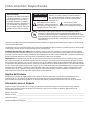 2
2
-
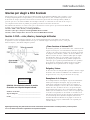 3
3
-
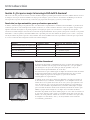 4
4
-
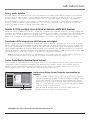 5
5
-
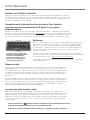 6
6
-
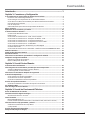 7
7
-
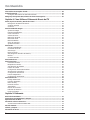 8
8
-
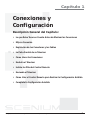 9
9
-
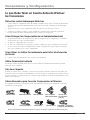 10
10
-
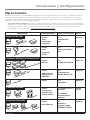 11
11
-
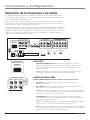 12
12
-
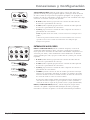 13
13
-
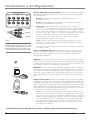 14
14
-
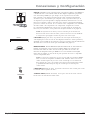 15
15
-
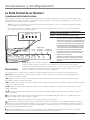 16
16
-
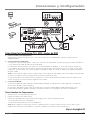 17
17
-
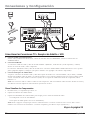 18
18
-
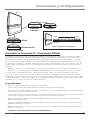 19
19
-
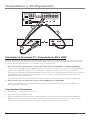 20
20
-
 21
21
-
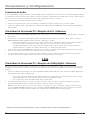 22
22
-
 23
23
-
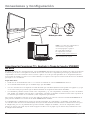 24
24
-
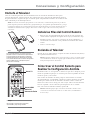 25
25
-
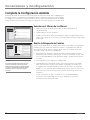 26
26
-
 27
27
-
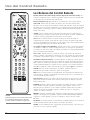 28
28
-
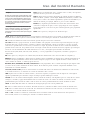 29
29
-
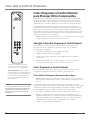 30
30
-
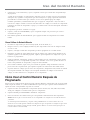 31
31
-
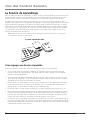 32
32
-
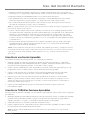 33
33
-
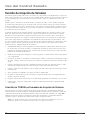 34
34
-
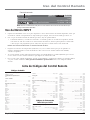 35
35
-
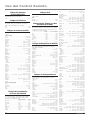 36
36
-
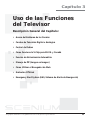 37
37
-
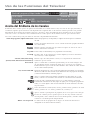 38
38
-
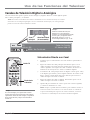 39
39
-
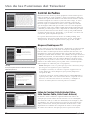 40
40
-
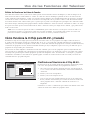 41
41
-
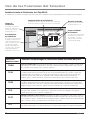 42
42
-
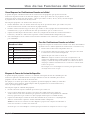 43
43
-
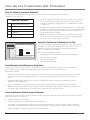 44
44
-
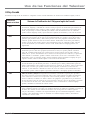 45
45
-
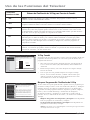 46
46
-
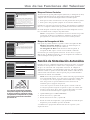 47
47
-
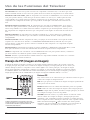 48
48
-
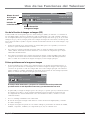 49
49
-
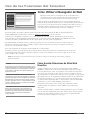 50
50
-
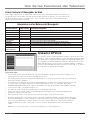 51
51
-
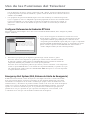 52
52
-
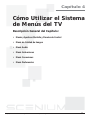 53
53
-
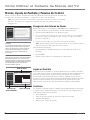 54
54
-
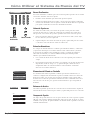 55
55
-
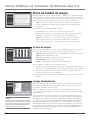 56
56
-
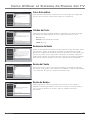 57
57
-
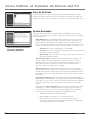 58
58
-
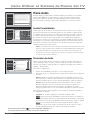 59
59
-
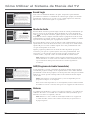 60
60
-
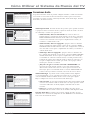 61
61
-
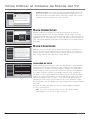 62
62
-
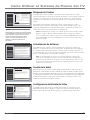 63
63
-
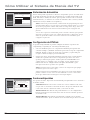 64
64
-
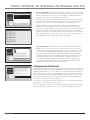 65
65
-
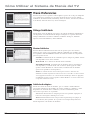 66
66
-
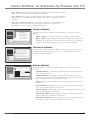 67
67
-
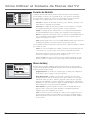 68
68
-
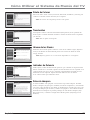 69
69
-
 70
70
-
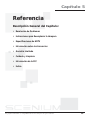 71
71
-
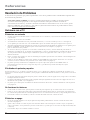 72
72
-
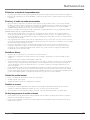 73
73
-
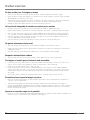 74
74
-
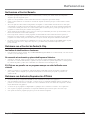 75
75
-
 76
76
-
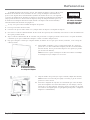 77
77
-
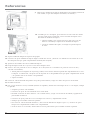 78
78
-
 79
79
-
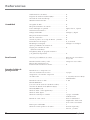 80
80
-
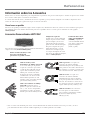 81
81
-
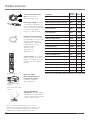 82
82
-
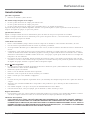 83
83
-
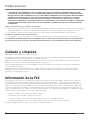 84
84
-
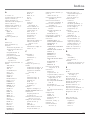 85
85
-
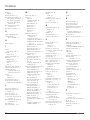 86
86
-
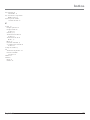 87
87
-
 88
88
-
 89
89
-
 90
90
-
 91
91
-
 92
92
-
 93
93
-
 94
94
-
 95
95
-
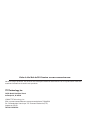 96
96
Artículos relacionados
Otros documentos
-
HP ID5286N Manual de usuario
-
Philips 32PF9630A/37 Manual de usuario
-
Philips 60PL9220D Manual de usuario
-
Samsung SP-56L7UH Manual de usuario
-
Samsung SP-71L8UH Manual de usuario
-
Samsung SP-71L8UH Manual de usuario
-
Samsung SP-71L8UH Manual de usuario
-
Samsung SP-50L7HD Manual de usuario
-
Samsung HL-R5688W Manual de usuario
-
HP LC3200N Manual de usuario